Softwarehandleiding HP Media Center PC
|
|
|
- Heidi Geerts
- 7 jaren geleden
- Aantal bezoeken:
Transcriptie
1 Softwarehadleidig HP Media Ceter PC
2 De eige garaties voor HP-producte e dieste staa vermeld i de garatiebeschrijvige bij de desbetreffede producte e dieste. De iformatie i deze publicatie ka iet worde opgevat als ee aavullede garatie. HP aavaardt gee aasprakelijkheid voor techische foute, drukfoute of weglatige i deze publicatie. HP aavaardt gee veratwoordelijkheid voor het gebruik of de betrouwbaarheid va de HP software op apparatuur die iet door HP is geleverd. Dit documet bevat eigedomsrechtelijke iformatie die door de wette op het auteursrecht wordt beschermd. Gee ekel deel va dit documet mag gefotokopieerd, vermeigvuldigd of i ee adere taal worde vertaald zoder de vooraf verleede schriftelijke toestemmig va HP. Hewlett-Packard Compay P.O. Box 4010 Cupertio, CA USA Copyright Hewlett-Packard Developmet Compay, L.P. Dit product maakt gebruik va copyright-beschermigstechologie die beschermd wordt d.m.v. methodeclaims oder bepaalde Amerikaase patete e adere rechte va itellectueel eigedom va Macrovisio Corporatio e adere eigeaars. Gebruik va deze copyrightbeschermigstechologie moet door Macrovisio Corporatio goedgekeurd worde e is bestemd voor gebruik i de huiselijke omgevig e ader beperkt gebruik tezij aderzijds goedgekeurd door Macrovisio Corporatio. Terugwaartse otsleutelig e demoterig zij verbode. Apparaatclaims va Amerikaase patetrs. 4,631,603, 4,577,216, 4,819,098, e 4,907,093 oder licetie verstrekt voor beperkt kijkgebruik. Microsoft e Widows zij hadelsmerke va Microsoft Corporatio geregistreerd i de VS. HP odersteut het legale gebruik va techologie e verleet gee goedkeurig of aamoedigig voor het gebruik va oze producte voor adere doeleide da deze toegestaa door het auteursrecht. De iformatie i dit documet ka zoder keisgevig worde gewijzigd.
3 Ihoudsopgave Welkom... 1 Ervaar de pret va Media Ceter... 1 Live-tv bekijke e opeme... 1 De juiste muziek voor het momet... 1 Deel uw digitale geheuges... 1 Trasformeer uw leefruimte i ee theater... 1 Fucties va Media Ceter gebruike... 2 Media Ceter gebruike... 3 Istallere va Media Ceter... 3 Media Ceter opee met behulp va ee muis... 3 Media Ceter opee met behulp va de afstadsbedieig... 4 Media Ceter meubalke... 4 Navigere door Media Ceter... 5 Besturigsmeu va Media Ceter... 5 De modus Media Ceter Afwezig gebruike... 6 De stappe i de wizard setup voltooie... 7 Startmeu va Media Ceter... 8 Startmeu-items va Media Ceter... 8 Olie Spotlight... 9 Expresberichte gebruike i Media Ceter... 9 Aamelde bij uw Messeger accout De istellige va Media Ceter wijzige Istelligscategorieë va Media Ceter Bijkomede iformatie over Media Ceter zoeke De afstadsbedieig gebruike Overzicht va de toetse op de afstadsbedieig Teletekstkoppe TV-programma s bekijke e opeme Door Mij tv avigere TV kijke Naar live-tv kijke Het afspele va tv regele De afstadsbedieig gebruike i Mij tv De Tv-programmagids gebruike Media Ceter gebruike zoder de Gids Tv-programmagids-foute De Tv-programmagids weergeve Istelle hoe Media Ceter de Gids dowloadt Hadmatig de Gids dowloade Ee postcode toevoege om de correcte Gids te otvage Otbrekede kaale toevoege aa de Gids Kaale bewerke i de Gids Kaale uit de Gids verwijdere Naar tv-programma s zoeke Naar tv-programma s zoeke via categorieë Tv-programma s opeme Tv opeme va de Gids Programma s hadmatig opeme zoder de Gids te gebruike Opamekwaliteit e opslagruimte op de vaste schijf...32 Tv-opame kopiëre aar dvd of cd...32 Media kopieerbeschermig...33 Tv-opame afspele...33 Muziekbestade afspele Mij muziek...35 Mij muziek gebruike met Media Ceter...35 Muziek toevoege aa Mij muziekbibliotheek...36 Muziekbestade toevoege va uw vaste schijf...36 Muziekbestade toevoege va ee cd...37 Muziekbestade verwijdere uit de bibliotheek Mij muziek...37 Odersteude muziekbestadstypes gebruike...38 Muziekbestade afspele i Mij muziek...38 Ee album afspele i Mij muziek...39 Ee ummer afspele i Mij muziek...39 Ee wachtrij-lijst make i Mij muziek...40 Ee album zoeke e afspele i Mij muziek...40 Ee afspeellijst make i mij Muziek...41 Muziekbestade kopiëre aar ee cd i Mij muziek...42 Met afbeeldige werke HP Image Zoe...43 Mij afbeeldige...43 Met digitale afbeeldige werke...43 HP Image Zoe gebruike i Media Ceter...44 Uw afbeeldigecatalogus make i HP Image Zoe...44 Albums make...46 Ee datum wijzige die werd toegeweze aa uw afbeeldige...46 Ee trefwoord toewijze aa uw afbeeldige...47 Ee plaats toewijze aa uw afbeeldige...47 Naar afbeeldige zoeke i Media Ceter...48 Afbeeldige weergeve i HP Image Zoe...48 Ee diavoorstellig weergeve i HP Image Zoe...48 Ee diavoorstellig met muziek weergeve i HP Image Zoe..49 Afbeeldige bewerke i HP Image Zoe...49 Afbeeldige bewerke i HP Image Zoe vaaf het bureaublad...49 Afbeeldige bewerke i HP Image Zoe i Media Ceter...50 Afbeeldige dele i HP Image Zoe...51 Odersteude bestadstypes gebruike met HP Image Zoe...53 Afbeeldige afdrukke i HP Image Zoe...54 Ee back-upschijf make va uw afbeeldige...54 Mij afbeeldige gebruike i Media Ceter...55 Afbeeldige toevoege aa Mij afbeeldige...55 Afbeeldigsbestade va uw vaste schijf toevoege...55 Afbeeldige weergeve i Mij afbeeldige...56 Afbeeldige weergeve als ee diavoorstellig...56 Ee diavoorstellig met muziek weergeve i Mij afbeeldige...57 Ihoudsopgave iii
4 Odersteude afbeeldigsbestadstypes gebruike i Mij afbeeldige...57 Afbeeldige bewerke i Mij afbeeldige...58 Rode oge of cotrast aapasse...58 Afbeeldige bijsijde i Mij afbeeldige...58 Afbeeldige draaie...59 Afbeeldige afdrukke i Mij afbeeldige...59 Afbeeldige kopiëre aar cd s e dvd s...60 Video s afspele Digitale video s afspele i Media Ceter...61 Odersteude videobestadstypes gebruike...62 Videobestade overbrege e opeme...62 Ee aaloog videobestad opeme...62 Ee digitaal videobestad opeme...62 Ee cd/dvd make va videobestade...63 Dvd s afspele Dvd-films afspele i Media Ceter...65 De taal va de dvd-film aapasse...66 Dvd-audio-istellige wijzige...66 Naar FM-radio luistere FM-radiostatios spele...67 Vooraf igestelde radiostatio orgaisere...68 De FM-radio e het TV-sigaal tegelijkertijd gebruike...68 Audio- e gegevesschijve make Herschrijfbare schijve wisse voor het opeme...69 Werke met audio-cd s...70 Audioschijf cotrolere op foutloze opame...71 Audio-cd tips...71 Audio-cd s make...72 Jukebox schijve make...72 Werke met gegeves-dvd s e cd s...73 Gegevesschijf cotrolere op foutloze opame...73 Gegevesschijf tips...73 Gegevesschijve make...74 Ee dvd of cd kopiëre...75 Bestade archivere op ee dvd of cd...75 Bestade archivere via Media Ceter...76 Werke met Imagebestade...76 Ee imagebestad make...76 Va ee imagebestad brade...77 Schijflabels aamake met LightScribe...77 LightScribe-vereiste...77 Ee LightScribe-label brade met Soic Express Labeler...78 Klevede schijflabels gebruike...78 Iformatie betreffede compatibiliteit...79 Schijffucties e compatibiliteitstabel...80 Tabel met bekopte overzichte va optische statios...81 Tabel met bekopte softwareoverzichte...82 Videoschijve e films make...85 Voor u video begit op te hale Soic MyDVD Videoprojecte Ee videoproject make Bestade toevoege aa ee videoproject Video kopiëre aar ee videoproject Diapresetaties toevoege aa ee videoproject Submeu s toevoege aa ee videoproject De stijl va ee videoproject bewerke Filmbestade bewerke Ee videoproject op schijf brade Ee videoproject make met de wizard Direct-to-Disc Videokwaliteit e schijfgrootte Dvd-opametijd Films make via muvee autoproducer...95 Basisstappe om ee film te make De twee versies va muvee autoproducer zoeke Muvee autoproducer gebruike op het bureaublad Aa de slag op het bureaublad Vastlegge va video va ee DV camcorder Toevoege va video s Afbeeldige toevoege Muziek toevoege De stijl selectere De istellige wijzige Ee opeigstitel e aftitelig toevoege De film make Het filmproject opslaa Het filmproject opeme aar schijf Muvee autoproducer uplugged gebruike i Media Ceter Video s selectere Afbeeldige selectere Muziek selectere De stijl selectere Audio- e video-istellige aapasse De film make muvee autoproducer upgrade iv Softwarehadleidig HP Media Ceter PC
5 Ee HP Persoal Media Drive gebruike De HP Persoal Media Drive istelle om te werke met Media Ceter Het statio vide a de istallatie Ee statiosletter toewijze aa de HP Persoal Media Drive Bestade weergeve e opslaa Mediabestade afspele Muziekbestade afspele Afbeeldigsbestade weergeve Videobestade afspele Tv-opame bekijke die opgeslage zij op de HP Persoal Media Drive Over opame va TV aar de HP Persoal Media Drive TV-programma s opeme aar de HP Persoal Media Drive. 116 Het tv-opamepad wijzige aar de HP Persoal Media Drive116 Het tv-opamepad wijzige aar de lokale vaste schijf De HP Persoal Media Drive veilig verwijdere De schijftoewijzig wijzige De lijst Tv-opame bijwerke a het verwijdere va de HP Persoal Media Drive Systeemvereiste om tv-opame te bekijke op adere pc s Idex Ihoudsopgave v
6 vi Softwarehadleidig HP Media Ceter PC
7 Welkom Ervaar de pret va Media Ceter Microsoft Widows XP Media Ceter Editio 2005 met Update Rollup 2 laat u toe verbazigwekkede dige te doe met uw pc. Met ee volledig gamma eevoudig te gebruike digitale etertaimetfucties, kut u films, muziek e foto s ervare zoals ooit tevore. Media Ceter is eevoudig e gemakkelijk te gebruike. U kut gemakkelijk uw media zoeke e kieze. U kut films spele, aar muziek luistere, foto s weergeve met éé ekele afstadsbedieig (ekel op bepaalde modelle). Combieer de krachtige fucties va uw pc met ee home theater otvager voor ee og meer dyamische etertaimetervarig. Live-tv bekijke e opeme Met Media Ceter kut u pauzere, frame per frame vooruit gaa, overslaa of omiddellijk herhale om elk momet va live-tv te zie. Gebruik vooruitspoele om ogeweste ihoud over te slaa. Als u uw favoriet programma iet kut bekijke, kut u Media Ceter gebruike om het op te eme. Neem probleemloos tv-programma s op met behulp va de Tv-programmagids (Iteretaccout vereist) om de programma s te selectere die u wilt opeme. U kut éé programma opeme of ee volledige serie e eraar kijke waeer het u past. U zult ooit ee momet va uw favoriete programma s misse. De juiste muziek voor het momet Blader door uw volledige muziekbibliotheek volges artiest, gere e ummer. Selecteer ee afspeellijst of ee album, of maak ee willekeurige lijst uit uw muziekcollectie. U kut zelfs ummers spele uit de muziekbibliotheek va Widows Media Player. Deel uw digitale geheuges Creëer gepersoaliseerde diavoorstellige met muziek voor weergave op uw pc. Bekijk professioeel ogede homevideo s vauit uw zetel met de afstadsbedieig. Trasformeer uw leefruimte i ee theater Waeer u ee dvd-film of uw eige homevideo s bekijkt, geeft Media Ceter u ee rijke kijkervarig met ee digitaal geluidssysteem va hoge kwaliteit. Otspa uzelf e geiet va de show. Welkom 1
8 Fucties va Media Ceter gebruike Idie uw pc uitgerust is met ee herschrijfbaar dvdstatio, ka het statio leze va e schrijve aar dvd+/- r/rw media. Sommige va de Media Ceter-fucties hier vermeld, zij ekel voor bepaalde modelle. Sommige va de compoete vermeld i de pcdocumetatie, zoals luidsprekers e tvtuers, zij optioeel of worde afzoderlijk verkocht. De Tvprogrammagids (Iteretaccout is vereist) is mogelijk iet i alle lade/ regio s beschikbaar. U kut de fucties va Media Ceter gebruike e door de vesters va Media Ceter avigere met behulp va de afstadsbedieig (ekel op bepaalde modelle), het toetsebord of de muis. U kut gemakkelijk hee e weer schakele tusse deze door de muis te bewege of door op ee toets op de afstadsbedieig of op het toetsebord te drukke. Met Media Ceter, kut u: Tv-programma s bekijke, opeme e deze opames afspele. Tv-programma s pauzere, terug spoele e sel vooruit spoele. Ee omiddellijke herhalig bekijke. Uw digitale video s afspele. Uw digitale foto s weergeve of ze afspele als ee diavoorstellig met muziek. Uw foto s eevoudig afdrukke. Muziek-cd-bestade doorbladere, selectere e afspele met visualisaties op volledig scherm. Cd-ummers opeme aar uw mediabibliotheek. Dvd-films afspele. Het afspele va uw dvd s hereme daar waar u gestopt was. Naar FM-radiostatios luistere. Toegag krijge tot streamig muziek e video-aboemetsdieste. Sommige muziek- e video-aboemetsdieste zij mogelijk iet beschikbaar i alle lade/ regio s. U kut Media Ceter zij aa zij met adere Widows software programma s draaie. Het is mogelijk om door uw foto s te bladere, video s te bekijke, muziek te spele terwijl adere Widowsprogramma s gebruikt worde. Uw Tv-programma s automatisch opeme terwijl u iets aders doet. Specifieke vesters opee i Media Ceter via seltoetse op de afstadsbedieig. Met uw vriede e familie commuicere via expresberichte. Expresberichte (Iteretaccout vereist) worde mogelijk iet odersteud i alle lade/regio s. Ee eevoudige reservekopie eme va uw mediabestade op cd, dvd of ee adere vaste schijf zoals de HP Persoal Media Drive (wordt afzoderlijk verkocht). Gebruik de istellig Optimalisatie om uw pc probleemloos te late werke. Gebruik de modus Afwezig om eergie te bespare waeer de computer iet wordt gebruikt e u kut het bureaublad va de computer omiddellijk weergeve door ee toets op het toetsebord of op de afstadsbedieig aa te rake. 2 Softwarehadleidig HP Media Ceter PC
9 Media Ceter gebruike Istallere va Media Ceter De eerste keer dat u uw HP Media Ceter PC opstart, wordt ee Wizard Media Ceter Setup geoped. Het is aa te bevele om elke stap i de Wizard Media Ceter Setup te voltooie om alle fucties i Media Ceter te kue gebruike. Het Media Ceter opee met behulp va ee muis U kut ofwel uw afstadsbedieig ofwel uw muis gebruike om Media Ceter te opee e erdoor te avigere. ka ekele miute dure voor de Wizard Media Ceter Setup voltooid is. Idie er stappe zij die u og moet voltooie, kut u aar het meu Istellige gaa om dit te doe. Zie De stappe i de wizard setup voltooie op pagia 7. Voor meer iformatie om uw pc i te stelle, raadpleeg de istallatieposter of de Start hier-hadleidig. Om uw muis te gebruike: 1 Klik op Start op de taakbalk e klik vervolges op Media Ceter. 2 Beweeg uw muis over de Startmeu-items va Media Ceter e klik op ee item om dit te opee. Selecteer ee optie door erop te klikke. Om door de lijst met Startmeu-items te schuive, beweeg uw muisaawijzer over de lijst tot ee item geselecteerd is, beweeg de aawijzer verder aar beede i de lijst om de items te zie die iet worde weergegeve. 3 Beweeg de muis om de werkbalk va Media Ceter weer te geve e klik op de pijl Vorige aa de bovekat va het vester om aar ee vorig vester te gaa. 4 Klik op het pictogram? aa de bovekat va het vester om Media Ceter Help te opee. 5 Klik op het pictogram Media Ceter Start aa de bovekat va het vester Media Ceter om terug te kere aar het startmeu va Media Ceter. Media Ceter gebruike 3
10 Media Ceter opee met behulp va de afstadsbedieig U kut ofwel uw afstadsbedieig ofwel uw muis gebruike om Media Ceter te opee e eri te avigere. Om de afstadsbedieig te gebruike: 1 Druk op de Media Ceter-starttoets op de afstadsbedieig. 2 Gebruik de pijltjestoetse op de afstadsbedieig om ee Media Cetermeu te selectere. 3 Druk op de toets OK om uw selectie i te voere e het vester te opee. Om door de lijst met Startmeu-items te schuive, gebruik de pijltoetse tot het item geselecteerd is, beweeg de pijltoetse verder aar beede i de lijst om de items te zie die iet worde weergegeve. 4 Druk op de toets Vorige op de afstadsbedieig om aar ee vorig vester te gaa. 5 Gebruik de pijltoetse om het pictogram? te selectere aa de bovekat va het vester om Media Ceter Help te opee. 6 Druk op de Media Ceter-starttoets om terug te kere aar het Media Ceterstartmeu. U kut de toetse Miimalisere e Grootte aapasse gebruike om aar het bureaublad over te schakele of om Media Ceter gelijktijdig met ee ader programma te draaie. Media Ceter meubalke Als u de muis beweegt, verschije de meubalke va Media Ceter. Met deze meubalke krijgt u toegag tot afspeeltoetse, Media Ceter Help, de pijl vorige, vester-regeligspictogramme e het pictogram Media Ceter dat u terugbregt aar het hoofdmeu va het Media Ceter. Als u de afstadsbedieig gebruikt, of als u stopt met de muis te gebruike (a 5 secode), verdwije de meubalke va Media Ceter. 4 Softwarehadleidig HP Media Ceter PC
11 Navigere door Media Ceter I de vesters va Media Ceter, is ee geselecteerd item zoals ee map, bestad of meuitem omlijd met ee groee rad. U kut de fucties va Media Ceter gebruike e door de vesters va Media Ceter avigere met behulp va de afstadsbedieig, het toetsebord of ee muis. Om items te selectere i Media Ceter, gebruik de pijltoetse op het toetsebord of op de afstadsbedieig e druk op de Eter-toets op het toetsebord of de OK-toets op de afstadsbedieig om uw selectie i te voere. Als media aa het afspele is, zoals muziek of ee diapresetatie, verschijt dit i ee klei vester i de hoek liksoder. Om te schakele va het bekijke va media i het kleie vester aar het bekijke op volledig scherm, gebruik de pijltjestoetse op de afstadsbedieig of op het toetsebord om dit te selectere e druk da op OK op de afstadsbedieig of op de Eter-toets op het toetsebord.. Besturigsmeu va Media Ceter Om het besturigsmeu i het Media Ceter te opee, beweeg de muis om de meubalke weer te geve. Selecteer het pictogram Afsluite i het hoofdvester va Media Ceter. Vauit dit besturigsmeu kut u pictogramme selectere om verschillede acties uit te voere. Pictogram Actie Om af te melde e uw Media Ceter-sessie te beëidige e over te schakele aar ee adere gebruiker Om de computer uit te schakele Idie u ee programma aa het opeme bet e de pc i de stad-by-stad zet, stopt het opeme. Om de computer opieuw op te starte Om de computer i ee eergiebesparigsstad, stad-by geoemd, te zette Idie de pc i stad-by staat e ee opame gaat begie, otwaakt de pc uit de stad-by-stad e eemt hij het programma op. Media Ceter gebruike 5
12 De audio- of-video- of tv-opames zij iet beïvloed waeer de pc i de modus Afwezig staat. De modus Media Ceter Afwezig gebruike Waeer uw computer i de modus Afwezig staat, lijkt hij uitgeschakeld te zij maar i werkelijkheid ka hij og altijd take uitvoere, zoals het opeme va tv-programma s of muziekbestade. De modus Afwezig schakelt het scherm uit e dempt de audio. Nadat u de modus Afwezig hebt igeschakeld i het Cofiguratiescherm, kut u deze activere door te drukke op de slaaptoets op uw computer, toetsebord of afstadsbedieig. U kut vrijwel omiddellijk aar uw bureaublad terugkere door opieuw op ee slaaptoets te drukke, door op ee willekeurige toets op het toetsebord te drukke, door de muis te bewege of door op ee willekeurige toets op de afstadsbedieig te drukke idie u de optie De computer uit de modus Afwezig hale bij muis- of toetsebordactiviteit selecteert i het vester Eigeschappe eergiebeheer. Zie de volgede procedure. Om uw HP Media Ceter PC voor de modus Afwezig i te schakele: 1 Klik op Start op de taakbalk e klik vervolges op Cofiguratiescherm. 2 Klik op Prestaties e oderhoud. 3 Klik op Eergiebeheer. 4 Klik op het tabblad Afwezig. 5 Zet ee vikje i het vakje Modus Afwezig ischakele. 6 Oder opties kut u kieze om: De computer uit de modus Afwezig te hale bij muis- of toetsebordactiviteit Of: Naar wachtwoord vrage waeer de computer terugkeert uit de modus Afwezig 7 Klik op OK. 6 Softwarehadleidig HP Media Ceter PC
13 De stappe i de wizard setup voltooie Idie u de eerste keer iet alle stappe va de wizard Media Ceter setup voltooid hebt, kut u uw selecties voltooie of wijzige met behulp va de volgede procedure. U moet alle vereiste setupstappe voltooie om toegag te krijge tot alle fucties va het Media Ceter. 1 Druk op de Media Ceter -Starttoets op de afstadsbedieig, of klik met de muis op Start op de taakbalk, e klik vervolges op Media Ceter. 2 Selecteer Istellige. Mogelijk moet u de pijltjestoetse op het toetsebord of op de afstadsbedieig gebruike om aar beede te schuive om alle meu-items te zie. 3 Klik op Algemee, Media Ceter Setup e klik op Media Ceter Setup opieuw uitvoere. Volg de aawijzige op het scherm om de wizard te voltooie. Hieroder staa ekele va de items die i de wizard setup staa: Uw Iteretverbidig cotrolere. Met behulp va ee Iteretverbidig ka Media Ceter iformatie weergeve over uw muziek-cd s, dvd s e adere media. Optimalisere hoe Media Ceter eruit ziet op uw scherm. U kut de schermistellige zoals helderheid, cotrast, kleur e cetrere wijzige. Uw luidsprekers istelle. Selecteer hoeveel luidsprekers u hebt e test ze. Voor sommige modelle worde de luidsprekers afzoderlijk verkocht. Uw tv-tuer, tv-sigaalbro e Tv-programmagids cofigurere. U moet iformatie verschaffe over uw tvsigaalbro e uw tv-sigaalapparatuur (settopbox, kabels ez.). Deze stap zorgt ervoor dat uw HP Media Ceter PC de correcte iformatie over het tv-sigaal e de Tv-programmagids otvagt. Als u ee kabelbox of satellietotvager hebt, programmeert de wizard setup uw afstadsbedieig om met deze te werke. Beeldkalibratie. U kut de beeldistellige va uw moitor, tv of ader scherm teste e aapasse. U kut de Media Ceter video gebruike om op het scherm het cetrere, de grootte, beeldverhoudig (vorm), helderheid, cotrast, kleur e scherpte va het beeld te wijzige met uw tvafstadsbedieig of de schermregelkoppe. U moet ofwel aaloge ofwel digitale tv-sigale selectere i de wizard setup opdat uw tv tuer correct zou werke (ekel bepaalde modelle). U kut de istellige va Media Ceter wijzige i het meu Istellige. U moet ee aboemet eme bij ee Iteretaabieder (ISP) om ee Iteretverbidig te hebbe. Media Ceter gebruike 7
14 Startmeu va Media Ceter C D E FG H A * Sommige va de fucties hier vermeld zij ekel voor bepaalde modelle. A B C D E B Om ee meu te opee om Media Ceter af te sluite, de pc uit te schakele of terug op te starte, af te melde om uw Media Ceter-sessie te beëidige, de pc i de stad-by-stad te zette, of over te schakele aar ee adere gebruiker. Zie pagia 5. Om de afspeeltoetse te gebruike: Afspele, Stoppe, Pauze, Overslaa, Vooruit, Herhale, Terug, e Opeme, Volume Omhoog/Omlaag, Dempe e Kaaal Omhoog/Omlaag Zie pagia 21. Om het startmeu va Media Ceter te opee. Zie pagia 3. Om éé scherm terug te gaa. Om de Media Ceter Help te opee. Startmeu-items va Media Ceter DVD afspele Om dvd-films te bekijke Zie pagia 65. *Olie Spotlight Om aar de Media Ceter- Website te gaa voor de laatste iformatie betreffede Media Ceter Zie pagia 9. Mij video s Om uw homevideo s te bekijke. Zie pagia 61. Mij afbeeldige Om digitale beelde weer te geve, ee diapresetatie te spele of foto s af te drukke. Zie pagia 43. Mij muziek Om muziekbestade of muziekcd s af te spele, afspeellijste te make e te bewerke e muziekbestade op te eme aar ee cd. Zie pagia 35. F G H Om het Media Ceter-vester te miimalisere. Om de grootte va het Media Cetervester aa te passe. Om het Media Ceter-vester te sluite. Programma s Om programma s te vide voor het commuicere met expresberichte (zie pagia 10), video s te bewerke (zie pagia 95), back-up make va bestade (zie pagia 76), e cd s/dvd s te creëre (zie pagia 32). 8 Softwarehadleidig HP Media Ceter PC
15 Istellige Om programma-istellige te wijzige. Zie pagia 11. Mij tv Om tv-programma s te bekijke, op te eme e af te spele. Zie pagia 19. Radio Om FM-radiostatios te spele Zie pagia 67. *HP ImageZoe Om digitale foto s weer te geve, te bewerke te dele e af te drukke e ee diapresetatie af te spele. Zie pagia 43. Olie Spotlight Olie Spotlight is ee koppelig aar de Website va Microsoft, waar u de meest recete Media Ceter iformatie e media aabiedige e services kut vide. Deze site wordt periodiek bijgewerkt door Microsoft. Sommige va de vermelde services zij mogelijk iet beschikbaar i sommige lade/regio s. Uw pc moet i verbidig staa met het Iteret om toegag te hebbe tot de Website Olie Spotlight. Expresberichte gebruike i Media Ceter Het is mogelijk dat expresberichte iet i alle lade/regio s odersteud worde. Media Ceter odersteut expresberichte (Iteretaccout vereist) zodat u kut commuicere met uw vriede e familie terwijl u iets doet i Media Ceter. U hebt altijd de optie om deze fuctie i- of uit te schakele. U kut de afstadsbedieig gebruike om aa te melde e berichte te type. U kut meerdere coversaties hebbe. Media Ceter gebruike 9
16 Vauit de meeste gebiede i Media Ceter kut u ee mediabestad selectere e da drukke op Ctrl + D op het toetsebord, of ee mediabestad selectere e drukke op de toets i (Meer) op de afstadsbedieig om het aameldscherm va Messeger te opee. Aamelde bij uw Messeger accout 1 U diet eerst aar te gaa om uw messeger accout i te stelle. U hebt ee.net Passport odig om aa te melde bij messeger. Ee.NET Passport is ee e- mailadres, ee aameldaam e ee wachtwoord. Zorg ervoor dat u de accout verifieert met MSN voor u probeert om aa te melde vauit Media Ceter. 2 Druk op de Media Ceter-starttoets op de afstadsbedieig, of klik met de muis op Start op de taakbalk, e klik vervolges op Media Ceter. 3 Selecteer Programma s, e selecteer vervolges het pictogram Messeger. 4 Selecteer Aamelde. 5 Voer uw NET Passport-iformatie i e selecteer vervolges Aamelde. De istellige va Media Ceter wijzige I het vester Media Ceter Istellige kut u de istellige wijzige voor het weergeve va foto s e diavoorstellige, e voor istelle va het geluid e de weergave va alle Media Cetervesters. Om uw istellige va Media Ceter te wijzige: 1 Druk op de Media Ceter -Starttoets op de afstadsbedieig, of klik met de muis op Start op de taakbalk, e klik vervolges op Media Ceter. 2 Selecteer Istellige. 3 Selecteer ee categorie. 4 Selecteer éé va de vermelde istellige. Gebruik vervolges de pijltjestoetse op het toetsebord op of de afstadsbedieig om ee optie te selectere of volg de istructies op het scherm. 5 Selecteer Opslaa om uw wijzigige op te slaa. 10 Softwarehadleidig HP Media Ceter PC
17 Istelligscategorieë va Media Ceter Algemee: Opstarte e vestergedrag. Visuele- e geluidseffecte om overgagsaimaties e -geluide i te stelle bij het avigere i Media Ceter. Opties va programma s om istellige te wijzige voor adere programma s op de pc. Media Ceter Setup voor het cofigurere va uw Iteretverbidig e luidsprekers, om toegag te hebbe tot Widows updates; om Media Ceter setup opieuw uit te voere; het extere bureaublad i te stelle; e de stadaardistellige voor de startpagia opieuw i te stelle. Ouderlijk toezicht om ogeweste tvkaale te blokkere e om ogeweste tv e filmclassificaties te blokkere, de toegagscode te wijzige, e ouderlijk toezicht opieuw i te stelle. Opties voor automatisch dowloade om media-iformatie te krijge over cd s, dvd s e films va het Iteret. Optimalisatie om te zorge dat uw computer probleemloos blijft werke door verschillede take op ee regelmatige basis uit te voere. De istellig Optimalisatie sluit e opet Media Ceter elke dag op ee door u bepaald specifiek tijdstip. TV om het tv-sigaal, audio, e closed captioig i te stelle (iet alle kaale odersteue closed captioig). U kut de Tv-programmagids dowloade of bewerke, de opamegeschiedeis weergeve of wisse, de opslagruimte voor de recorder va de vaste schijf istelle, uw scherm cofigurere e stadaardwaarde voor opame istelle. Afbeeldige om de istellige voor ee diavoorstellig i te stelle. Muziek om visualisaties of ummeriformatie voor weergave te selectere bij het afspele va ee ummer. Dvd om ee taal te selectere voor odertitels, audiotracks e meu s va uw dvd s, de toetse Overslaa e Herhale op de afstadsbedieig te programmere voor uw dvd s e closed captioig te selectere. U kut ook toegag krijge tot de audioistellige voor uw luidsprekers. Messeger om expresberichte bie Media Ceter mogelijk te make. Het is mogelijk dat expresberichte iet i alle lade/regio s odersteud worde. Radio om vooraf igestelde radiozeders te orgaisere of te verwijdere. Help om hulp te zoeke betreffede het gebruik va Media Ceter e uw hardware. Het ouderlijk toezicht, weergeve va bijschrifte, radio e tv-istellige vermeld i Media Ceter zij iet va toepassig op pc-modelle die gee tv-tuer bevatte. Media Ceter gebruike 11
18 Iformatie e o lie hadleidige hore bij specifieke modelummers va de pc. Sommige modelle hebbe gee hadleidige beschikbaar op de Website. Bijkomede iformatie over Media Ceter zoeke Om meer iformatie te krijge over het gebruik va Media Ceter, raadpleeg de o lie Help-bestade i Media Ceter. Klik met behulp va uw muis op het pictogram Help i de werkbalk va Media Ceter. U kut Olie Spotlight selectere vauit het hoofdmeu va Media Ceter om o lie te gaa voor de laatste Media Ceter-tips e adere iformatie. Het is mogelijk dat Olie Spotlight iet i alle lade/regio s beschikbaar is. Om o lie hadleidige voor uw computer weer te geve, ga aar de Website voor odersteuig die wordt vermeld i de Hadleidig voor garatie e odersteuig e zoek aar uw modelaam e - ummer. Het productmodel vidt u oder aa de voorzijde va het pc-chassis. Om de o lie documetatie te vide voor uw product, zoek aar uw modelummer e klik vervolges op Hadleidige. U kut ook hadleidige e iformatie voor uw pc zoeke via het Iteret om toegag te krijge tot ee odersteuigswebsite. 12 Softwarehadleidig HP Media Ceter PC
19 De afstadsbedieig gebruike (Ekel bij bepaalde modelle) De afstadsbedieig is otworpe om te werke met Media Ceter. U kut de afstadsbedieig gebruike met Media Ceter om cd s e dvd s te spele, afbeeldige weer te geve e veel meer. Deze afstadsbedieig helpt u door de vesters va Media Ceter te avigere op uw computer et zoals adere tv-afstadsbedieige door kabel-tvopties avigere of het afspele va ee film besture i ee videorecorder of dvd-speler. De afstadsbedieig ka: De Media Ceter software avigere e besture. Het videobeeld regele. De computer i e uit de stad-by stad brege. De pc afsluite e opieuw opstarte. Afmelde va Media Ceter of overschakele aar ee adere gebruiker. Teletekst meu s opee terwijl live-tv bekeke wordt. De afstadsbedieig ka iet: Navigere door het Widows-bureaublad of adere computerprogramma s aast Media Ceter besture. Gebruikt worde als ee afstadsbedieig voor ee videorecorder, dvd-speler of stereoset. Ee tv die verbode is met uw pc i- of uitschakele (ekel op bepaalde modelle). De pc ischakele. T De afstadsbedieig wordt ekel bij bepaalde modelle geleverd. De fucties e de locatie kue variëre. De afstadsbedieig vereist twee AA batterije. De afstadsbedieig werkt tot op ee afstad va 7,9meter (26voet) va de afstadssesor. Zorg ervoor dat iets het pad blokkeert tusse de afstadsbedieig e de afstadssesor. De afstadsbedieig gebruike 13
20 Zorg ervoor dat u de moitor uitschakelt e het volume omlaag zet of dempt, bijvoorbeeld, als u ee opame geprogrammeerd hebt i het midde va de acht e iet gestoord wilt worde. De HP Media Ceter PC zal iet automatisch aar de stad-by-stad overschakele als Media Ceter geoped is. Het is het aabevole om Media Ceter af te sluite voor u de pc hadmatig i de stad-by-stad zet. Overzicht va de toetse op de afstadsbedieig 1 Stad-by Plaatst de HP Media Ceter PC i e uit ee eergiebesparede stad-by-stad. Deze kop schakelt de HP Media Ceter PC iet uit. 2 DVD meu Opet het vester Dvd afspele i Media Ceter of opet het hoofdmeu va ee dvd-film, idie beschikbaar. 3 Groe Opet ee teletekstmeu. 4 Rood Opet ee teletekstmeu. 5 Opeme Neemt ee geselecteerd tv-programma op e slaat het op de vaste schijf op. 6 Terug Spoelt de media achteruit (druk op de kop voor drie selhede). 7 Herhale Spoelt de media 7 secode achteruit, of aar het begi va ee muziekummer of ee dvd-hoofdstuk. 8 Pauze Pauzeert audio- e videotracks e livetv of tv-opame. 9 Vorige Bregt de pc terug aar het vorige vester i Media Ceter T Pijle Bewege de cursor om te avigere e acties te selectere i alle vesters va Media Ceter Starte Opet het startmeu va Media Ceter Volume Verhoogt (+) e verlaagt ( ) het volume. 13 Live TV Is ee selkoppelig aar ee volledige schermweergave va live-tv. Spoelt ee tv-programma voorwaarts aar het eide va de pauzebuffer e hereemt het afspele va live-tv. 14 Softwarehadleidig HP Media Ceter PC
21 14 Gids Opet de televisieprogrammagids. 15 Wis Verwijdert het laatst igevoerde teke. 16 LED Activiteitslampje. De LED geeft aa dat de afstadsbedieig ee sigaal uitzedt waeer u op ee kop drukt. 17 Teletext T Schakelt de Teletekst i of uit terwijl me i live-tv-modus is. De Teletekstpagia vervagt ofwel het live-tv-beeld of wordt erover weergegeve. Het tv-geluid blijft beschikbaar. Idie het pc model gee tv-tuer bevat, zij sommige koppe op de afstadsbedieig iactief. 18 Geel Opet ee teletekstmeu. 19 Blauw Opet ee teletekstmeu. 20 Afspele Speelt de geselecteerde media af. 21 Stoppe Stopt spelede media. 22 Vooruit Spoelt de media vooruit tege drie selhede. 23 Overslaa Spoelt de media 30 secode vooruit i video s e live-tv, éé muziektrack of éé dvd-hoofdstuk. 24 i (Meer) Geeft de beschikbare iformatie over ee geselecteerd mediabestad weer eveals meer iformatie e opties. 25 OK Selecteert de geweste actie of vesteroptie e treedt op als de toets Eter. 26 KAN/PG omhoog (+) e omlaag (-) Wijzigt de tv-kaale of beweegt pagia s aar omhoog e omlaag, afhakelijk va beschikbare opties. Verplaatst aar het volgede dvd-hoofdstuk. 27 Dempe Schakelt het geluid va de computer uit. Het woord Dempe wordt weergegeve terwijl Dempe is igeschakeld. 28 Opgeome TV Opet het vester TV-opame waar opgeome tvprogramma s worde vermeld. De afstadsbedieig gebruike 15
22 29 0 to 9, #, * De umerieke toetse diee om de kaale te wijzige of tekst i te voere i de zoek- of tekstvakke va Media Ceter. Telkes u ee cijfertoets ivoert, verschije verschillede tekes. Druk op de toets Eter om ee teke te selectere. 30 Eter Selecteert de geweste actie, meu of vesteroptie. 31 Afdrukke Drukt de afbeeldige af die u hebt geselecteerd i het vester Mij afbeeldige of i Media Ceter. Teletekstkoppe (Ekel bij bepaalde modelle) Teletekst wordt gratis uitgezode, maar uw tv moet zij uitgerust met ee teletekstdecoder. Toegag tot teletekst e al zij fucties is beschikbaar via de afstadsbedieig va uw tv e va Media Ceter. Alhoewel de volgede iformatie de werkig va teletekst voor de meeste tv-toestelle zou moete beschrijve, variëre de fucties afhakelijk va de fabrikate e modelle. Voor specifieke iformatie over uw bepaald tv-model, zie de documetatie va uw tv. DVD MENU TELETEXT Teletekst bestaat uit pagia s met vrije iformatie zoals ieuws, sport, fiaciële iformatie, recepte, etertaimet, gegeves, vakatieadverteties, muziek- e tv-besprekige, achtergrodiformatie voor bepaalde tv-programma s e thema s voor televisietoestelle die deze pagia s kue weergeve. De eigelijke teletekstpagia s worde uitgezode i ee verborge gedeelte va het televisiesigaal e gedecodeerd door de televisie. De teletekstpagia s worde geoped door ee getal met drie cijfers; op de meeste kaale bevidt de startpagia zich op pagia 100. De teletekstkoppe hieroder opee de belagrijkste teletekstpagia s. Elke teletekstpagia heeft ee uiek pagiaummer va drie cijfers. Alle pagia s kue worde geoped door het ummer te type via het umerieke toetseblok op uw afstadsbedieig. Gebruik de pijltoetse omhoog e omlaag om door de verschillede teletekstpagia s te avigere. 16 Softwarehadleidig HP Media Ceter PC
23 . Kop Teletekst (Tekst) Rood Groe Geel Blauw Fuctie Schakelkop om de teletekst i e uit te zette. Deze kop opet pagia 100 of de startpagia. De teletekstpagia vervagt het tv-beeld of het Media Ceterbeeld volledig, maar het geluid blijft wel beschikbaar. Om terug aar het tv- of Media Ceter-beeld te kere, druk opieuw op deze kop. Op sommige scherme ka teletekst worde weergegeve over het schermbeeld. Opet de rode Fasttext-selkoppelig waeer de weergave i de teletekstmodus staat. Opet de groee Fasttext-selkoppelig waeer de weergave i de teletekstmodus staat. Opet de gele Fasttext-selkoppelig waeer de weergave i de teletekstmodus staat. Opet de blauwe Fasttext-selkoppelig waeer de weergave i de teletekstmodus staat. De afstadsbedieig gebruike 17
24 18 Softwarehadleidig HP Media Ceter PC
25 TV-programma s bekijke e opeme Kijk aar live-tv of eem uw favoriete programma s op om ze later af te spele. Gebruik de tv programmagids om het programma te vide dat u wilt bekijke of opeme. U kut ook ee programma opeme terwijl u ee adere tv-opame bekijkt. Door Mij tv avigere Vauit het vester Mij tv kut u zoeke aar uw favoriete tv-programma s e deze afspele. Gebruik de volgede meuitems om u te helpe vide wat u west te doe: Live TV: Om uw favoriete tvprogramma s te bekijke, pauzere, vooruit e terug te spoele. U kut tvopame bekijke terwijl u ee ader programma opeemt. Gebruik de toets i (Meer) op de afstadsbedieig om iformatie over het tv-programma weer te geve. TV-opame: Om ee lijst weer te geve va opgeome programma s volges datum of titel, ee lijst weer te geve va programma s die geprogrammeerd werde voor opame, ee opame af te spele, om uit te vide waarom ee programma iet opgeome werd of om ee tv-opame hadmatig op te eme. Zoeke: Om sel ee tv-programma of reeks te vide om te bekijke of op te eme door ee beschrijved woord, programmatitel of programmacategorie i te voere. Gids: (Niet beschikbaar i alle lade/ regio s.) Blader door de gratis Tvprogrammagids (Iteretaccout vereist) om programma s te vide om te bekijke e op te eme. U kut specifieke tv-programma s of ee volledige serie opeme aar uw vaste schijf of ee HP Persoal Media Drive. Films: Om o lie te gaa om films te vide om u of later te bekijke. Verkrijg de laatste iformatie over films op tv: Lees recesies, bekijk lijste met rolverdelige, zoek adere tijdstippe waarop de film wordt uitgezode, bekijk de dvd-cover, blader aar aaverwate films e zoek adere films met dezelfde acteurs. Digitale videoopamefucties e de Tv-programmagids zij ekel voor bepaalde modelle. De fuctie Film o lie iformatie is beschikbaar voor sommige lade/ regio s. TV-programma s bekijke e opeme 19
26 U kut het kaaal wijzige via de afstadsbedieig terwijl u i de modus volledig scherm bet of waeer het kleie vester geselecteerd is. U kut aar live-tv gaa vauit elk put i Widows Media Ceter door op Live TV op de afstadsbedieig te drukke. Terwijl u i de Gids bet, kut u ee kaaal selectere om de komede programma s op dat kaaal te zie, door op de pijltjestoetse op de afstadsbedieig te drukke. TV kijke Voor u tv kut kijke via Media Ceter, zorg ervoor dat: De computer correct is igesteld voor uw tvsigaalbro. Raadpleeg de istallatieposter e de hadleidig HP Media Ceter Aa de slag voor meer iformatie. Naar live-tv kijke 1 Druk op de tv-toets op de afstadsbedieig of selecteer Mij tv vauit het hoofdstartmeu. Gebruik de pijle op de afstadsbedieig om Live-tv te selectere e druk da op OK. Het laatst geselecteerde kaaal of het eerste beschikbare kaaal begit te spele. 2 Selecteer ee kaaal via de koppe Ka/ Pag (+) of ( ) of het umerieke toetseblok op de afstadsbedieig, e druk vervolges op OK op de afstadsbedieig. Het kaaalummer e de programma-iformatie worde i het vester weergegeve. U de wizard Media Ceter setup voltooid hebt. Als u de wizard setup iet voltooid hebt, raadpleeg De stappe i de wizard setup voltooie op pagia 7. 3 Druk op de toets i (Meer) om ee ader meu te opee met de volgede opties e iformatie: Toegag tot de vesters Messeger e Istellige. Programma-iformatie zoals ee kaaalummer e zeder, titel e tijdstip va ee programma, werkelijke tijd e ee korte samevattig va het programma e tv-classificatie, idie beschikbaar. De opame-opties worde ook getood. 4 Om de modus volledig scherm te verlate e terug te kere aar het vorige vester, druk op Vorige op de afstadsbedieig. 20 Softwarehadleidig HP Media Ceter PC
27 Het afspele va tv regele De digitale videorecorder-fuctioaliteit maakt het u mogelijk om ee programma of ee volledige serie op te eme om later te bekijke. Als u het vester Mij tv opet e live-tv begit te kijke, begit Media Ceter automatisch het geselecteerde programma i de achtergrod op te eme e af te spele. Hierdoor kut u ee live-tvprogramma pauzere of bekijke gedurede tot 30 miute. Om ee programma va meer da 30 miute op te eme, moet u selectere om het programma op te eme. U kut terugkere aar de live uitzedig door te drukke op de toets Live TV op de afstadsbedieig. Als u het kaaal wijzigt, verwijdert Media Ceter het eerder opgeome gedeelte e begit het opieuw op te eme a ee korte vertragig. De pauzebuffer va 30 miute is ekel va toepassig bij het pauzere, achteruit e vooruit spoele va live-tv. Media Ceter maakt het mogelijk om ee programma va meer da 30 miute op te eme waeer u selecteert om het programma op te eme. U kut ee live tvprogramma iet pauzere e da achteruit spoele aar het begi va de pauzebuffer e da begie op te eme. U kut ee tv-programma ekel opeme va live-tv. De fucties voor digitale videoopame zij ekel voor bepaalde modelle. TV-programma s bekijke e opeme 21
28 De afstadsbedieig gebruike i Mij tv Kop Actie Om het live-tv-beeld te bevrieze, druk op Pauze. Terwijl gepauzeerd, blijft Mij tv toch ee pauzebuffer opeme gedurede tot 30 miute. Om het tv kijke te hereme va waar u gebleve was, druk op Afspele. Om live-tv of ee opame te stoppe, druk eemaal op Stoppe. Om het bekijke va het programma te hereme, druk op Afspele. Om vooruit te gaa i het live-tv-programma dat werd gepauzeerd of i ee opame, druk op Vooruit. Om Vooruit te verselle, druk twee- of driemaal op Vooruit. Met Vooruit kut u tot 3 uur overslaa i de TV-programmagids. Om ee opame af te spele of het bekijke va ee programma te hereme a gedrukt te hebbe op de toetse Pauze, Vooruit, Terug, Herhale of Overslaa, druk op Afspele. Om verder te gaa i live-tv of i ee opame met 30 secode, druk eemaal op Overslaa. U kut herhaaldelijk vooruit overslaa, maar ekel tot het eide va de pauzebuffer of va de opame. Hiermee kut u 12 uur overslaa i de Gids. Om terug te gaa i live-tv of i ee opame, druk op Terug. Om het teruggaa te verselle, druk driemaal op Terug. Om het bekijke va het programma te hereme, druk op Afspele. Met Terug kut u tot 3 uur terugspoele i de Gids. Om terug te gaa i live-tv met 7 secode, druk op Herhale. U kut herhaaldelijk terugspoele met de optie omiddellijke herhalig, maar ekel tot het begi va de pauzebuffer of va de opame. Hiermee kut u tot 12 uur terugspoele i de Gids. Live-tv (tv) i (Meer) Ka/Pag Om het tv-kijkvester te maximalisere aar de modus live-tv, druk op de toets Live TV. Om aar het eide va de pauzebuffer te gaa e het kijke aar de live-tvuitzedig te hereme, druk op Live TV. Om het kaaalummer, de zederidetificatie, de titel va het programma, tijdstip e programmacategorie te zie, druk op de toets i (Meer) terwijl u i de modus volledig scherm bet. Als u ee opame selecteert e da op de toets i (Meer) drukt, krijgt u toegag tot meer iformatie over ee programma, kut u ee programma stoppe of verwijdere, ee opame-istellig wijzige, de istellig Beware tot wijzige, het dialoogvester Expresberichte opee e Tv-istellige opee. Om aar het volgede kaaal of pagia te gaa i de Tv-programmagids, druk op de toetse Ka/Pag (+) e ( ). Gids Om de Tv-programmagids te opee, druk op Gids. Waeer u i het vester Gids bet, druk opieuw op Gids om ee meu va programmacategorieë te zie. Om de Gids te filtere om ekel programma s i ee categorie te zie, kut u ee categorie zoals bijv. Films selectere. 22 Softwarehadleidig HP Media Ceter PC
29 De Tv-programmagids gebruike De Tv-programmagids (Iteretaccout vereist) is ee gratis service afgeslote door Microsoft die tvgegeves levert zoals kaaal, etwerk, programmatitel, samevattig e geplade uitzedtijde. Deze service is mometeel iet beschikbaar i sommige lade/regio s. U kut aar gaa om te zie of de Gids beschikbaar is i uw lad/regio e voor de voorwaarde e bepalige va de Tvprogrammagidsservice. I lade/regio s waar de gids iet beschikbaar is, raadpleeg Media Ceter gebruike zoder de Gids op pagia 23, e zie Programma s hadmatig opeme zoder de Gids te gebruike op pagia 31 voor meer iformatie over het opeme va tv-programma s. U kut i de Gids bladere aar ee lijst va de huidige e komede tv-programma s e kaale die beschikbaar zij bij uw televisieaabieder. De Gids geeft het kaaal e etwerk weer, eveals de programmatitel, het geprogrammeerde tijdsblok e ee korte beschrijvig va het programma. Het aatal weergegeve dage hagt af va uw televisieaabieder, de meeste aabieders geve tot 14 dage weer. Door ee programmatitel te selectere, verschijt ee gedetailleerde beschrijvig va het programma aa de oderkat va het vester. Uw HP Media Ceter PC vereist ee verbidig met het Iteret om toegag te hebbe tot de Gids. Media Ceter gebruike zoder de Gids Voor u Media Ceter gebruikt, is het belagrijk om de Wizard Media Ceter Setup te voltooie. Deze leidt u door de stappe om uw tv-sigaalbro te idetificere e te scae aar de kaale die u kut otvage va uw programma-aabieder. Door aar kaale te scae, kut u hadmatig tvprogramma s selectere om te bekijke e om op te eme, zelfs idie uw lad/regio de tv-gegeves iet ka dowloade va de hoger vermelde Gids. De tv-programmagidsgegeves zij mogelijk iet i uw lad/regio beschikbaar. U kut altijd tv-programma s opeme zoder ee Gids, zie Programma s hadmatig opeme zoder de Gids te gebruike op pagia 31. Idie u de wizard setup al voltooid hebt, maar de istellige wilt wijzige of opieuw aar tv-kaale wilt scae: 1 Druk op de Media Ceter-starttoets op de afstadsbedieig, of klik met de muis op Start op de taakbalk, e klik vervolges op Media Ceter. 2 Selecteer Istellige, Algemee, Media Ceter Setup, e vervolges Media Ceter Setup opieuw uitvoere. 3 Volg de istructies op het scherm om aar uw kaale te scae. TV-programma s bekijke e opeme 23
30 De Tvprogrammagids (Iteretaccout is vereist) is mogelijk iet i alle lade/ regio s beschikbaar. w Zorg ervoor dat de HP Media Ceter PC verbode is met het Iteret e dat Media Ceter juist is igesteld voor u probeert om de Gidsistellige te wijzige. Waeer u ee kaaal geselecteerd hebt e vervolges op OK drukt op de afstadsbedieig, kut u tot twee weke programmeeriformatie weergeve. Gebruik de bladerpijle aa de oderkat va het vester. Tv-programmagids-foute Als er gee Gidsgegeves beschikbaar zij als u de Gidsiformatie probeert te zoeke of te dowloade, kue mogelijk de volgede berichte verschije. Dowloade is iet voltooid: We kode gee Tv-programmagidsiformatie vide omwille va de volgede rede: Er zij gee Gidsgegeves beschikbaar voor de lad- of regio-istellig die u i het Cofiguratiescherm hebt geselecteerd. Zoeke i Mij tv is iet beschikbaar omdat er gee Gidsiformatie is. De Tv-programmagids weergeve 1 Druk op de Media Ceter-starttoets op de afstadsbedieig, of klik met de muis op Start op de taakbalk, e klik vervolges op Media Ceter. 2 Selecteer Mij tv, e selecteer vervolges Gids. 3 Gebruik de pijltjestoetse om ee kaaal te selectere e gebruik da de pijltjestoetse om door de twee weke programmerig voor dat kaaal te bladere. De huidige selectie e/of locatie geselecteerd voor de Gids is iet odersteud. De Gidsiformatie otbreekt of is beschadigd. Gee gegeves beschikbaar. Mometeel is gee kaaaliformatie beschikbaar. Als u éé va deze berichte otvagt, zij er gee Gidsgegeves beschikbaar i uw lad/regio e kut u de fucties va de Tv-programmagids iet gebruike. Cotroleer periodiek om te zie of al Gidsgegeves geleverd worde. 4 Selecteer ee programma e druk op OK om het te bekijke. Druk op de toets Opeme op de afstadsbedieig om het programma op te eme. Als u drukt op de selkoppeligstoets Gids op de afstadsbedieig terwijl u al i de Gids bet, kut u éé va de Gids-filtercategorieë kieze zoals Films om aar ee film te zoeke. Druk op de toets i (Meer) op de afstadsbedieig om ee ader meu te opee voor meer zoekopties voor uw Gids. 24 Softwarehadleidig HP Media Ceter PC
31 Istelle hoe Media Ceter de Gids dowloadt Uw HP Media Ceter PC moet ee verbidig met het Iteret hebbe e u moet ee leveracier va tv-gegeves selectere i de Wizard Media Ceter Setup voor u de Gidsiformatie kut dowloade e gebruike. U kut Media Ceter istelle om de Gidsiformatie te dowloade waeer u verbidt met het Iteret of u kut selectere om de Gids hadmatig te dowloade. 1 Druk op de Media Ceter -Starttoets op de afstadsbedieig, of klik met de muis op Start op de taakbalk, e klik vervolges op Media Ceter. 2 Selecteer Istellige, Algemee, Opties voor automatisch dowloade, e vervolges: Bij verbidig dowloade: Verbid met het Iteret e Media Ceter zal de Gids automatisch dowloade. Of: Hadmatig de Gids dowloade 1 Druk op de Media Ceter -starttoets op de afstadsbedieig, of klik met de muis op Start op de taakbalk, e klik vervolges op Media Ceter. 2 Selecteer Istellige, TV, Gids, e vervolges Meest recete gidsgegeves ophale. Hadmatige dowload: Verbid met het Iteret e dowload vervolges hadmatig de Gids i het meu tvistellige va Media Ceter. 3 Volg de istructies op het scherm. Als de Tvprogrammagids het dowloade va het Iteret begit, ka het tusse 1 e 30 miute dure, afhakelijk va de hoeveelheid gegeves om te dowloade e de selheid va uw Iteretverbidig. 3 Volg de istructies op het scherm. Het dowloade va de Gids ka tusse 1 e 30 miute i beslag eme, afhakelijk va de hoeveelheid te dowloade gegeves e de selheid va uw Iteretverbidig. 4 Selecteer Ja. Idie uw HP Media Ceter PC ee DSLverbidig (Digital subscriber Lie) heeft, is uw HP Media Ceter PC altijd verbode. De Gids wordt elke paar dage gedowload op ee bepaald tijdstip. De dowoaditerval varieert, afhakelijk va de ISP. Gee gegeves beschikbaar verschijt aast elk kaaal als de Gids iet werd gedowload. Dit ka zich voordoe als de HP Media Ceter PC gee Iteretverbidig heeft of als er gee service beschikbaar is i uw lad/regio. TV-programma s bekijke e opeme 25
32 Ee postcode toevoege om de correcte Gids te otvage 1 Druk op de Media Ceter-starttoets op de afstadsbedieig, of klik met de muis op Start op de taakbalk, e klik vervolges op Media Ceter. 2 Selecteer Istellige, TV, Gids, e vervolges Gidsgegeves istelle. 3 Klik op Volgede. 4 Selecteer Ja e da Volgede. 5 Selecteer Ik ga akkoord e da Volgede. 6 Voer uw postcode i e selecteer da Volgede zodat Media Ceter ka bepale welke TV/Programmagidsgegeves beschikbaar zij voor uw lad/regio. 7 Klik op Volgede. 8 Selecteer uw Tv-sigaalaabieder e selecteer vervolges Volgede. 9 Selecteer Volgede, e vervolges Voltooie. Otbrekede kaale toevoege aa de Gids Sommige programmakaale staa mogelijk iet i de Gids. Om de ummers e de ame toe te voege va de kaale die otbreke of om de associaties tusse de kaaalummers e selecties te wijzige: 1 Druk op de Media Ceter-starttoets op de afstadsbedieig, of klik met de muis op Start op de taakbalk, e klik vervolges op Media Ceter. 2 Selecteer Istellige, TV, Gids e klik vervolges op Otbrekede kaale toevoege om de ame e de ummers va de otbrekede kaale toe te voege. 3 Klik op Kaaal toevoege. 4 Gebruik het umerieke toetseblok op uw afstadsbedieig of uw toetsebord om de aam va het otbrekede kaaal i te voere e selecteer vervolges Volgede. 6 Selecteer Kaaal toewijze om ee ieuw kaaalummer toe te wijze. Of: Selecteer Kaaal dele om het kaaal met ee ader kaaal te dele. 7 Klik op Opslaa om het kaaal toe te voege. 8 Herhaal stap 3 tot 7 om extra kaale toe te voege. 9 Klik op Gereed waeer u alle kaale hebt toegevoegd. 5 Voer het correcte kaaalummer i e selecteer da Toevoege. 26 Softwarehadleidig HP Media Ceter PC
33 Kaale bewerke i de Gids Sommige programmakaale staa mogelijk iet correct i de Gidsiformatie. Om de kaaalummers te bewerke die iet correct zij voor uw tv-leveracieriformatie: 1 Druk op de Media Ceter-starttoets op de afstadsbedieig, of klik met de muis op Start op de taakbalk, e klik vervolges op Media Ceter. 2 Selecteer Istellige, TV, Gids, e vervolges Kaale bewerke om de kaaalummers te bewerke die mometeel toegeweze werde door Media Ceter. 3 Selecteer Nummers bewerke. 4 Gebruik het umeriek toetseblok op uw afstadsbedieig of op uw toetsebord om het ummer va het correcte kaaal i te voere e druk da op OK op de afstadsbedieig of op de Eter-toets op het toetsebord. 5 Selecteer Kaaal toewijze om ee ieuw kaaalummer toe te wijze. Of: Selecteer Kaaal dele om het kaaal met ee ader kaaal te dele. 6 Klik op Opslaa waeer u alle kaale hebt bewerkt. 7 Idie u terug moet kere aar de kaaalummers die door Media Ceter automatisch werde toegeweze, selecteer Stadaardwaarde herstelle e selecteer vervolges Ja. Kaale uit de Gids verwijdere 1 Druk op de Media Ceter-starttoets op de afstadsbedieig, of klik met de muis op Start op de taakbalk, e klik vervolges op Media Ceter. 2 Selecteer Istellige, TV, Gids, e vervolges Kaale bewerke om de kaale te verwijdere die u iet wilt late verschije i de Gids. 3 Selecteer het vikje aast ee kaaal dat u wilt verwijdere e druk op de toets OK op de afstadsbedieig of de Eter-toets op het toetsebord om het kaaal uit de selectie te verwijdere. 4 Selecteer Opslaa waeer u alle kaale geselecteerd hebt die u uit de Gids wilt verwijdere. TV-programma s bekijke e opeme 27
34 Het gebruike va categorieë om te zoeke ka u helpe om bijvoorbeeld alle voetbalspelle te vide. Ee zoekopdracht via titel of trefwoord geeft elk programma weer met voetbal i de titel of de beschrijvig. De tv-zoekopdrachte omvatte gee eerder opgeome tv-programma s. De filterfucties va de gids, zoals zoeke volges trefwoord of categorie, zij ekel beschikbaar op bepaalde modelle. Naar tv-programma s zoeke Om ee tv-programma te vide, kut u ee titel of trefwoord ivoere of ee categorie i uw Gids selectere via de afstadsbedieig of uw toetsebord e muis. 1 Druk op de Media Ceter -Starttoets op de afstadsbedieig, of klik met de muis op Start op de taakbalk, e klik vervolges op Media Ceter. 2 Selecteer Mij tv, e selecteer vervolges Zoeke. 3 Selecteer Titel. Gebruik het umeriek toetseblok op uw afstadsbedieig of op uw toetsebord om ee programmatitelwoord i te voere e druk op OK op de afstadsbedieig of op de Eter-toets op uw toetsebord. Of: Naar tv-programma s zoeke via categorieë U kut de Gids doorzoeke om ee tv-programma te vide door ee categorie te selectere. Sommige categorieë zij iet beschikbaar i alle lade/regio s. Selecteer Trefwoord. Gebruik het umeriek toetseblok op uw afstadsbedieig of op uw toetsebord om ee beschrijved woord i te voere dat i ee programmatitel of programmabeschrijvig staat e druk op OK op de afstadsbedieig of op de Eter-toets op het toetsebord. 4 Om door de zoekresultate te bladere, gebruik de pijltjestoetse om ee programma te selectere e druk op OK. Als meerdere tijdstippe voor het programma weergegeve worde, selecteer ee tijd e druk op OK. 5 Om te begie kijke aar het programma i de modus volledig scherm, selecteer het programma e druk vervolges op OK. Als het programma mometeel iet speelt, selecteer Opeme of Serie opeme e druk vervolges op OK. 1 Druk op de Media Ceter -Starttoets op de afstadsbedieig, of klik met de muis op Start op de taakbalk, e klik vervolges op Media Ceter. 2 Selecteer Mij tv, e selecteer vervolges Zoeke. 3 Selecteer Categorieë. 4 Selecteer ee categorie of programmatype, zoals Films. 5 Selecteer ee optie zoals Geres of Top Rated. 6 Selecteer ee sorteeroptie zoals Volges filmtitel. 7 Gebruik de pijltjestoetse om door de zoekresultate te bladere e ee programma te selectere. Druk da op OK op de afstadsbedieig of op de Eter-toets op het toetsebord om het programma te selectere. 8 Selecteer ee optie om meer iformatie te krijge over het programma, om het te bekijke, om ee opame te programmere of om adere uitzedige va uw programma te bekijke. 28 Softwarehadleidig HP Media Ceter PC
35 Tv-programma s opeme Met Media Ceter kut u tv-programma s opeme zodat u deze kut bekijke als het u schikt. U kut het programma dat u aa het bekijke bet opeme, of u kut ee toekomstig programma of ee serie opeme uit de Gids, het vester Zoeke of het vester Tv-opame i Mij tv. U kut tegelijkertijd twee programma s opeme idie uw HP Media Ceter PC twee TV tuers heeft die hetzelfde type TV-sigaaligag hebbe (ekel op bepaalde modelle). Als er ee opamefout optreedt, wordt het programma iet opgeome tezij het probleem opgelost is. Als u probeert ee opame te programmere e ee adere opame al geprogrammeerd is voor dezelfde tijd, verschijt ee coflictvester dat u de optie geeft om ofwel het ieuwe programma ofwel het eerder geprogrammeerde programma op te eme. Om ervoor te zorge dat het programma opgeome wordt, selecteer Mij tv, TV-opame, e selecteer vervolges Geprogrammeerd. Het pictogram Opeme verschijt aast het programma i de Gids terwijl u aa het opeme bet. Het pictogram Opeme verdwijt als de opame voltooid is. Opamepictogramme Het Opamepictogram verschijt i de Tv-programmagids aast het programma dat geprogrammeerd is voor opame. Het Pictogram Serie opeme verschijt i de Tv-programmagids aast elke verschijig va ee programma i ee serie die geprogrammeerd is voor opame. Het pictogram Opamecoflict/fout verschijt i de Tv-programmagids e de taakbalk als ee ader programma geprogrammeerd is om op hetzelfde tijdstip opgeome te worde. Serie opeme beteket dat u geselecteerd hebt om elke afleverig va dat programma va éé kaaal op te eme. Media Ceter zal gee tweemaal dezelfde afleverig opeme. Media Ceter zoekt ook aar ee alteratieve tijd om ee afleverig op te eme i het geval va ee opamecoflict. w Als u uw pc uitschakelt (uitzet), zal de HP Media Ceter PC gee geprogrammeerd tv-programma opeme. De HP Media Ceter PC moet igeschakeld zij of i de stad-by modus staa om ee tv-programma op te eme. De HP Media Ceter PC zal iet automatisch aar de stad-by-stad overschakele als Media Ceter geoped is. Zorg ervoor dat u de moitor uitschakelt e het volume omlaag zet of dempt, bijvoorbeeld, als u ee opame geprogrammeerd hebt i het midde va de acht e iet gestoord wilt worde. Voor meer iformatie over opeme aar uw HP Persoal Media Drive, zie Over opame va TV aar de HP Persoal Media Drive op pagia 115. TV-programma s bekijke e opeme 29
36 Tv opeme va de Gids Om ee huidig of toekomstig programma of ee serie op te eme va de Gids: 1 Druk op de Media Ceter-starttoets op de afstadsbedieig, of klik met de muis op Start op de taakbalk, e klik vervolges op Media Ceter. 2 Selecteer Mij tv, e selecteer vervolges Gids. 5 Om terug te kere aar het vorige vester, druk op toets Backspace op het toetsebord of op Vorige op de afstadsbedieig. 6 Als er ee opamecoflict is, geeft Media Ceter ee bericht weer e kut u selectere welk programma u wilt opeme. 3 Om het programma te zoeke dat u wilt opeme, gebruik de pijltjestoetse op de afstadsbedieig e selecteer vervolges het programma. U kut ook het umerieke toetseblok op de afstadsbedieig of het toetsebord gebruike om ee kaaalummer i te voere. Druk op de rechterpijltjestoets i de Gids om ee programma te selectere dat i de toekomst zal worde uitgezode. 4 Druk op de kop Opeme op de afstadsbedieig. Het pictogram Opeme verschijt aast het programma i de Gids. Druk tweemaal op Opeme om ee serie op te eme. Het pictogram Serie opeme wordt weergegeve om ee serie aa te duide. Druk opieuw op Opeme om de opame te aulere. 30 Softwarehadleidig HP Media Ceter PC
37 Programma s hadmatig opeme zoder de Gids te gebruike U hebt gee Tv-programmagids odig om tv op te eme. U kut ee tv-programma opeme door te drukke op de kop Opeme op de afstadsbedieig terwijl u live-tv aa het bekijke bet, of u kut ee specifieke datum, kaaal e opameperiode selectere i Media Ceter. Om ee programma hadmatig op te eme: 1 Druk op de Media Ceter-Starttoets op de afstadsbedieig, druk op de toets Live TV e druk vervolges op Opeme om de opame va uw programma te begie. Of: Klik op Start e da Media Ceter, of druk op de Media Ceter-Starttoets op de afstadsbedieig, selecteer Mij tv, Tv-opame, e selecteer vervolges Opame toevoege. 2 Selecteer Kaaal e tijd. 3 Selecteer het kaaalummervak e voer het kaaalummer i via het umerieke toetseblok op het toetsebord of de afstadsbedieig. Voor sommige programma s wilt u mogelijk begie opeme voor het geprogrammeerde begi e a het geprogrammeerde eide va het programma. Tv-opame die aar ee dvd werde gekopieerd, kue afgespeeld worde op uw HP Media Ceter PC e op sommige dvd-spelers. Va tv-opame ka ee back-up worde gemaakt als oderdeel va ee volledige systeemback-up e deze ka worde teruggeplaatst op dezelfde HP Media Ceter PC maar iet op adere pc s. 4 Selecteer de toetse (+) of ( ) e druk vervolges op Eter op het toetsebord of op OK op de afstadsbedieig om door de keuzes te bladere e de opamefrequetie, de datum, de start- e stoptijd e opslag- e kwaliteitsopties i te voere. 5 Om de opame i te stelle e terug te kere aar het vester Tv-opame, selecteer Opeme i het vester e druk vervolges op Eter op het toetsebord of op OK op de afstadsbedieig. 6 Om terug te kere aar het vorige vester, druk op toets Backspace op het toetsebord of op Vorige op de afstadsbedieig. TV-programma s bekijke e opeme 31
38 Raadpleeg de Media Ceter Help voor meer iformatie over opamefoute, geavaceerde opamefucties e de istellige va Mij tv. Opamekwaliteit e opslagruimte op de vaste schijf De ruimte die beschikbaar is voor het opeme va tv-programma s hagt af va de grootte va uw vaste schijf, het percetage va deze vaste schijfruimte dat toegeweze is voor tv-opame e de kwaliteitsistellig va de opame. Opamekwaliteit Best tot optimaal Beter Goed Om de maximale opametijd te krijge, wijzig de opamekwaliteit aar Redelijk i.p.v. de stadaardistellig Best. Gebruikte vaste schijfruimte* 2,7 GB/uur 2,1 GB/uur 1,4 GB/uur Redelijk 1,2 GB/uur *Deze tabel toot de grootte va bestade va tvopame bij beaderig. Sommige bestade kue kleier of groter zij. 1 GB = 1 miljard bytes waeer verweze wordt aar de capaciteit va de vaste schijf. De werkelijk geformatteerde capaciteit is kleier. Tv-programma s die versleuteld (beschermd) werde door de uitzeder, kue iet worde gekopieerd e afgespeeld op ee adere speler da de HP Media Ceter PC waarop ze opgeome werde. Tv-opame kopiëre aar dvd of cd U kut tv-opame opeme aar dvd i Media Ceter om ee back-up kopie te make of ruimte te bespare op uw vaste schijf via de volgede procedure. Deze dvd s kue het best worde afgespeeld door ee HP Media Ceter PC e op sommige settop dvd-spelers. Ee opgeome tv-programma kopiëre aar ee cd of dvd: 1 Druk op de Media Ceter -Starttoets op de afstadsbedieig, of klik met de muis op Start op de taakbalk, e klik vervolges op Media Ceter. 2 Selecteer Programma s. 3 Plaats ee lege schijf. 4 Selecteer Cd/dvd make, e selecteer vervolges Data. De HP Media Ceter PC bevat verschillede opame-softwareprogramma s om cd s e dvd s te make. U kut Soic MyDVD gebruike om de tvopame op te eme aar ee formaat dat ka worde afgespeeld op ee HP Media Ceter PC e op sommige settop dvd-spelers. Zie Soic MyDVD Videoprojecte op pagia 86. Voor meer gedetailleerde iformatie over het opeme va cd s e dvd s, raadpleeg de iformatie op de odersteuigswebsite va HP op: 5 Voer ee titel i voor uw dvd via de umerieke toetse op de afstadsbedieig of het umerieke toetseblok op het toetsebord e selecteer vervolges OK. 6 Selecteer Tv-opame. 7 Selecteer de tv-opame die u wilt kopiëre aar cd of dvd. 32 Softwarehadleidig HP Media Ceter PC
39 8 Selecteer Dvd weergeve of Cd weergeve. 9 Selecteer Dvd make of Cd make. 10 Selecteer Ja. 11 Volg de aawijzige op het scherm om het brade va uw tv-opame op schijf te voltooie. Media kopieerbeschermig Media-ihoud, zoals dvd s of tv-programma s, kue beperkige plaatse op rechte om de ihoud te distribuere of te kopiëre, afhakelijk va wat is toegestaa door de eigeaar va het auteursrecht. Zulke beperkige bescherme mediabestade met auteursrechte tege het illegaal kopiëre e gebruik erva. Idie u probeert om ee programma op te eme dat zulke beperkige bevat, wordt het volgede bericht weergegeve: Opame geauleerd. De hadmatige opame ka iet worde opgeome. Beperkige igesteld door de uitzeder e/of auteur va de ihoud verbiede de opame va dit programma. Waeer u bepaalde muziek- of videobestade opeemt, kue ze mogelijk de kopieerbeveiligig behoude die het kopiëre of distribuere erva zal verhidere, ibegrepe techologie die media-ihoud versleutelt e/of de toegag beperkt tot mese die ee licetie hebbe om de ihoud af te spele. Tv-opame afspele Tv-opame is de opslagplaats voor al uw opgeome programma s. I het vester Tv-opame kut u uw programma s sortere volges aam, datum of categorie. U kut ee opgeome programma of serie ook verwijdere e cotrolere op opamefoute. 1 Druk op de Media Ceter-starttoets op de afstadsbedieig, of klik met de muis op Start op de taakbalk, e klik vervolges op Media Ceter. 2 Selecteer Mij tv, e selecteer vervolges Tv-opame. 3 Om al uw eerdere tv-opame te orgaisere, selecteer Sortere op datum of Sortere op titel. 4 Om te begie met het bekijke va ee programma, selecteer de tv-opame die u wilt bekijke e druk da op OK op de afstadsbedieig of op de Eter-toets op het toetsebord. Media Ceter plaatst tv-opame i de map Tv-opame die zich bevidt i de map Gedeelde documete op uw vaste schijf. Raadpleeg de Media Ceter Help voor meer iformatie over opamefoute, geavaceerde opamefucties e de istellige va Mij tv. TV-programma s bekijke e opeme 33
40 34 Softwarehadleidig HP Media Ceter PC
41 Muziekbestade afspele Het gebied Mij Muziek i Media Ceter is uitsteked geschikt om uw muziekbestade af te spele, te orgaisere e te back-uppe. Mij muziek is otworpe om te werke met het programma Widows Media Player. Mij muziek Met Mij muziek kut u uw favoriete muziekbestade e cd s spele die u hebt toegevoegd aa de bibliotheek va Widows Media Player. Voor meer iformatie over het gebruik va Mij muziek, zie Mij muziek gebruike met Media Ceter op pagia 35. Mij muziek gebruike met Media Ceter U kut digitale muziekbestade kopiëre e ee muziekbibliotheek orgaisere door Mij muziek te gebruike i Media Ceter of door het programma Widows Media Player te gebruike. Muziekbestade die worde toegevoegd vauit Mij muziek i Media Ceter worde gekopieerd aar de bibliotheek va Widows Media Player e zij da toegakelijk vauit Media Ceter. I Mij muziek kut u het volgede doe: Cd s of geselecteerde muziekummers spele vauit uw gecreëerde Widows Media Player Bibliotheek die toegakelijk is vauit Media Ceter. Ee gepersoaliseerde lijst met ummers uit uw bibliotheek selectere e bewerke. Nummers verwijdere uit ee muziekbibliotheek of wachtrij-lijst. Uw favoriete ummers op cd s brade. Uw muziekummers back-uppe aar ee dvd of aar ee HP Persoal Media Drive. Meu Mij muziek i Media Ceter U kut uw muziekbestade opslaa i de map Mij muziek of i adere mappe op uw vaste schijf, maar u moet die bestade toevoege aa de Widows Media Player bibliotheek opdat Media Ceter ze zou kue vide e afspele. Muziekbestade afspele 35
42 Muziek toevoege aa Mij muziekbibliotheek Waeer u muziekbestade toevoegt aa Mij muziekbibliotheek, worde ze geplaatst i de muziekbibliotheek i Widows Media Player. De toegevoegde muziekbestade kue omiddellijk gevode e afgespeeld worde door Mij muziek te gebruike i Media Ceter. U kut ook muziekbestade toevoege aa uw muziekbibliotheek vauit het programma Widows Media Player. Voor meer iformatie over het toevoege va muziekbestade aa e het verwijdere erva uit de bibliotheek, gebruik het Helpmeu va Widows Media Player. Muziekbestade toevoege va uw vaste schijf 1 Druk op de Media Ceter -starttoets op de afstadsbedieig, of klik met de muis op Start op de taakbalk, e klik vervolges op Media Ceter. 2 Selecteer Mij muziek. 3 Druk op Ctrl+D op het toetsebord of druk op de toets i (Meer) op de afstadsbedieig e selecteer Muziek toevoege. 4 Selecteer Mappe toevoege e selecteer vervolges Volgede. 5 Selecteer Mappe toevoege op deze computer e selecteer vervolges Volgede. 6 Gebruik de pijltjestoetse op het toetsebord of de afstadsbedieig om ee plaats te selectere. Druk op de Eter-toets op het toetsebord of druk op de toets OK om ee map uit te vouwe. Als u ziet dat de map uw muziekmap bevat, selecteer deze door ervoor te zorge dat er ee pijl verschijt aast de map. Herhaal deze stap om bijkomede mappe toe te voege e selecteer Volgede e vervolges Voltooie. 7 Selecteer OK. 36 Softwarehadleidig HP Media Ceter PC
43 Muziekbestade toevoege va ee cd Om de cd-ummers aa uw Media Ceter muziekbibliotheek toe te voege: 1 Druk op de Media Ceter -Starttoets op de afstadsbedieig, of klik met de muis op Start op de taakbalk, e klik vervolges op Media Ceter. 2 Selecteer Mij muziek. 3 Plaats de cd i het cd-statio. 4 Selecteer Albums. 5 Selecteer de album-cd die u wilt toevoege aa uw muziekbibliotheek. 6 Kies Cd kopiëre. De eerste keer dat u ee muziek-cd kopieert, moet u uw optie Kopieerbeschermig selectere e de aawijzige op het scherm volge. 7 Selecteer Ja om te begie met het kopiëre va ummers aar uw muziekbibliotheek. Dit proces ka verschillede miute dure, afhakelijk va de legte va de muziekummers. Telkes waeer u muziekbestade toevoegt buite de Widows Media Player om, moet u deze muziekbestade aa uw Widows Media Player Bibliotheek toevoege opdat Media Ceter ze zou kue vide. Selecteer het meu Extra e selecteer Zoeke aar mediabestade om ieuwe muziekbestade toe te voege aa uw bibliotheek. 8 Klik op OK. Muziekbestade verwijdere uit de bibliotheek Mij muziek 1 Druk op de Media Ceter-starttoets op de afstadsbedieig, of klik met de muis op Start op de taakbalk, e klik vervolges op Media Ceter. 2 Selecteer Mij muziek. 3 Selecteer Nummers. 4 Gebruik de pijltjestoetse op uw afstadsbedieig om door de ummers te bladere. Selecteer het ummer dat u wilt verwijdere. 5 Selecteer Verwijdere, e selecteer vervolges Ja. Muziekbestade afspele 37
44 Voor meer iformatie over muziekbestadsformate, gebruik Widows Media Player Help e Media Ceter Help. Ekel odersteude audiobestadstypes worde weergegeve i het vester Mij muziek. Niet odersteude bestade worde iet afgespeeld. Odersteude muziekbestadstypes gebruike U kut de volgede types digitale audiobestade afspele i Mij muziek. Raadpleeg de Widows Media Player Help voor meer iformatie over odersteude bestadstypes. Bestadsextesie.cda.au,.sd.aif,.aifc,.aiff.wav.mp3,.m3u.wax,.wma.asf,.asx,.wm,.wma,.wmv,.wmp,.wmx,.wpl,.wm,.wmd,.wmz Bestadstype Cd-audiobestad Audiobestad AIFF-audiobestad Widowsaudiobestad MP3-bestad Widows Media Audio-bestad Widows Mediabestad Uw kut uw muziekbestade plaatse i de map Mij muziek of i adere mappe op uw vaste schijf, maar u moet die bestade toevoege aa de Widows Media Player muziekbibliotheek opdat Media Ceter ze zou kue vide e afspele. Muziekbestade afspele i Mij muziek Als u Media Ceter voor het eerst opet e het vester Mij muziek opet, vidt u daar mogelijk gee muziekbestade tezij er ee muziek-cd i uw cd-statio zit of tezij u al audiobestade hebt toegevoegd aa uw Widows Media Player muziekbibliotheek. Als u muziekbestade kopieert via Widows Media Player e uw computer verbode is met het Iteret, wordt de cd-iformatie gekopieerd e weergegeve i Media Ceter e i de Widows Media Player muziekbibliotheek. Als u ee muziek-cd plaatst terwijl Media Ceter iet ope is, verschijt ee bericht met de vraag wat u wilt doe. U kut Widows Media Player selectere als uw stadaard audiospeler. Als u ee ader programma hebt igesteld als de stadaard audiospeler, opet Widows het programma e begit de cd te spele. 38 Softwarehadleidig HP Media Ceter PC
45 Ee album afspele i Mij muziek 1 Druk op de Media Ceter -Starttoets op de afstadsbedieig, of klik met de muis op Start op de taakbalk, e klik vervolges op Media Ceter. 2 Selecteer Mij muziek. 3 Plaats de muziek-cd i het CD-statio. 4 Selecteer Albums. 5 Selecteer het album dat u wilt afspele. 6 Selecteer Afspele. Ee ummer afspele i Mij muziek U kut ee ummer afspele vauit elke plaats i Mij muziek. U kut dit selectere uit de lijst Nummers weergeve of uit de lijste Album, Artiest e Gere. U kut ook ee ekel ummer afspele uit ee afspeellijst: 1 Druk op de Media Ceter-starttoets op de afstadsbedieig, of klik met de muis op Start op de taakbalk, e klik vervolges op Media Ceter. 2 Selecteer Mij muziek. 3 Selecteer Nummers. De lijst geeft alle ummers i uw bibliotheek weer. 4 Gebruik de pijltoetse op de afstadsbedieig of op het toetsebord om ee ummer te selectere e druk vervolges op OK op de afstadsbedieig of op de Eter-toets op het toetsebord om het ummer te spele. U kut Visualisere selectere i het vester Afspele om ee visualisatie te zie terwijl u ee muziekummer afspeelt. Muziekbestade afspele 39
46 Ee wachtrij-lijst make i Mij muziek Ee wachtrij-lijst is ee tijdelijke lijst va ummers die gemaakt werd i Mij muziek aarmate u ummers, albums of afspeellijste selecteert om te worde afgespeeld. U kut verder ummers blijve toevoege aa of verwijdere uit uw wachtrij-lijst. U kut ee wachtrij-lijst make e deze opslaa als ee afspeellijst die u kut opee i Media Ceter. 1 Vauit het vester Mij muziek: Selecteer Nummers, e gebruik vervolges de pijltjestoetse om het geweste ummer te selectere e kies da I wachtrij plaatse. Of: Selecteer Albums of Afspeellijste, selecteer ee album of ee afspeellijst, e kies vervolges I wachtrij plaatse om het volledige album of de afspeellijst aa de wachtrij toe te voege. 2 Selecteer OK. 3 Gebruik de toets Vorige op de afstadsbedieig of de toets Backspace op het toetsebord om terug te gaa aar het meu Nummers, Albums of Afspeellijste als u meer ummers wilt selectere om aa uw wachtrij-lijst toe te voege. Herhaal stap 1. 4 Nadat u het laatste ummer aa uw wachtrijlijst hebt toegevoegd, selecteer Afspele. Alle ummers i uw wachtrij-lijst worde afgespeeld i de door u geselecteerde volgorde. Ee album zoeke e afspele i Mij muziek 1 Selecteer i het Media Ceter startmeu Mij muziek e selecteer vervolges Albums. 2 Gebruik de pijltoetse op de afstadsbedieig of op het toetsebord om ee album te selectere e druk vervolges op OK op de afstadsbedieig of op de Etertoets op het toetsebord. Selecteer Spele om het album te spele. Het vester Afspele opet zich e het album begit te spele. 3 I het vester Afspele, kut u ook het volgede selectere: Hoes weergeve om de hoes weer te geve e éé ummer af te spele. Wachtrij weergeve om ee geordede lijst va alle ummers op het album weer te geve die zulle worde afgespeeld. Willekeurige volgorde om de volgorde te herschikke. Herhale om het album opieuw af te spele. Cd kopiëre om ee album te kopiëre i uw Widows Media Player muziekbibliotheek e uw Mij muziek bibliotheek. 40 Softwarehadleidig HP Media Ceter PC
47 Muziek aaschaffe om te verbide met het Iteret, cd-iformatie te zoeke, e muziek-cd s te kope. Om terug te kere aar Media Ceter, druk op Start op de afstadsbedieig of klik op Start op de taakbalk e klik vervolges op Media Ceter. Visualisere om tijdes het luistere aar ee ummer ee beweged beeld weer te geve. Wachtrij bewerke om uw wachtrij als ee afspeellijst op te slaa, ee cd/dvd te make of alle ummers i de wachtrij-lijst te wisse. 4 Om terug te kere aar het vorige vester, druk op toets Backspace op het toetsebord of op Vorige op de afstadsbedieig. Ee afspeellijst make i mij Muziek Ee afspeellijst is ee aagepaste lijst ummers die u kut beware om later af te spele of op cd te brade. Via afspeellijste kut u verschillede digitale muziekbestade groepere e de orde bepale waari ze zulle worde afgespeeld. U kut ee afspeellijst make die verschillede ummers uit verschillede cd s bevat of zelfs ee afspeellijst die achtergrodmuziek bevat voor ee diavoorstellig. U kut afspeellijste make i Widows Media Player of vauit Media Ceter. Om ee afspeellijst te make: 1 Selecteer Mij muziek, e selecteer vervolges ofwel Albums, Artieste, Afspeellijste, Nummers, of Geres. 2 Gebruik de pijltoetse op de afstadsbedieig of op het toetsebord om aar de muziek te avigere die u aa de afspeellijst wilt toevoege. 3 Druk da op OK op de afstadsbedieig of op de Eter-toets op het toetsebord om ee ummer te selectere. 4 Selecteer I wachtrij plaatse. Ee bevestigig geeft weer dat de muziek werd toegevoegd aa de muzieklijst i de wachtrij. 5 Selecteer het kleie vester i de hoek liksoder om aar de Wachtrij te gaa. 6 I het scherm Wachtrij, selecteer Wachtrij bewerke e selecteer vervolges Opslaa als afspeellijst. 7 Gebruik het alfaumerieke toetseblok om ee aam voor de afspeellijst i te voere e selecteer vervolges Opslaa. Als uw pc verbode is met het Iteret, verschije de titels va de cd-ummers e de cd-hoes i Media Ceter. Muziekbestade afspele 41
48 Muziekbestade kopiëre aar ee cd i Mij muziek Om muziekbestade aar cd te kopiëre:! BELANGRIJK: HP odersteut het legale gebruik va techologie e verleet gee goedkeurig of aamoedigig voor het gebruik va oze producte voor adere doeleide da deze toegestaa door het auteursrecht. Voor meer iformatie over schrijfbare media, raadpleeg de adere documetatie va uw pc. 1 Druk op de Media Ceter -Starttoets op de afstadsbedieig, of klik met de muis op Start op de taakbalk, e klik vervolges op Media Ceter. 2 Selecteer Programma s. 3 Plaats ee lege cd-r-schijf. 4 Selecteer Cd/dvd make. 5 Selecteer het schijfformaat: Audio-cd of Gegeves-cd, e selecteer vervolges OK. 6 Gebruik de pijltjestoetse op de afstadsbedieig of op het toetsebord om het tekstvak Naamloos te selectere. 7 Gebruik de toetse op het alfaumerieke toetseblok op de afstadsbedieig om ee aam voor uw cd i te voere e selecteer vervolges OK. 8 Selecteer Muziek. 9 Selecteer de muziekbestade om op te eme. Er verschijt ee vikje aast het ummer als het geselecteerd is. Gebruik de toets Vorige op de afstadsbedieig of de Backspace-toets op het toetsebord om meer ummers uit verschillede meu s te selectere. 10 Als u klaar bet met het toevoege va ummers, selecteer Cd weergeve om de ummers te zie die u hebt geselecteerd. Als u ummers wilt verwijdere, gebruik de pijltjestoetse op de afstadsbedieig om de X te selectere aast het ummer dat u wilt verwijdere. Druk op OK op de afstadsbedieig of op de Eter-toets op het toetsebord om het ummer te verwijdere uit de lijst ummers die op de cd moete worde gebrad. Dit verwijdert het ummer iet uit uw muziekbibliotheek. 11 Selecteer Cd make. 12 Selecteer Ja. 13 Selecteer OK. 14 Volg de istructies op het scherm. 42 Softwarehadleidig HP Media Ceter PC
49 Met afbeeldige werke Gebruik de oderdele HP Image Zoe e Mij afbeeldige i Media Ceter om uw afbeeldige weer te geve, te bewerke, af te drukke e te dele. HP Image Zoe HP Image Zoe is ee softwareprogramma dat i het meu Alle programma s staat e samewerkt met het gebied HP Image Zoe i Media Ceter. Beide programma s werke same om uw digitale afbeeldige te orgaisere, eraar te zoeke, ze weer te geve, af te drukke e te dele. Het is otworpe om uw foto s, gescade afbeeldige e videoclips te orgaisere volges datum, trefwoord of plaats. Voor meer iformatie over het gebruik va HP Image Zoe, zie HP Image Zoe gebruike i Media Ceter op pagia 44. Mij afbeeldige Met Mij afbeeldige kut u uw afbeeldige weergeve, sortere, bewerke, afdrukke e ee cd of dvd make va uw afbeeldige vauit de mappe die u gemaakt hebt i de directory Mij afbeeldige i Widows Verkeer. Voor meer iformatie over het gebruik va Mij afbeeldige, zie Mij afbeeldige gebruike i Media Ceter op pagia 55. Met digitale afbeeldige werke U kut ee bro va digitale afbeeldige aasluite, zoals ee digitale fotocamera of ee digitale videocamera, rechtstreeks op de computer of via ee dockig statio. De meeste digitale fotobestade die u kopieert of dowloadt va het apparaat, verschije i de map Mij afbeeldige. r Widows XP e Media Ceter detectere uw exter apparaat e geve ee bericht weer met de vraag of u uw afbeeldige wilt weergeve. U kut ze weergeve vaaf het bureaublad of vauit Media Ceter. U kut digitale fotobestade kopiëre va de geheugekaarte die gebruikt worde door digitale camera s e adere apparate voor digitale beeldverwerkig d.m.v. de geheugekaartlezer (ekel op bepaalde modelle). Voor het overbrege va foto s va ee digitale fotocamera aar de pc i HP Image Zoe, stel de USB-istellig va de camera i op schijfstatio i.p.v. op digitale camera. Met afbeeldige werke 43
50 HP Image Zoe gebruike i Media Ceter De meeste take zoals het weergeve va ee diavoorstellig, het dele va uw afbeeldige o lie, het sijde, rotere e afdrukke va uw afbeeldige, kut u zowel doe i het programma HP Image Zoe op uw bureaublad als vauit Media Ceter. Er zij ekele dige, bijvoorbeeld sommige bewerkigsfucties e de Help-bestade, die ekel beschikbaar zij i het programma HP Image Zoe op het bureaublad. Uw afbeeldigecatalogus make i HP Image Zoe Media Ceter geeft ee bericht weer dat het u mogelijk maakt om afbeeldige toe te voege aa de map Mij afbeeldige telkes Media Ceter ieuwe afbeeldige detecteert. De eerste keer dat u het programma HP Image zoe opet, verschijt ee bericht met de vraag of u ee catalogus wilt make door afbeeldige te idexere i de map Mij afbeeldige e zij submappe. Via deze catalogus kut u zoeke aar afbeeldige volges datum, trefwoord of plaats met behulp va HP Image Zoe. 1 Klik op Start op de taakbalk e kies HP Image Zoe. Of: Klik op Start op de taakbalk, kies Alle programma s, HP e klik da op HP Image Zoe. Het vester HP Image Zoe opet zich. 2 Als het catalogusbericht verschijt, klik op OK om de afbeeldige te idexere e ze i de catalogus va HP Image Zoe te plaatse. 3 Aa de bovekat va het galerievester, klik op het tabblad Weergeve, klik op het tabblad Bladere, e klik vervolges op het pictogram Afbeeldigecatalogus om alle afbeeldige i de catalogus weer te geve. U kut ook het tabblad Zoeke selectere om te bladere aar afbeeldige. 4 Klik op Help aa de bovekat va het vester voor meer iformatie over het make va uw afbeeldigecatalogus i HP Image Zoe. 44 Softwarehadleidig HP Media Ceter PC
51 A B E F G C D H A B C Via de modustabblade kut u ee afbeeldigeproject make, weergeve, bewerke, afdrukke, dele e ee back-up va uw afbeeldige eme. Met de meu-items e weergaveopties kut u afbeeldige weergeve of verschillede take uitvoere. Verschillede items, afhakelijk va het tabblad dat u selecteert. Het tabblad Weergeve bevat ee folder va de mappe op uw vaste schijf. E F G De kop Voorkeure maakt het mogelijk om HP Image Zoe aa te passe. Het Help-meu geeft u tips voor het oplosse va probleme, educatieve video s e adere iformatie. Met de pictogramme voor weergave va afbeeldige kut u afbeeldige i ee groep weergeve, éé per keer op ee volledig scherm of als ee diavoorstellig. Galerie va afbeeldige. D Het Tips-vester geeft uttige tips over het gebruik va HP Image Zoe. H Het miiatureblad geeft afbeeldige weer die u geselecteerd hebt. Met afbeeldige werke 45
52 Nadat u uw afbeeldigealbums gemaakt hebt i het programma HP Image Zoe, kut u ze weergeve i Media Ceter. Albums make U kut uw afbeeldige i albums orgaisere met behulp va het programma HP Image Zoe. Nadat u uw afbeeldigealbums gemaakt hebt i HP Image Zoe, kut u ze weergeve i Media Ceter. Ee album make: 1 Klik op Start op de taakbalk e kies HP Image Zoe. Of: Klik op Start op de taakbalk, kies Alle programma s, HP e klik da op HP Image Zoe. Het vester HP Image Zoe opet zich. 2 Klik op het tabblad Weergeve. 3 Selecteer het pictogram Afbeeldigecatalogus. 4 Selecteer de afbeeldige die u i ee album wilt plaatse door ee vikje te zette i het vakje oder de afbeeldig. De geselecteerde afbeeldige verschije i het vak Mij selecties aa de oderkat va het vester. 5 Selecteer het pictogram Albums, e selecteer vervolges Ee ieuw album make. 6 Voer met behulp va het toetsebord ee titel i e klik op OK. U kut u uw albums weergeve i Media Ceter waeer u Media Ceter opet, selecteer HP Image Zoe e vervolges Albums. Ee datum wijzige die werd toegeweze aa uw afbeeldige Digitale camera s e scaers wijze ee creatiedatum toe aa digitale afbeeldige. HP Image Zoe herket deze creatiedatum automatisch e orgaiseert uw afbeeldige volges datum. De meest recete afbeeldige staa eerst i uw Afbeeldigecatalogus. Om ee datum te wijzige: 1 Klik op Start op de taakbalk e kies HP Image Zoe. Of: Klik op Start op de taakbalk, kies Alle programma s, HP e klik da op HP Image Zoe. Het vester HP Image Zoe opet zich. 2 Klik op het tabblad Weergeve e klik op Afbeeldigecatalogus op het tabblad Bladere. De meest recete afbeeldige staa eerst i uw Afbeeldigecatalogus. 3 Selecteer ee afbeeldig of afbeeldige waaraa ee ieuwe datum moet worde toegeweze. 4 Klik met de rechtermuiskop op de afbeeldige e selecteer vervolges Afbeeldigsdatum e tijd istelle. 5 Selecteer ee datum e tijd e klik vervolges op OK. 46 Softwarehadleidig HP Media Ceter PC
53 Ee trefwoord toewijze aa uw afbeeldige 1 Klik op Start op de taakbalk e kies HP Image Zoe. Of: Klik op Start op de taakbalk, kies Alle programma s, HP e klik da op HP Image Zoe. Het vester HP Image Zoe opet zich. 2 Klik op het tabblad Weergeve e klik op Afbeeldigecatalogus op het tabblad Bladere. De meest recete afbeeldige staa eerst i uw Afbeeldigecatalogus. 3 Selecteer ee afbeeldig of afbeeldige waaraa ee ieuw trefwoord moet worde toegeweze. 4 Klik met de rechtermuiskop op éé va de afbeeldige, selecteer vervolges Trefwoorde, Toewijze, e selecteer ee eerder gemaakt trefwoord of (Nieuw trefwoord). 5 Typ het ieuwe trefwoord e klik op OK. 6 Klik ogmaals op OK. Ee plaats toewijze aa uw afbeeldige 1 Klik op Start op de taakbalk e kies HP Image Zoe. Of: Klik op Start op de taakbalk, kies Alle programma s, HP e klik da op HP Image Zoe. Het vester HP Image Zoe opet zich. 2 Klik op het tabblad Weergeve e klik op Afbeeldigecatalogus op het tabblad Bladere. De meest recete afbeeldige staa eerst i uw Afbeeldigecatalogus. 3 Selecteer ee afbeeldig of afbeeldige waaraa ee ieuwe plaats moet worde toegeweze. 4 Selecteer het tabblad Zoeke e selecteer vervolges Volges plaats. 5 Oder Volges plaats, selecteer Toewijze. 6 Klik op de kaart om uw plaats te vide. Telkes u op de kaart klikt, zoomt deze meer i. Gebruik de pijlkoppe rod de kaart om u te verplaatse op de kaart. 7 Als uw plaats zich i het midde va het kruissymbool bevidt, klik op Toewijze. 8 Klik ogmaals op Toewijze. 9 Klik op Sluite. Er zij twee maiere om u te verplaatse i de HP Image Zoe kaart: U kut klikke e slepe of wijze aar e klikke op de kleie wereldbol. Met afbeeldige werke 47
54 U moet het programma HP Image Zoe vaaf het bureaublad opee om datums, trefwoorde e plaatse toe te wijze aa uw afbeeldige. Naar afbeeldige zoeke i Media Ceter U kut zoeke aar afbeeldige op datum, trefwoord e plaats via uw afstadsbedieig of muis i Media Ceter. HP Image Zoe orgaiseert automatisch uw afbeeldig op datum, gebaseerd op de datum die werd toegeweze door de camera als de foto geome werd of de datum waarop de afbeeldig gescad werd. 1 Druk op de Media Ceter-starttoets op de afstadsbedieig, of klik met de muis op Start op de taakbalk, e klik vervolges op Media Ceter. 2 Selecteer HP Image Zoe. 3 Klik op de tab Zoeke. 4 Selecteer Op datum. Selecteer de vakke Jaar, Maad, e Dag e gebruik de cijfertoetse op de afstadsbedieig of op het toetsebord om het start- e eiddatumbereik i te voere. Het datumbereik va de afbeeldige die u hebt geselecteerd wordt i dit vester weergegeve. Of: Selecteer Op plaats. Selecteer de pijlkoppe oder de wereldbol om de wereldbol te draaie. Selecteer het vergrootglas-pictogram om i e uit te zoome. Selecteer ee locatie. Locaties waaraa afbeeldige zij toegeweze, hebbe ee gekleurde put op de kaart. Of: Selecteer Op trefwoord. Selecteer ee trefwoord. 5 Selecteer Zoeke. Afbeeldige weergeve i HP Image Zoe Ee diavoorstellig weergeve i HP Image Zoe Waeer u afbeeldige weergeeft kut u ee diavoorstellig weergeve va al uw afbeeldige, idividuele albums of afbeeldige geselecteerd va ee zoekopdracht. 1 Druk op de Media Ceter-starttoets op de afstadsbedieig, of klik met de muis op Start op de taakbalk, e klik vervolges op Media Ceter. 2 Selecteer HP Image Zoe. 3 Navigeer aar de groep afbeeldige die u wilt weergeve als ee diavoorstellig. 4 Selecteer Diavoorstellig. Als u de afbeeldige die u als ee diavoorstellig wilt weergeve iet selecteert, geeft Media Ceter alle afbeeldige weer. 5 Gebruik de media-afspeeltoetse op de afstadsbedieig of beweeg de muis om de bedieigstoetse weer te geve om het afspele va uw diavoorstellig te regele. 48 Softwarehadleidig HP Media Ceter PC
55 Ee diavoorstellig met muziek weergeve i HP Image Zoe 1 Druk op de Media Ceter-starttoets op de afstadsbedieig, of klik met de muis op Start op de taakbalk, e klik vervolges op Media Ceter. 2 Selecteer Mij muziek. 3 Selecteer de geweste muziek e druk vervolges op OK op de afstadsbedieig. Als de muziek iet automatisch start, druk op de toets Afspele op de afstadsbedieig. 4 Om terug te kere aar het Media Ceterstartmeu, druk op de Media Ceter -starttoets op de afstadsbedieig, of klik met de muis op Start op de taakbalk, e klik vervolges op Media Ceter. 5 Selecteer HP Image Zoe. 6 Selecteer de foto s. 7 Selecteer Diavoorstellig. Waeer Media Ceter overschakelt op de modus volledig scherm, verdwijt het kleie vester maar blijft de muziek verder spele. Afbeeldige bewerke i HP Image Zoe Afbeeldige bewerke i HP Image Zoe vaaf het bureaublad U kut wijzigige aa uw afbeeldige make i HP Image Zoe vaaf Media Ceter. Sommige va de bewerkigsfucties verwijdere rode oge, sijde afbeeldige bij of wijzige de grootte erva, rotere e spiegele afbeeldige e passe de kleur, helderheid e scherpte va uw afbeeldige aa. 1 Klik op Start op de taakbalk e kies HP Image Zoe. Of: Klik op Start op de taakbalk, kies Alle programma s, HP e klik da op HP Image Zoe. Het vester HP Image Zoe opet zich. 2 Klik op de vervolgkeuzelijst Help aa de bovekat va het vester e selecteer vervolges Help tabblad Bewerke voor meer iformatie over het bewerke va uw afbeeldige. Met afbeeldige werke 49
56 U moet mogelijk het vester verieuwe om de bewerkte afbeeldig weer te geve i uw HP Image Zoe-mappe. Afbeeldige bewerke i HP Image Zoe i Media Ceter U kut wijzigige aa uw afbeeldige make i HP Image Zoe vaaf het bureaublad. Sommige va de bewerkigsfucties omvatte het verwijdere va rode oge, sijde, de grootte aapasse e afbeeldige draaie. 1 Druk op de Media Ceter -starttoets op de afstadsbedieig, of klik met de muis op Start op de taakbalk, e klik vervolges op Media Ceter. 2 Selecteer HP Image Zoe. 3 Selecteer de afbeeldig die u wilt bewerke. Het bewerkigsvester verschijt waeer u ee afbeeldigsbestad selecteert. 4 Selecteer ee bewerkigsoptie zoals Bijsijde. 5 Selecteer de pijlkoppe oder de afbeeldig om uw afbeeldig bij te sijde. 6 Selecteer Opslaa als waeer u klaar bet met het bewerke va de afbeeldig. 7 Selecteer OK om uw bewerkte afbeeldig op te slaa. 50 Softwarehadleidig HP Media Ceter PC
57 Afbeeldige dele i HP Image Zoe U kut uw foto s sel dele met vriede e familie door eerst selkoppelige te make e da miiature va uw foto s te zede. De otvager klikt da op ee koppelig i het bericht om de foto op volledige grootte te zie op ee veilige Webpagia zoder bijlage te moete dowloade. De Webpagia wordt automatisch weergegeve i ee taal die gebaseerd is op de istellige va de Webbrowser va de otvager. De foto s kue worde weergegeve, afgedrukt e opgeslage op ee computer. Voor u foto s kut dele i Media Ceter, moet u akkoord gaa met de licetie-overeekomst i de bureaubladversie va Image Zoe. Zie de volgede procedure. Voor meer iformatie over de HP Istat Sharegereedschappe, raadpleeg het meu Help i het programma HP Image Zoe. Om akkoord te gaa met de licetieovereekomst i Image Zoe: 1 Klik op Start op de taakbalk e kies HP Image Zoe. Of: Klik op Start op de taakbalk, kies Alle programma s, HP e klik da op HP Image Zoe. Het vester HP Image Zoe opet zich. 2 Selecteer het tabblad HP Istat Share. 3 Selecteer . 4 Selecteer uw lad/regio uit het vervolgkeuzemeu oder Regio selectere. 5 Selecteer het vakje Ik ga akkoord e da Volgede. Met afbeeldige werke 51
58 Om foto s te dele i Media Ceter: 1 Druk op de Media Ceter -starttoets op de afstadsbedieig, of klik met de muis op Start op de taakbalk, e klik vervolges op Media Ceter. 2 Selecteer HP Image Zoe. 3 Selecteer de groep afbeeldige die u wilt dele e selecteer da Dele. 4 Selecteer de afbeeldige die u wilt dele door ee vikje te plaatse op elke afbeeldig e selecteer da Volgede. 5 Selecteer ee selkoppelig. 6 Klik op Volgede. 7 Selecteer Origieel of Gecomprimeerd beeldformaat. 8 Gebruik het toetseblok op de afstadsbedieig of het toetsebord om ee oderwerp voor de i te voere i het tekstvak e selecteer da Verzede. 9 Selecteer OK om HP Istat Share uw te late zede. 10 Om de status va de te zie, selecteer Postvak UIT i HP Image Zoe. Of: Gebruik het toetseblok op de afstadsbedieig of het toetsebord om ee adres te type i het tekstvak. Idie u dit adres wilt opslaa, selecteer als selkoppelig opslaa door ee vikje i het vakje eraast te zette. Voer ee selkoppeligsaam i voor het adres. 52 Softwarehadleidig HP Media Ceter PC
59 Odersteude bestadstypes gebruike met HP Image Zoe HP Image Zoe odersteut de volgede soorte afbeeldigsbestade, videobestade e audiobestade. Bestadsextesie.jpg,.jpeg.tif,.tiff.gif.mov,.qt.mpeg-1.m1v mpg.avi.bmp.dcx.fpx Bestadstype Joit Photographic Experts Group Tagged Image File Format Graphics Iterchage Format QuickTime Movie-bestad Filmbestad Filmbestad Filmbestad,.mpeg aimatie Audio Video Iterleaved Bitmap Multipage.pcx -bestad FlashPix Bitmap Ekel odersteude bestadstypes worde weergegeve i Mij afbeeldige. Niet odersteude bestade worde overgeslage i ee diavoorstellig. Beschadigde e iet odersteude afbeeldigstypes geve ee geerisch afbeeldigspictogram weer, maar kue iet worde weergegeve i Media Ceter. Sommige bestadstypes worde ekel odersteud als geschikte filters e software geïstalleerd zij. Als het bericht Afbeeldig ka iet worde weergegeve verschijt, is het bestad mogelijk beschadigd, of is het mogelijk ee iet odersteud bestadstype. Mogelijk moet u uw afbeeldig bewerke met ee fotobewerkigsprogramma e deze da opslaa i ee odersteud bestadsformaat..pcx Bitmap Graphics.pg Portable Network Graphics Met afbeeldige werke 53
60 Afbeeldige afdrukke i HP Image Zoe U moet uw priter istelle voor u kut afdrukke vauit Media Ceter. 1 Druk op de Media Ceter -starttoets op de afstadsbedieig, of klik met de muis op Start op de taakbalk, e klik vervolges op Media Ceter. 2 Selecteer HP Image Zoe. 3 Selecteer Albums, Maade, of Mappe e selecteer vervolges het album, de maad of de map waari uw afbeeldig zich bevidt. 4 Selecteer Afdrukke. 5 Selecteer de afbeeldige die u wilt afdrukke door ee vikje te plaatse op de afbeeldig e selecteer da Volgede. 6 Selecteer (+) of ( ) om ee priter te kieze e selecteer da Afdrukke. 7 Volg de istructies op het scherm. Ee back-upschijf make va uw afbeeldige Om ee back-upschijf te make va afbeeldige die u i HP ImageZoe hebt geplaatst: 1 Klik op Start op de taakbalk e kies HP Image Zoe. Of: Klik op Start op de taakbalk, kies Alle programma s, HP e klik da op HP Image Zoe. Het vester HP Image Zoe opet zich. 2 Selecteer het tabblad Back-up e klik da op Afbeeldige back-uppe aa de likerkat va het scherm. 3 Selecteer uw back-upistellige e klik vervolges op Volgede. 4 Plaats ee lege schijf. 5 Selecteer het statio e mediatype e klik vervolges op Volgede. 6 Klik op Back-up starte. 7 Volg de istructies op het scherm. 54 Softwarehadleidig HP Media Ceter PC
61 Mij afbeeldige gebruike i Media Ceter Mij afbeeldige is ee map op uw vaste schijf i de map Mij documete e het is ee meu-item va Media Ceter waarmee u kut zoeke aar uw digitale afbeeldige e ze kut weergeve met behulp va de afstadsbedieig of het toetsebord e de muis. Het verschaft u al de gereedschappe die u odig hebt voor het weergeve, orgaisere, bewerke, afdrukke, dele e bescherme va uw digitale afbeeldige. Afbeeldige toevoege aa Mij afbeeldige Afbeeldigsbestade va uw vaste schijf toevoege 1 Druk op de Media Ceter -starttoets op de afstadsbedieig, of klik met de muis op Start op de taakbalk, e klik vervolges op Media Ceter. 2 Selecteer Mij afbeeldige. 3 Druk op Ctrl+D op het toetsebord of druk op de toets i (Meer) op de afstadsbedieig e selecteer Afbeeldige toevoege. 4 Selecteer Mappe toevoege e selecteer vervolges Volgede. 5 Selecteer Mappe toevoege op deze computer e selecteer vervolges Volgede. 6 Gebruik de pijltjestoetse op de afstadsbedieig of op het toetsebord om ee locatie te selectere. Druk da op OK op de afstadsbedieig of op de Eter-toets op het toetsebord om ee map uit te vouwe. Als u ziet dat de map uw afbeeldigsmap bevat, selecteer deze door ervoor te zorge dat er ee pijl verschijt aast de map. Herhaal deze stap om bijkomede mappe toe te voege e selecteer Volgede. 7 Selecteer Voltooie. Met afbeeldige werke 55
62 Afbeeldige weergeve i Mij afbeeldige Vauit het meu Afbeeldige, kut u Istellige selectere om: Ee diaovergag, diatijdsvertragig e ee achtergrodkleur te selectere. Afbeeldigsmappe die u gemaakt hebt, toe te voege. Bijschrifte weer te geve. Uw afbeeldige willekeurig weer te geve. Nadat u uw afbeeldige georgaiseerd hebt i de map Mij afbeeldige i Widows Verkeer, ope Media Ceter om uw afbeeldige weer te geve: 1 Druk op de Media Ceter -starttoets op de afstadsbedieig, of klik met de muis op Start op de taakbalk, e klik vervolges op Media Ceter. 2 Selecteer Mij afbeeldige. De rechterkat va het vester toot ee kleie afbeeldig (miiatuur) e als u uw afbeeldige i mappe hebt georgaiseerd, mappepictogramme. De afbeeldige worde weergegeve et zoals u ze georgaiseerd hebt i de map Mij afbeeldige i Widows Verkeer. 3 Gebruik de pijltoetse op de afstadsbedieig of op het toetsebord om u te verplaatse doorhee de afbeeldigsbestade e mappebestade e selecteer ee afbeeldig. 4 Druk op de Eter-toets op het toetsebord of druk op de OK-toets op de afstadsbedieig om ee afbeeldig of map te selectere om weer te geve. De geselecteerde afbeeldig opet i de modus volledig scherm. 5 Druk op de Eter-toets op het toetsebord of de toets OK op de afstadsbedieig om 150 percet i te zoome, druk er ogmaals op om 225 percet i te zoome. Druk op de pijltjestoetse om zijdeligs over ee afbeeldig te verschuive. Om de afbeeldig terug aar de origiele grootte te brege, druk ee derde keer op Eter of op OK. Nummeriformatie weer te geve tijdes ee diavoorstellig. Afbeeldige weergeve als ee diavoorstellig 1 Druk op de Media Ceter-starttoets op de afstadsbedieig, of klik met de muis op Start op de taakbalk, e klik vervolges op Media Ceter. 2 Selecteer Mij afbeeldige. 3 Selecteer de map of afbeeldige die u als diavoorstellig wilt weergeve e druk da op OK op de afstadsbedieig of op Eter op het toetsebord. 4 Selecteer Diavoorstellig, e druk op OK. 5 Druk op Ctrl+D op het toetsebord of druk op de toets i (Meer) op de afstadsbedieig e selecteer Afbeeldigsdetails. De afbeeldigsaam, plaats, laatste wijzigigsdatum e resolutie verschije, idie beschikbaar. 6 Druk op de Backspace-toets op het toetsebord of op de toets Vorige op de afstadsbedieig om aar ee vorig scherm te gaa. Gebruik de pijltjestoetse op het toetsebord of op de afstadsbedieig om de vorige of volgede afbeeldige weer te geve. Als u de afbeeldige die u als ee diavoorstellig wilt weergeve iet selecteert, gebruikt Media Ceter de eerst vermelde map. Als u afbeeldigsbestade hebt die iet zij opgeslage i mappe die u gemaakt hebt, speelt Media Ceter alle bestade af die zij opgeslage i de map Mij afbeeldige. 56 Softwarehadleidig HP Media Ceter PC
63 Ee diavoorstellig met muziek weergeve i Mij afbeeldige 1 Druk op de Media Ceter-starttoets op de afstadsbedieig, of klik met de muis op Start op de taakbalk, e klik vervolges op Media Ceter. 2 Selecteer Mij muziek. 3 Selecteer de geweste muziek e druk da op Eter op het toetsebord of op OK op de afstadsbedieig. Idie de muziek iet automatisch start, verplaats de muis om de media afspeelkoppe weer te geve e selecteer da de kop Afspele of druk op de toets Afspele op de afstadsbedieig. 4 Druk op de toets Vorige op de afstadsbedieig of op de Backspace-toets op het toetsebord tot u terug bet i het Media Ceter-startmeu. 5 Selecteer Mij afbeeldige. 6 Selecteer de map met afbeeldige e druk da op Eter op het toetsebord of op OK op de afstadsbedieig. 7 Selecteer Diavoorstellig e druk vervolges op Eter op het toetsebord of op OK op de afstadsbedieig. Waeer Media Ceter overschakelt op de modus volledig scherm, verdwijt het kleie vester maar blijft de muziek verder spele. Odersteude afbeeldigsbestadstypes gebruike i Mij afbeeldige U kut de volgede types afbeeldigsbestade weergeve i Media Ceter. Bestadsextesie.jpg,.jpeg.tif,.tiff.gif.bmp.wmf.pg Bestadstype Joit Photographic Experts Group Tagged Image File Format Graphics Iterchage Format Bitmap Widows MetaFile Portable Network Graphics Ekel odersteude bestadstypes worde weergegeve i Mij afbeeldige. Niet odersteude bestade worde overgeslage i ee diavoorstellig. Er verschije mappepictogramme, zelfs als de afbeeldige eri iet kue worde weergegeve. Beschadigde e iet odersteude afbeeldigstypes geve ee geerisch afbeeldigspictogram weer, maar kue iet worde weergegeve i Media Ceter. Sommige bestadstypes worde ekel odersteud als geschikte filters e software geïstalleerd zij. Als het bericht Afbeeldig ka iet worde weergegeve verschijt, is het bestad mogelijk beschadigd, of is het mogelijk ee iet odersteud bestadstype. Mogelijk moet u uw afbeeldig bewerke met ee fotobewerkigsprogramma e deze da opslaa i ee odersteud bestadsformaat. Met afbeeldige werke 57
64 Afbeeldige bewerke i Mij afbeeldige Rode oge of cotrast aapasse 1 Druk op de Media Ceter -starttoets op de afstadsbedieig, of klik met de muis op Start op de taakbalk, e klik vervolges op Media Ceter. 2 Selecteer Mij afbeeldige. 3 Selecteer de afbeeldig die u wilt bewerke. 4 Klik met de rechtermuiskop op de afbeeldig of druk op de toets i (Meer) op de afstadsbedieig e selecteer Afbeeldigsdetails. 5 Selecteer Retouchere. 6 Selecteer Rode oge of Cotrast, e druk vervolges op OK op de afstadsbedieig of op Eter op het toetsebord. 7 Nadat u de opties hebt gekoze die u wilt aapasse, selecteer Opslaa. De afbeeldig wordt weergegeve met ieuwe istellige. 8 Selecteer Ja om de wijzigige op te slaa e het origiele afbeeldigsbestad te vervage. Afbeeldige bijsijde i Mij afbeeldige 1 Druk op de Media Ceter -starttoets op de afstadsbedieig, of klik met de muis op Start op de taakbalk, e klik vervolges op Media Ceter. 2 Selecteer Mij afbeeldige. 3 Selecteer de afbeeldig die u wilt bewerke. 4 Klik met de rechtermuiskop op de afbeeldig of druk op de toets i (Meer) op de afstadsbedieig e selecteer Afbeeldigsdetails. 5 Selecteer Retouchere, e selecteer Bijsijde. 6 Voor deze stap moet u de muis e het toetsebord gebruike. Selecteer de pijle oder de afbeeldig om de afbeeldig va de ee zijde aar de adere zijde, omhoog of omlaag te bewege. Selecteer het vergrootglas om het sijgereedschap aar bie of aar buite te bewege. Selecteer het draaigereedschap om het sijgereedschap aar ee verticale of horizotale positie te verplaatse. 7 Nadat u de opties hebt gekoze die u wilt aapasse, selecteer Opslaa of Opslaa als. Eemaal opgeslage kut u iet terugkere aar de origiele afbeeldig. 8 Selecteer Ja om wijzigige op te slaa e het origiele afbeeldigsbestad te vervage idie u Opslaa hebt geselecteerd i de vorige stap. Of: Selecteer Ja om ee adere versie te make va het origiele bestad idie u Opslaa als hebt geselecteerd i de vorige stap. 58 Softwarehadleidig HP Media Ceter PC
65 Afbeeldige draaie Als uw afbeeldig horizotaal of verticaal verschijt e u de oriëtatie wilt wijzige, kut u dit doe i Media Ceter. 1 Druk op de Media Ceter-starttoets op de afstadsbedieig, of klik met de muis op Start op de taakbalk, e klik vervolges op Media Ceter. 2 Selecteer Mij afbeeldige. 3 Selecteer de afbeeldig die u wilt draaie. 4 Klik met de rechtermuiskop op de afbeeldig of druk op de toets i (Meer) op de afstadsbedieig e selecteer Afbeeldigsdetails. 5 Selecteer Draaie e druk vervolges op Eter op het toetsebord of op OK op de afstadsbedieig. Afbeeldige afdrukke i Mij afbeeldige 1 Druk op de Media Ceter -starttoets op de afstadsbedieig, of klik met de muis op Start op de taakbalk, e klik vervolges op Media Ceter. 2 Selecteer Mij afbeeldige. 3 Selecteer de afbeeldig die u wilt afdrukke. 4 Druk op de kop Opeme op de afstadsbedieig. Of: Druk op Ctrl+D op het toetsebord of druk op de toets i (Meer) op de afstadsbedieig e selecteer Afbeeldigsdetails. Selecteer Afdrukke e ogmaals Afdrukke. U moet uw priter istelle voor u kut afdrukke vauit Media Ceter, aders wordt het bestad stadaard opgeslage i de map Mij documete waeer u selecteert om de afbeeldig af te drukke. 5 Volg de istructies op het scherm. Met afbeeldige werke 59
66 I Media Ceter worde alle afbeeldige gekopieerd aar cd s als.jpg-bestade. Voor meer iformatie over schrijfbare media, raadpleeg de adere documetatie va uw pc. Afbeeldige kopiëre aar cd s e dvd s U kut uw afbeeldige kopiëre aar cd s e dvd s i Media Ceter of door middel va het programma Soic Digital Media Projects. U kut ook ee LightScribe label make voor uw cd of dvd idie u ee LightScribe optische schijf hebt e u LightScribe mediaschijve gebruikt. Raadpleeg de adere documetatie va uw pc. 1 Druk op de Media Ceter-starttoets op de afstadsbedieig, of klik met de muis op Start op de taakbalk, e klik vervolges op Media Ceter. 2 Selecteer Programma s. 3 Plaats de lege schijve ( cd-r, cd-rw, dvd+/-r, of dvd+/-rw) i het statio. 4 Selecteer Cd/dvd make. 5 Selecteer het gebied Naamloos e voer de aam i va uw schijf via de umerieke toetse op de afstadsbedieig of het toetsebord e selecteer vervolges OK. Gebruik de toets Wis op de afstadsbedieig of de Backspace-toets op het toetsebord om letters te wisse. 6 Selecteer Afbeeldige. 7 Selecteer de afbeeldige die u wilt kopiëre. Er verschijt ee vikje aast ee afbeeldig als u deze selecteert. 8 Selecteer Cd/dvd weergeve. Va hieruit kut u ee afbeeldig verwijdere, meer afbeeldige toevoege of de aam va de schijf wijzige. 9 Nadat u al uw afbeeldige geselecteerd hebt, selecteer Cd/dvd make. 10 Selecteer Ja. Media Ceter geeft ee bericht weer idie u ee bijkomede schijf moet plaatse om de opame te voltooie. Media Ceter geeft ee bericht weer als uw schijf gemaakt is. 60 Softwarehadleidig HP Media Ceter PC
67 Video s afspele Het vester Mij video s i Media Ceter maakt het eevoudig om homevideobestade die u gemaakt hebt of videobestade die u gedowload hebt va het Iteret af te spele. I Mij video s kut u het volgede doe: Video s afspele die om het eve waar op uw vaste schijf opgeslage zij. Ee cd of dvd make va uw videobestade. Videobestade weergeve i de modus volledig scherm of vauit ee klei vester i Media Ceter. Miiature e de titel va het videobestad weergeve. Elke gebruiker heeft ee afzoderlijke map Mij video s die ekel door die persoo ka worde geoped. U kut video s dele met adere door ze op te slaa i de map Gedeelde video. Digitale video s afspele i Media Ceter Nadat u uw video s georgaiseerd hebt i de map Mij video s of Gedeelde video i Widows Verkeer, ope Media Ceter om uw video s te bekijke. 1 Druk op de Media Ceter -starttoets op de afstadsbedieig, of klik met de muis op Start op de taakbalk, e klik vervolges op Media Ceter. 2 Selecteer Mij video s. 3 Selecteer de geweste videomap. De videomap wordt geoped e geeft ee lijst met videobestade weer. U moet mogelijk de pijltoetse oder aa het scherm gebruike om alle video s weer te geve. 4 Selecteer het videobestad. De video speelt af i de modus volledig scherm. Gebruik de muis om de grootte va het scherm aa te passe als u de video wilt bekijke terwijl u iets aders op uw bureaublad doet. 5 Om de modus volledig scherm af te sluite e terug te kere aar het vorige vester, druk op toets Backspace op het toetsebord of op Vorige op de afstadsbedieig. Uw video blijft spele i het kleie vester. 6 Als de video klaar is, selecteer Opieuw starte om de video opieuw af te spele of selecteer Gereed om het bestad te sluite e terug te kere aar het vester Mij video s. Gebruik de muis om de pijle omhoog e omlaag te selectere oder aa het vester om aar adere pagia s va videobestade e mappe te bladere. U kut de media die i het kleie vester spele maximalisere door de pijltoetse te gebruike om het kleie vester te selectere e da op OK te drukke op de afstadsbedieig. Video s afspele 61
68 Odersteude videobestadstypes gebruike Voor meer iformatie over odersteude videobestadstypes, raadpleeg het helpmeu va Media Ceter. U kut de volgede types videobestade weergeve i Media Ceter. Adere bestadstypes zij odersteud als uw pc de correcte software bevat. Bestadsextesie.avi.dvr-ms.mpeg,.mpg,.mpe,.m1v,.mp2,.mpv2 Bestadstype Videobestad Digital Video Recordig Microsoft (TV bestadsformaat) Filmbestad.wm,.asf Widows Mediabestad.wmv Widows Media AVbestad Videobestade overbrege e opeme Als u uw video opgehaald hebt aar uw pc met behulp va video-ophaal- e bewerkigssoftware, kut u Media Ceter gebruike om deze te zoeke e aa uw gebied Mij video s toe te voege. Ee aaloog videobestad opeme Raadpleeg de hadleidig Aa de slag e de adere documetatie va uw pc voor meer iformatie over het ophale e opeme va videobestade va ee aaloge videocamera. Ee digitaal videobestad opeme Raadpleeg de hadleidig Aa de slag voor meer iformatie over opeme va videobestade va ee digitale videocamera. 62 Softwarehadleidig HP Media Ceter PC
69 Ee cd/dvd make va videobestade 1 Druk op de Media Ceter-starttoets op de afstadsbedieig, of klik met de muis op Start op de taakbalk, e klik vervolges op Media Ceter. 2 Selecteer Programma s. 3 Plaats ee beschrijfbare schijf e selecteer vervolges OK. 4 Selecteer Cd/dvd make. 5 Selecteer het gebied Naamloos e voer de aam i va uw schijf via de umerieke toetse op de afstadsbedieig of het toetsebord e selecteer vervolges OK. Gebruik de toets Wis op de afstadsbedieig of de Backspace-toets op het toetsebord om letters te wisse. 6 Selecteer Video, e vervolges OK. 7 Selecteer het videobestad dat u wilt kopiëre e selecteer vervolges Cd/dvd weergeve. 8 Selecteer Adere toevoege als u bijkomede videobestade aa uw schijf wilt toevoege. 9 Selecteer Cd/dvd weergeve om de ihoud va de schijf te cotrolere voor u ze opeemt. 10 Selecteer Cd make/dvd make om te begie met het opeme va de schijf e selecteer da Ja. Video s afspele 63
70 64 Softwarehadleidig HP Media Ceter PC
71 Dvd s afspele Door dvd s te bekijke i Media Ceter kut u het afspele besture met uw afstadsbedieig. Als u uw dvd afspeelt i ee ader programma buite Media Ceter om, kut u de afstadsbedieig iet gebruike. Dvd-films afspele i Media Ceter 1 Druk op de Media Ceter -starttoets op de afstadsbedieig, of klik met de muis op Start op de taakbalk, e klik vervolges op Media Ceter. 2 Plaats de dvd i het dvd-statio. Als er adere media aa het spele zij, vraagt Media Ceter u of u de dvd wilt afspele. Selecteer Dvd afspele. Als u gee optie selecteert, wordt de dvd a ekele secode automatisch afgespeeld i de modus volledig scherm. Of: Als de dvd al i het statio geplaatst is, selecteer Dvd afspele vauit het startmeu. De dvd-film begit te spele i de modus volledig scherm. Om meer iformatie weer te geve over ee dvd die u aa het bekijke bet, zoals de dvd-titel, hoofdstuktitel, gere, classificatie voor ouders, legte e huidige positie, druk op de toets i (Meer) op de afstadsbedieig. 3 Als ee dvd-meu verschijt, gebruik de afstadsbedieig of de muis om de dvdmeu-items te selectere e het afspele va de dvd-film te regele. 4 Om het afspele va de dvd te stoppe, druk op Stoppe op de afstadsbedieig of beweeg de muis om de mediabedieige weer te geve e klik op de kop Stoppe. 5 Om de grootte va het vester te wijzige terwijl de film aa het afspele is, beweeg de muis zodat het pictogram om de grootte aa te passe verschijt. 6 Klik op het pictogram Grootte aapasse op de taakbalk om de grootte va het vester aa te passe. Dvd s afspele 65
72 De taal va de dvd-film aapasse Om de dvd-taalistellige te wijzige voor odertitels, closed captioig e weergave va de dvd: 1 Druk op de Media Ceter -starttoets op de afstadsbedieig, of klik met de muis op Start op de taakbalk, e klik vervolges op Media Ceter. 2 Selecteer Istellige. 3 Selecteer Dvd i het vester Istellige. 4 Selecteer i het vester Istellige va dvd, DVD Taal. 5 Gebruik de pijltjestoetse op de afstadsbedieig of op het toetsebord om (+) of ( ) te selectere. Druk da op OK op de afstadsbedieig of op de Eter-toets op het toetsebord om door de beschikbare tale te schuive. 6 Waeer u de geweste taal ziet, selecteer Opslaa e druk vervolges op OK op de afstadsbedieig of op de Eter-toets op het toetsebord. 7 Om terug te kere aar het hoofdvester Istellige, druk op toets Backspace op het toetsebord of op Vorige op de afstadsbedieig. Dvd-audio-istellige wijzige Om de dvd-audio-istellige te selectere voor het weergeve va de dvd: 1 Druk op de Media Ceter-starttoets op de afstadsbedieig, of klik met de muis op Start op de taakbalk, e klik vervolges op Media Ceter. 2 Selecteer Istellige. 3 Selecteer Dvd. 4 Selecteer Audio. Nu wordt het scherm Audioeigeschappe geoped. 5 Selecteer Cofiguratie, e selecteer vervolges uw luidspreker- e geluidsopties. Selecteer uw luidsprekeruitgag e kaaalmodus idie va toepassig. Selecteer Opslaa. 6 Selecteer OK. 66 Softwarehadleidig HP Media Ceter PC
73 Naar FM-radio luistere Als uw HP Media Ceter PC is uitgerust met ee radio-tuerigag (FM Tuer I), da ka Media Ceter FM-radio spele. Het radiovester i Media Ceter maakt het eevoudig om FM-radiostatios te spele via uw afstadsbedieig. I Radio kut u het volgede: Naar FM-radiostatios luistere. Uw favoriete statios vooraf istelle. Uw vooraf igestelde radiostatios verwijdere of orgaisere. Gebruik de time-shiftig fucties: Pauzere e tot 30 miute va radioprogramma s vooruit of achteruit gaa. Zorg ervoor dat u de FM-radioatee aasluit op de achterkat va de HP Media Ceter PC voor u ee FM-radiostatio selecteert. Deze atee is ekel voor bepaalde modelle. FM-radiostatios spele 1 Sluit de FM radio-atee aa op de achterkat va de HP Media Ceter PC, op de coector met het label FM Atea I. 2 Druk op de Media Ceter-starttoets op de afstadsbedieig, of klik met de muis op Start op de taakbalk, e klik vervolges op Media Ceter. 3 Selecteer Radio. 4 Voer ee radiostatioummer i via het umerieke toetseblok op de afstadsbedieig of uw toetsebord. Of: Selecteer de koppe Zoeke ( ) of (+) zodat Media Ceter het volgede speelbaar statio ka vide. 5 Selecteer idie gewest Opslaa om het statio als éé va uw ege vooraf igestelde statios op te slaa. 6 Selecteer FM-radio starte om het spele va dit statio te begie. 7 Gebruik de afspeeltoetse op de afstadsbedieig zoals Pauze, Terug e Vooruit om het afspele va de radio te regele. Als u op de toets Pauze drukt, blijft Media Ceter het programma og tot 30 miute opeme. Druk op Afspele om het luistere aar het programma te hereme daar waar u gestopt was. 8 Selecteer Vorige om terug te kere aar het vorige vester. U moet de wizard TV tuer setup uitvoere voor u uw radiostatios kut spele. Of: Selecteer de koppe Afstemme ( ) of (+) om hadmatig ee statio te vide. Naar FM-radio luistere 67
74 Vooraf igestelde radiostatio orgaisere 1 Druk op de Media Ceter -Starttoets op de afstadsbedieig, of klik met de muis op Start op de taakbalk, e klik vervolges op Media Ceter. 2 Selecteer Istellige. 3 Selecteer Radio. 4 Selecteer de pijle aar bove e oder aast elk vooraf igesteld statio om het aar ee adere positie te verplaatse. Of: Selecteer het pictogram Verwijdere (X) om ee vooraf igesteld statio te verwijdere. Of: Selecteer Automatisch sortere om uw vooraf igestelde statios i umerieke klimmede of dalede volgorde te sortere. 5 Selecteer Opslaa om uw wijzigige op te slaa. 6 Selecteer Vorige om terug te kere aar het vorige vester. De FM-radio e het TV-sigaal tegelijkertijd gebruike Het FM-radiosigaal e het Mij tv-igagsigaal dele éé ekele tuerkaart. Dit beteket dat u iet tegelijkertijd tv kut bekijke e opeme e aar de FM-radio kut luistere tezij u twee tv-tuers hebt. Als Media Ceter geprogrammeerd is om ee opame te starte, verschijt ee bericht met de meldig dat de FM-radio stopt als de tv-opame begit. Als u Opame aulere iet selecteert, stopt Media Ceter automatisch de radio e begit de tv-opame. 68 Softwarehadleidig HP Media Ceter PC
75 Audio- e gegevesschijve make (Ekel bij bepaalde modelle) Dit hoofdstuk bevat de procedures die u moet uitvoere om muziek- e gegevesbestade op te eme (of te brade) aar beschrijfbare cd- e dvd-schijve. Het bevat ook iformatie over het labele va uw schijve met de LightScribe labeltechologie die beschikbaar is op bepaalde modelle. Voor iformatie over het opeme va videobestade aar dvd s, zie Soic MyDVD Videoprojecte op pagia 86. Uw HP Media Ceter PC bevat mogelijk éé of meer cd, dvd of combiatie optische statios die kue opeme. Uw HP Media Ceter PC ka bovedie mogelijk ook de volgede softwareprogramma s bevatte voor het opeme aar cd s of dvd s: Mediaspeler Soic MyDVD Plus (ekel op bepaalde modelle) Soic DigitalMedia Plus Widows XP Deze programma s bevatte fucties waarmee u muziek- e gegevesbestade kut kopiëre, archivere e behere e vervolges bestade mee kut opeme aar cd s of dvd s. U kut Widows Media Player ook gebruike om muziekbestade te dowloade e kopiëre aar ee draagbaar apparaat of geheugekaart. Herschrijfbare schijve wisse voor het opeme Eerder opgeome bestade op herschrijfbare schijve moete worde verwijderd voor het opeme va ieuwe bestade. Cd-r, dvd + r e dvd-r-schijve kue iet worde gewist. Om ee herschijfbare schijf i Soic DigitalMedia Plus te wisse:! BELANGRIJK: HP odersteut het legale gebruik va techologie e verleet gee goedkeurig of aamoedigig voor het gebruik va oze producte voor adere doeleide da deze toegestaa door het auteursrecht. Brade is ee term die i de idustrie gebruikt wordt om het opeme va iformatie op ee dvd of cd te beschrijve. Bij optisch opeme wordt ee laserstraal gebruikt om iformatie op ee schijf te plaatse, vadaar de term brade. 1 Ope het programma Soic DigitalMedia Plus door te klikke op Start, Alle programma s, Soic, e vervolges DigitalMedia Home. 2 Klik op Extra e vervolges Schijf wisse. 3 Plaats de herschrijfbare schijf die u wilt wisse. 4 Klik op de optie Sel wisse of Volledig wisse e vervolges op Schijf wisse. Audio- e gegevesschijve make 69
76 ! BELANGRIJK: HP odersteut het legale gebruik va techologie e verleet gee goedkeurig of aamoedigig voor het gebruik va oze producte voor adere doeleide da deze toegestaa door het auteursrecht. Werke met audio-cd s Met Soic Digital Media Plus kut u audio-cd s make die kue worde afgespeeld i uw cdspeler thuis of i de auto e op de pc. U kut twee soorte muziek-cd s make: Niet-gecomprimeerd Typisch cdformaat dat u zou kope op ee commerciële cd. Dit type cd bevat 10 tot 20 ummers afhakelijk va hu legte. Niet-gecomprimeerde bestade kue op cd-r s worde gebrad (die afgespeeld kue worde op de meeste stereosysteme thuis e i de auto, op dvd-spelers e computers) of op cd-rw s (die ekel kue worde afgespeeld op sommige stereo s, dvd-spelers e computers). De procedure voor het make va dit type cd is beschreve i Audio-cd s make op pagia 72. Gecomprimeerd De bestade worde aar ee schijf gebrad i ee gecomprimeerd bestadsformaat (MP3, WMA, of M4A). Het kleiere bestadsformaat maakt het mogelijk om ogeveer tiemaal zoveel ummers op ee schijf te passe (afhakelijk va de legte e het formaat). Gecomprimeerde bestade kue worde gebrad op cd-r s, cd-rw s, dvd+r s, dvd+rw s, dvd-r s e dvd-rw s (ekel op bepaalde modelle). Gecomprimeerde bestade kue ekel worde afgespeeld op computers, cd-spelers of dvd-spelers die het bestadsformaat odersteue dat u gebruikt hebt om de schijf te make (MP3 is het meest odersteud). Voor bestadsformaat-compatibiliteit, raadpleeg de documetatie voor het apparaat waarmee u de schijf wilt afspele. U kut ee klei geluidskwaliteitsverlies hore bij het gebruik va gecomprimeerde audiobestade. De procedure voor het make va dit type cd is beschreve i Jukebox schijve make op pagia 72. Voor meer compatibiliteitsiformatie, zie Schijffucties e compatibiliteitstabel op pagia 80. Beide Soic-programma s make muziek-cd s als geslote sessie muziek-cd s. Dit beteket dat u alle muziekbestade i éé opamesessie moet vastlegge. Op rewritable (opieuw beschrijfbare) cd-rw-schijve kut u steeds opieuw muziekbestade opeme, maar moet u wel alle eerder opgeome bestade eerst wisse. Bestade op cd-r-schijve kue iet worde gewist.. 70 Softwarehadleidig HP Media Ceter PC
77 Audioschijf cotrolere op foutloze opame Waeer u audiobestade aar cd kopieert of bradt, is het aa te bevele om Soic DigitalMedia Plus te gebruike omdat het ee fuctie bevat die bevestigt dat uw schijf gemaakt werd zoder foute. De fuctie schijfcotrole is stadaard igeschakeld. Om de status te cotrolere va de fuctie schrijfcotrole i Soic DigitalMedia Plus: 1 Ope het programma Soic DigitalMedia Plus door te klikke op Start, Alle programma s, Soic, e vervolges DigitalMedia Home. 2 Klik op Extra e vervolges op Opties. 3 Klik i het vester Opties op Kopiëre. 4 Zorg ervoor dat de optie Gekopieerde gegevesschijve cotrolere aagevikt is. 5 Klik op OK. Audio-cd tips Als u muziekbestade opeemt, is het belagrijk te otere dat: Om ee muziek-cd i ee geluidsistallatie thuis of i de auto af te spele, moet deze opgeome zij als ee muziek-cd i cd audio (CDA) formaat e iet als ee gegeves-cd. Naarmate u muziekbestade toevoegt aa de bradsessie, bereket e toot Soic DigitalMedia Plus de beschikbare opametijd om bijkomede muziekbestade te brade. U kut gee ummers opeme tezij u ee exacte kopie maakt va ee muziek-cd i uw collectie. Als uw opame mislukt, selecteer hadmatig ee tragere opameselheid, idie beschikbaar, telkes u ee opame maakt. Raadpleeg het meu Help i uw softwareprogramma voor meer iformatie over het selectere va ee tragere opameselheid. Als u probeert meer te brade da wat op ee stadaard cd past, wordt ee bericht weergegeve met de waarschuwig dat alle ummers mogelijk iet op uw schijf passe.! BELANGRIJK: HP odersteut het legale gebruik va techologie e verleet gee goedkeurig of aamoedigig voor het gebruik va oze producte voor adere doeleide da deze toegestaa door het auteursrecht. Audio- e gegevesschijve make 71
78 Audio-cd s make Om iet-gecomprimeerde audio-cd s te make met Soic DigitalMedia Plus: 1 Ope het programma Soic DigitalMedia Plus door te klikke op Start, Alle programma s, Soic, e vervolges DigitalMedia Home. 2 Klik op het tabblad Audio e vervolges op Audio-cd. 3 Probeer ee va de volgede mogelijkhede: Klik op Muziek toevoege e avigeer aar muziek opgeslage op uw HP Media Ceter PC. I het vester Selzoeke, klik op Zoeke om automatisch uw HP Media Ceter PC te doorzoeke aar ummers. Plaats ee cd e voeg ummers erva toe. 4 Kies de ummers die u wilt opeme e klik vervolges op Toevoege. 5 Klik op het pictogram Brade waeer u alle audiobestade, die u op uw muziek-cd west over te eme, hebt toegevoegd. 6 Plaats waeer dit gevraagd wordt ee lege cd-r of cd-rw-schijf. Als u de muziek-cd wilt afspele i de geluidsistallatie thuis of i de auto, gebruik ee cd-r-schijf. Cd-rw-schijve kue i sommige geluidsistallaties iet worde afgespeeld. 7 Klik op OK. U kut gedetailleerde o lie help krijge door te klikke op het Help meu e da Help te selectere. Dvd-schijve kue aazielijk meer muziekbestade opslaa da ee cd. Jukebox schijve kue ekel worde afgespeeld op computers, cd-spelers of dvd-spelers die het bestadsformaat odersteue dat u gebruikt hebt om de schijf te make (MP3 is het meest odersteud). Jukebox schijve make Om gecomprimeerde (jukebox) muziek-cd s of dvd s te make met Soic DigitalMedia Plus: 1 Ope het programma Soic DigitalMedia Plus door te klikke op Start, Alle programma s, Soic, e vervolges DigitalMedia Home. 2 Klik op het tabblad Audio e vervolges op Jukebox cd/dvd. 3 Probeer ee va de volgede mogelijkhede: Klik op Muziek toevoege e avigeer aar muziek opgeslage op uw HP Media Ceter PC. I het vester Selzoeke, klik op Zoeke om automatisch uw HP Media Ceter PC te doorzoeke aar ummers. Plaats ee cd e voeg ummers erva toe. 5 Klik op het pictogram Brade waeer u alle audiobestade, die u op uw muziek-cd west over te eme, hebt toegevoegd. 6 Plaats waeer dit gevraagd wordt ee lege cd-r of cd-rw-schijf. Als u de muziek-cd wilt afspele i de geluidsistallatie thuis of i de auto, gebruik ee cd-r-schijf. Cd-rw-schijve kue i sommige geluidsistallaties iet worde afgespeeld. 7 Klik op OK. U kut gedetailleerde o lie help krijge door te klikke op het Help meu e da Help te selectere. 4 Kies de ummers die u wilt opeme e klik vervolges op Toevoege. 72 Softwarehadleidig HP Media Ceter PC
79 Werke met gegeves-dvd s e cd s Gegeves-dvd s e cd s kue i tegestellig tot muziek-cd s e jukebox dvd s i meerdere sessies worde opgeome. Gegevesschijf cotrolere op foutloze opame Waeer u gegevesbestade aar cd kopieert of bradt, is het aa te bevele om Soic DigitalMedia Plus te gebruike omdat het ee fuctie bevat die bevestigt dat uw schijf gemaakt werd zoder foute. De fuctie schijfcotrole is stadaard igeschakeld. Om de status te cotrolere va de fuctie schrijfcotrole i Soic DigitalMedia Plus: 1 Ope het programma Soic DigitalMedia Plus door te klikke op Start, Alle programma s, Soic, e vervolges DigitalMedia Home. 2 Klik op Extra e vervolges op Opties. 3 Klik i het vester Opties op Gegeves. 4 Zorg ervoor dat het vakje Gegeves die aar schijf zij geschreve a brade cotrolere is aagevikt. 5 Klik op OK. Gegevesschijf tips Als u gegevesbestade op ee schijf opslaat, is het belagrijk het volgede te otere: U kut tijdes ee latere opamesessie ieuwe gegevesbestade aa ee cd-r-, dvd+r-, e ee dvd-r-schijf toevoege, tot de schijf vol is. Met dvd+rof dvd-r-schijve, plaats de gedeeltelijk opgeome dvd, klik op het pictogram Moersleutel om het vester Opties weer te geve, klik op Gegeves, selecteer de eerste optie Compatibiliteit voor Write-Oce DVD s e klik op OK. Als u bestade opeemt met dezelfde aam als eerder opgeome bestade, werkt Soic DigitalMedia Plus het bestad bij e wordt de vorige versie overschreve. Met Soic DigitalMedia Plus kut u bestadsame e titels va bestade die u wilt opeme e va eerder opgeome bestade wijzige. Naarmate u gegevesbestade die u west op te eme selecteert, bereket e toot Soic Digital Media Plus de hoeveelheid ruimte die gebruikt is op uw schijf. Als uw opame mislukt, selecteer hadmatig ee tragere opameselheid, idie beschikbaar, telkes u ee opame maakt. Raadpleeg het meu Help i uw softwareprogramma voor meer iformatie over het selectere va ee tragere opameselheid. Ee schijf waaraa ka worde toegevoegd beteket dat er ruimte beschikbaar is op die schijf zodat bestade kue worde toegevoegd. Opgeome audiocd s zij geslote sessie schijve waaraa iets ka worde toegevoegd. Audio- e gegevesschijve make 73
80 U kut de aam wijzige va de bestade i het bestadselectievester door de aam te selectere e de ieuwe aam erover te type. Dit heeft gee ivloed op de origiele bestade op de vaste schijf. Dvd-schijve kue aazielijk meer bestade opslaa da ee cd. Gegevesschijve make Om gegeves-cd s of -dvd s te make met Soic DigitalMedia Plus: 1 Ope het programma Soic DigitalMedia Plus door te klikke op Start, Alle programma s, Soic, e vervolges DigitalMedia Home. 2 Klik op het tabblad Gegeves e klik op Gegevesschijf. 3 Probeer ee va de volgede mogelijkhede: Klik op Gegeves toevoege e avigeer aar muziek opgeslage op uw HP Media Ceter PC. I het vester Selzoeke, selecteer ee bestadstype om aar te zoeke e klik op Zoeke om uw HP Media Ceter PC automatisch aar het geselecteerde bestadstype te late zoeke. Plaats ee cd of dvd die het bestad bevat dat u wilt toevoege. 4 Selecteer de bestade die u wilt kopiëre e klik op Toevoege. 5 Om uw schijf ee aam te geve, klik op Volumelabel e typ de aam erover. Als u gee aam typt, zal Soic DigitalMedia Plus ee aam toekee op basis va de opamedatum. 6 Klik op het pictogram Brade waeer u alle bestade, die u op uw gegeves-cd west over te eme, hebt toegevoegd. 7 Waeer gevraagd, plaats ee lege schijf of ee adere schijf waarop og ruimte is (ekel op bepaalde modelle). Dvd-schijve kue aazielijk meer bestade opslaa da ee cd. 8 Klik op OK. U kut gedetailleerde o lie help krijge door te klikke op het Help meu e da Help te selectere. 74 Softwarehadleidig HP Media Ceter PC
81 Ee dvd of cd kopiëre Met Soic DigitalMedia Plus kut u kopieë make va ee bestaade muziek- of gegeves-cd. U kut Soic DigitalMedia Plus cofigurere om te cotrolere dat: Gegevesbestade zoder foute gekopieerd werde door de procedure uit te voere die beschreve is i Gegevesschijf cotrolere op foutloze opame op pagia 73. Om ee kopie te make va ee bestaade muziekof gegevesschijf via Soic DigitalMedia Plus: 1 Ope het programma Soic DigitalMedia Plus door te klikke op Start, Alle programma s, Soic, e vervolges DigitalMedia Home. 2 Klik op het tabblad Kopiëre e vervolges op Schijf kopiëre. Muziekbestade zoder foute gekopieerd werde door de procedure uit te voere die beschreve is i Audioschijf cotrolere op foutloze opame op pagia Plaats de cd of dvd die u wilt kopiëre. 4 Plaats ee lege cd of dvd i het statio. 5 Klik op het pictogram Kopiëre. 6 Klik op Klaar als de opame beëidigd is. U kut op het dvd-writer- of cd-writer-statio gee commerciële dvd-films kopiëre. De meeste commerciële films zij gecodeerd om obevoegd kopiëre te voorkome. Bestade archivere op ee dvd of cd Om ee archiefbestadskopie te make va bestade die opgeslage zij op de HP Media Ceter PC via Soic DigitalMedia Plus: 1 Ope het programma Soic DigitalMedia Plus door te klikke op Start, Alle programma s, Soic, e vervolges DigitalMedia Home. 2 Klik op het tabblad Gegeves e vervolges op Archivere. 3 Selecteer het pad aar de bestade die u wilt archivere (of klik op Bladere om eraartoe te avigere). 4 Selecteer het type bestade dat u aa het archief wilt toevoege of selecteer Alle bestade i het geselecteerde pad. 5 Plaats ee vikje i het vak Allee bestade die gewijzigd zij a e selecteer ee datum om het zoeke te beperke tot bestade die gewijzigd zij a die datum. 6 Klik op Opslaa, voer ee aam i voor uw archief, e klik op OK. 7 Klik op het pictogram Brade. 8 Waeer gevraagd, plaats ee beschrijfbare schijf e klik op OK. Idie de bestade iet op éé schijf passe, wordt u gevraagd aar bijkomede schijve. 9 Klik op Voltooid als het opeme klaar is. Voor bijkomede iformatie over het opslaa va archieve op uw vaste schijf, of het plae va automatische archieve, zie de o lie help. Audio- e gegevesschijve make 75
82 U kut op het dvd-writer- of cd-writer-statio gee commerciële dvd-films kopiëre. De meeste commerciële films zij gecodeerd om obevoegd kopiëre te voorkome. Bestade archivere via Media Ceter Om bestade va de vaste schijf te archivere: 1 Druk op de Media Ceter -starttoets op de afstadsbedieig, of klik met de muis op Start op de taakbalk, e klik vervolges op Media Ceter. 2 Selecteer Programma s. 3 Selecteer Media archivere. 4 Selecteer het statio waarop de bestade staa door (+) of ( ) te selectere. 5 Selecteer het type te archivere bestade door ee vikje te plaatse aast Muziek, Afbeeldige, Video, e Tv-opame. 6 Selecteer het statio waarop u de bestade wilt archivere door (+) of ( ) te selectere. 7 Selecteer Archivere. Volg de istructies op het scherm. Werke met Imagebestade De opameprogramma s va Soic kue alle bestade va ee cd of dvd covertere tot éé ekel imagebestad (.iso) of ee reeks va Globalimagebestade (.gi) (gee erva meer da 2 GB). U kut het imagebestad gebruike om de origiele schijf te reproducere. Imagebestade worde vaak gebruikt als u meerdere kopieë va dezelfde schijf moet make. Ee imagebestad is gee traditioeel afbeeldigsbestad. U kut het imagebestad gebruike om de origiele schijf te reproducere. Imagebestade worde vaak gebruikt als u meerdere kopieë va dezelfde schijf moet make. Ee imagebestad make Om ee imagebestad te make via Soic DigitalMedia Plus: 1 Ope het programma Soic DigitalMedia Plus door te klikke op Start, Alle programma s, Soic, e vervolges DigitalMedia Home. 2 Klik op Kopiëre, selecteer.iso of.gi (idie gevraagd aar bestadstype), e klik op Image opslaa. 3 Plaats de cd of dvd waarva u ee imagebestad wilt make. 4 Klik op Bladere om de plaats te selectere waarop het imagebestad zal worde gemaakt. 5 Klik op het pictogram Image opslaa om het imagebestad te make. 76 Softwarehadleidig HP Media Ceter PC
83 Va ee imagebestad brade Het imagebestad blijft op uw vaste schijf tot u dit verwijdert. Gezie ee imagebestad meestal groot is, wordt aabevole dat u dit verwijdert idie u gee bijkomede schijve wilt brade. Om ee cd of dvd te brade va ee imagebestad via Soic DigitalMedia Plus: 1 Ope het programma Soic DigitalMedia Plus door te klikke op Start, Alle programma s, Soic, e vervolges DigitalMedia Home. 2 Klik op Kopiëre e vervolges Image brade. 3 Klik op Bladere om ee imagebestad te selectere. 4 Plaats ee beschrijfbare cd of dvd i het statio. 5 Klik op het pictogram Image brade. 6 Klik op Voltooid als het opeme klaar is. Schijflabels aamake met LightScribe LightScribe is ee directe schijflabeltechologie waarmee u op ee zeer eevoudige maier auwkeurige labels kut brade va zeefdrukkwaliteit. De software combieert het cd- of dvd-statio va uw HP Media Ceter PC met de speciaal behadelde cd- of dvd-schijve (afzoderlijk verkocht) met de verbeterde schijflabelsoftware. Ee LightScribe compatibel cd- of dvd-statio maakt gebruik va ee optische laser i het statio om ee label te brade op ee due gekleurde coatig op de labelzijde va de LightScribe-schijf. Er moet gee ikt worde gesmeerd, gee papier worde bevestigd of gee kleeflaag worde losgemaakt. LightScribe-schijve zij herkebaar door het LightScribe-logo op de verpakkig e op het bieste gedeelte va de schijf zelf. Uw HP Media Ceter PC is klaar voor gebruik met verschillede versies va LightScribe-schijve (ekel op bepaalde modelle), maar als er ieuwe schijfversies uitkome, moet u het stuurprogramma voor uw LightScribe-compatibel cd- of dvd-statio update. Verkrijg updates va stuurprogramma s va de odersteuigswebsite va HP: LightScribe-vereiste Om ee label te kue brade met LightScribe hebt u drie zake odig: LightScribe compatibel dvd-statio (ekel op geselecteerde modelle) LightScribe-schijve (afzoderlijk verkocht) Labelig software die LightScribe odersteut Audio- e gegevesschijve make 77
84 Ee LightScribe-label brade met Soic Express Labeler U kut Express Labeler opee vauit Soic DigitalMedia Plus door te klikke op Extra, e vervolges Label voor schijf make. LightScribe creëert ee beeld i grijstite (moochroom), gelijkaardig aa ee zwart/witfoto. 1 Klik op Start, Alle programma s, Soic, e vervolges Express Labeler. 2 I Stap 1: Selecteer Projectzoe zorg ervoor dat Schijflabel is geselecteerd. 3 I Stap 2: Bewerke: a Klik op Schijftitels om het vester Schijftitel bewerke weer te geve. Voer tekst i voor de titel e subtitel. b Klik op Tracks om het vester Tracks bewerke weer te geve. Klik op Nieuw om het vester Track weer te geve. Voer tekst i om de eerste track of bestad te idetificere (u kut optioeel de artiest e datum of duur ivoere) e klik vervolges op OK. c Herhaal de vorige stappe voor elke track of bestad op de schijf. Klevede schijflabels gebruike w WAARSCHUWING: Gebruik gee kleeflabels om uw cd s e dvd s te voorzie va ee label. Ze kue de schijf oregelmatig doe afspele. Schrijf i de plaats hierva met ee viltstift op de schijf om deze va ee label te voorzie. d Klik op de liker- of rechterpijle aast Layout e Achtergrod om otwerpelemete voor de schijf te selectere. De door u gemaakte selecties kue vooraf worde bekeke i het schijfvester. 4 Als u tevrede bet met het resultaat va uw labelotwerp, plaatst u de LightScribe-schijf i het schijfstatio (met de labelzijde aar oder), e klikt u vervolges op Afdrukke. 5 I het meu Schijflabel, selecteert u LightScribe 12 cm schijf. 6 Klik op OK om te begie met het brade va het label. De geschatte tijd om het label te brade verschijt, same met ee voortgagsbalk om de overblijvede tijd aa te geve. U kut op uw HP Media Ceter PC verder werke terwijl LightScribe het label bradt. U kut ook ee LightScribe label make voor uw schijf idie u ee LightScribe optische schijf hebt e u LightScribe mediaschijve gebruikt. Raadpleeg Schijflabels aamake met LightScribe op pagia Softwarehadleidig HP Media Ceter PC
85 Iformatie betreffede compatibiliteit Ee belagrijke eigeschap va de dvd-brader/cdbrader is zij grote mate va compatibiliteit met adere optische statios e cd- e dvd-spelers: De cd s die u creëert, kut u afspele op de meeste geluidsistallaties voor thuis of i de auto e i de meeste computer dvd-rom- e cd-rom-statios. De dvd s die u creëert zij compatibel met de meeste dvd-videospelers e met de meeste computer dvd-rom-statios. Cd-r-schijve zij meer compatibel met geluidsistallaties voor thuis of i de auto da cd-rw-schijve. Uw dvd-brader/cd-brader leest va e schrijft aar praktisch elk type optische schijf. De schrijfselhede voor de dvd-brader/cd-brader zij sel, zodat selle opameselhede gerealiseerd worde. Cd-r s zij compatibel met meer geluidsistallaties voor thuis of i de auto da cd-rw s. Audio- e gegevesschijve make 79
86 Schijffucties e compatibiliteitstabel Schijf Bestadstype Hierop ka worde opgeome Afspeelbaar i computer Afspeelbaar i geluidsistallatie thuis e i de auto Cd-rom Gegeves Nee Ja Nee Nee Afspeelbaar i autoome dvd-speler Muziek Nee Ja Ja Verschilt per model Cd-r Gegeves Ja Ja Nee Nee Muziek Ja Ja Verschilt per model Verschilt per model Cd-rw Gegeves Ja Ja Nee Nee Muziek Ja Ja Verschilt per model Verschilt per model Dvd-rom Gegeves Nee Ja Nee Nee Dvd+r e dvd-r Dubbellagige dvd+r/ dvd-r Dvd+rw e dvd-rw Dvd-film Nee Ja Nee Ja Gegeves Ja Ja Nee Nee Dvd-film Ja Ja Nee Verschilt per model Gegeves Ja Verschilt per model Nee Verschilt per model Dvd-film Ja Verschilt per model Nee Verschilt per model Gegeves Ja Ja Nee Nee Dvd-film Ja Ja Nee Verschilt per model Vcd Dvd-film Nee Ja Nee Verschilt per model Dubbellaagse dvd-techologie wordt ekel door bepaalde modelle odersteud. De Soic opameprogramma s odersteue de dubbellagige techologie. OPM.: Sommige HP Media Ceter PC s worde geleverd met ee dubbellaagse dvd-brader. Deze odersteut ekellagige e dubbellagige dvdmedia. Dubbellagige techologie geeft u ee grotere capaciteit e laat u tot 8 GB* gegeves opslaa op dubbellagige dvd+r of dvd-r media. Dubbellagig is ee ieuwe techologie. De compatibiliteit va dubbellagige schijve zal erg schommele met sommige dvd-spelers e dvd-rom-statios. *1 GB = 1 miljard bytes waeer verweze wordt aar de capaciteit va de vaste schijf. De werkelijk geformatteerde capaciteit is kleier. Raadpleeg voor de laatste iformatie over schijfcompatibiliteit voor uw HP Media Ceter PC, de odersteuigswebsite va HP: 80 Softwarehadleidig HP Media Ceter PC
87 Tabel met bekopte overzichte va optische statios Het optische statio ka: Cd-rom Cd-rw Dvd-rom Dvd+rw/+r dvd-rw/-r Dubbellagige dvd Combo cd-rw/dvd Cd s, cd-r s, e cd-rw s leze Ja Ja Ja Ja Ja Ja Dvd s leze Nee Nee Ja Ja Ja Ja Gegeves op ee cd leze Ja Ja Ja Ja Ja Ja Muziek afspele Ja Ja Ja Ja Ja Ja Gegeves of muziek opeme voor opslag of back-up Nee Ja Nee Ja Ja Ja Dvd-films bekijke Nee Nee Ja Ja Ja Ja Dvd-films opeme Nee Nee Nee Ja Ja Nee Spelle spele Ja Ja Ja Ja Ja Ja Audio- e gegevesschijve make 81
88 Tabel met bekopte softwareoverzichte (Ekel bij bepaalde modelle) Uw HP Media Ceter PC bevat ee aatal softwareprogramma s die: Cd s opeme e afspele Gegeves-cd s opeme Videobestade importere e bewerke Video-cd s e dvd s opeme Digitale mediabestade orgaisere De volgede tabel beschrijft de fuctioaliteit die eige is aa elk va deze programma s. Gebruik de tabel om te bepale welk programma te gebruike om ee taak uit te voere. Merk op dat sommige va de vermelde programma s mogelijk iet bij uw model geleverd zij e dat dit gee volledige lijst is va alle bijgeleverde software. Om éé va deze programma s te opee, klik op Start op de taakbalk, kies Alle programma s, selecteer de programmamap (bijvoorbeeld, Soic ), e klik op de programmaaam om de software te opee. Met dit programma IterVideo WiDVD Player Kut u Video-cd s (vcd) e dvd-films afspele. muvee autoproducer (ekel op bepaalde modelle) Uw eige stijl toevoege aa uw films met muziek, beelde, titels, scèeovergage e bijschrifte. Uw homemovies bewerke. RealPlayer Muziek-cd s, MP3 e adere audiobestade afspele. Dvd-films afspele. (RealPlayer ka ekel dvd s afspele als ee ader dvd-afspeelprogramma zoals IterVideo WiDVD geïstalleerd is.) Video-cd s afspele. Muziekbestade opeme. Digitale bestade orgaisere i ee bibliotheek om geschreve of beluisterd te worde. 82 Softwarehadleidig HP Media Ceter PC
89 Met dit programma Kut u Soic DigitalMedia Plus Muziek- e gegevesbestade opeme. Ee kopie va ee bestaade muziek- of gegeves-cd opeme voor gebruik op de HP Media Ceter PC. Aagepaste muziek-cd s make va cd s i uw collectie of va.wav-,.mp3- of.wma-bestade. Deze cd s kue worde afgespeeld i uw geluidsistallatie thuis of i de auto. Gegevesbestade kopiëre e dele. Archief-cd s of -dvd s make va bestade va uw HP Media Ceter PC. Videobestade vastlegge (kopiëre). Cotrolere dat de schijf zoder foute werd gemaakt. Soic MyDVD Plus (Ekel op bepaalde modelle) Film- e gegevesbestade opeme. Ee kopie va ee bestaade dvd opeme voor gebruik op de HP Media Ceter PC. Videobestade kopiëre e dele. Videobestade vastlegge (kopiëre). Widows Movie Maker 2.0 Audio-, video- e adere mediabestade importere va ee video- of ee audiobad, ee Webcamera of ee televisie-uitzedig. Audio- e videobestade opeme voor het make va ee videoproject dat i Widows Media Player wordt gebruikt als brobestad met de extesie.wmv. Bestade bewerke e weergeve. Films verzede via of uploade aar ee Webserver. Muziekbestade toevoege (MP3). Audiobestade importere i de idelig.mp3,.asf, of.wma; videobestade i de idelig.wmv,.asf,.avi, of.mpg; of afbeeldigsbestade i de idelig.jpg of.gif..avi- e.mwv (Widows Media Video)-bestade creëre. Audio- e gegevesschijve make 83
90 84 Softwarehadleidig HP Media Ceter PC
91 Videoschijve e films make (Ekel bij bepaalde modelle) Uw HP Media Ceter PC ka worde geleverd met de volgede programma s om films te make. Soic MyDVD Soic DigitalMedia Plus (dat MyDVD omvat) Voor u video begit op te hale U kut videobestade kopiëre (ophale) op uw vaste schijf via het programma Soic MyDVD. De apparate die door Soic MyDVD odersteud worde zij aaloge videoapparate, digitale camcorders e Webcamera s. Gebruik uw composiet- of S-video-igag (igagcoectors verschille per model) om video vast te legge va ee videorecorder of ee aaloge videocamera. Om videobestade te kopiëre, moet u: Widows Movie Maker muvee autoproducer! BELANGRIJK: HP odersteut het legale gebruik va techologie e verleet gee goedkeurig of aamoedigig voor het gebruik va oze producte voor adere doeleide da deze toegestaa door het auteursrecht. 1 Uw videobroapparaat verbide volges de istructies va het apparaat. 2 Uw apparaat ischakele e i afspeelmodus zette. 3 Zorg ervoor dat SoicMyDVD uw digitaal of aaloog apparaat ka detectere. 4 Als uw HP Media Ceter meerdere videoapparate aageslote heeft, verschije ze allemaal op het scherm vastlegge. Selecteer de geweste videobro. Voor meer iformatie, klik op Start, Alle programma s, Soic, e vervolges DigitalMedia Home. Waeer het programma wordt weergegeve, klik op Help e vervolges op Help. U moet mogelijk uw apparaat uitschakele e opieuw ischakele opdat het programma het zou detectere. Videoschijve e films make 85
92 Soic MyDVD Videoprojecte Ee Soic MyDVD videoproject is ee maier om verwate video e foto digitale bestade te groepere, te orgaisere, op te slaa, af te spele e te brade. Bijvoorbeeld, idie u op ee familievakatie gegaa bet, hebt u mogelijk digitale foto- e videobestade e afdrukke va ee filmcamera. U kut al deze beelde overbrege aar uw pc e ze i ee project orgaisere. (Ee scaer is vereist om de afgedrukte foto s over te brege e is iet ibegrepe. Ee project ka op uw pc blijve om te worde afgespeeld e als ee archief e ee project ka worde gebrad op ee dvd- of vcd-schijf. Met Soic MyDVD maakt u videoprojecte via de volgede iterfaces: Stadaard programma-iterface (beschreve i Ee videoproject make op pagia 87). Wizard Direct-to-Disc (beschreve i Ee videoproject make met de wizard Direct-to-Disc op pagia 91). Merk op dat de wizard Direct-to-Disc iet de bewerkigsfucties omvat die beschikbaar zij vauit de stadaard iterface. U kut ee project dat met ee wizard gemaakt werd, bewerke voor het op ee schijf te brade zoals beschreve i: De stijl va ee videoproject bewerke op pagia 90. Filmbestade bewerke op pagia Softwarehadleidig HP Media Ceter PC
93 Ee videoproject make Om ee videoproject te make: 1 Klik op Start, kies Alle programma s, Soic, e vervolges DigitalMedia Home. 2 Klik op het tabblad Video om de Videogids weer te geve. 3 Klik op Project make, e vervolges DVD of VCD afhakelijk va het type project dat u wilt make. Ee project met de aam Naamloos DVD- Video of Naamloos VCD Video wordt gemaakt e weergegeve i het projectvester va MyDVD. 4 Klik op Bestad e vervolges op Opslaa om de aam va uw project te wijzige va Naamloos i ee meer beschrijvede aam. Nadat uw project ee adere aam heeft gekrege, klik op Opslaa. Ga verder met uw project door de procedure uit te voere die beschreve werd i éé of meer va de volgede dele: Bestade toevoege aa ee videoproject op pagia 87. Video kopiëre aar ee videoproject op pagia 88. Diapresetaties toevoege aa ee videoproject op pagia 88. Submeu s toevoege aa ee videoproject op pagia 89. Bestade toevoege aa ee videoproject U kut bestade toevoege aa uw DVD- of VCDvideoproject va : Ee bestaade dvd of vcd. Videobestade die al op uw pc opgeslage zij. Video vastlegge va ee digitale videocamera (zoals beschreve i het volgede deel). Om bestade toe te voege va ee dvd, vcd of uw vaste schijf: 1 Klik op Bestad, opee, e selecteer vervolges ee videoproject dat u gemaakt hebt zoals beschreve i Ee videoproject make op pagia Klik op Bestade toevoege. 3 Navigeer aar de map die de videobestade bevat die u wilt toevoege of aar het mediastatio dat de dvd of vcd bevat. 4 Selecteer de bestade die u wilt toevoege e klik op Opee. De bestade worde toegevoegd aa het huidige project e weergegeve i het projectvester. Videoschijve e films make 87
94 Video kopiëre aar ee videoproject U kut live video of foto s kopiëre door ee Webcamera of ee digitale videocamera aa te sluite op de USB-coector op het voorpaeel va uw computer (ekel op bepaalde modelle). De opgehaalde video wordt toegevoegd aa uw videoproject e opgeslage i ee bestad op uw vaste schijf. Om ee opgehaalde video toe te voege aa ee videoproject: 1 Klik op Bestad, opee, e selecteer vervolges ee videoproject dat u gemaakt hebt zoals beschreve i Ee videoproject make op pagia Sluit uw digitale camera aa op de USB-poort. 3 Klik op Video vastlegge om het scherm Vastlegge weer te geve. Soic MyDVD geeft de aam weer va het ophaalapparaat (uw camera), het stadaard Capturetype (audio e video) e de stadaard Kwaliteitsistellig (Hoge kwaliteit). 4 Klik op Opame-istellige om éé va deze stadaardistellige te bewerke. 5 Stel optioeel ee opameduur, hoofdstukopties, of scèedetectie i. Klik op het overeekomstige pictogram Help om de o lie help weer te geve voor elk va deze fucties. 6 Klik op éé va de volgede: Frame vastlegge Het beeld dat mometeel wordt weergegeve i het vester Vastlegge is opgeslage als ee beeldbestad (JPG, BMP, GIF, TIF, of PNG formaat). Vastlegge starte Start het vastlegge va ee video (.mpg formaat). Klik op Vastlegge stoppe om het vastlegge hadmatig te stoppe idie u gee opameduur hebt igesteld (stap 5). 7 I het dialoogvester Opslaa als, geef het vastgelegde bestad ee aam e selecteer het bestadsformaat e de map waari u het wilt opslaa. Klik op Opslaa. 8 Klik op OK om terug te kere aar het projectvester. Het bestad is opgeslage op uw vaste schijf e toegevoegd aa het huidige project. Diapresetaties toevoege aa ee videoproject U kut ee diapresetatie make (ee reeks foto s die automatisch worde weergegeve) door bestaade foto s toe te voege aa uw project of ze op te hale via ee aageslote digitale videobro. Om ee diapresetatie toe te voege aa ee videoproject: 1 Klik op Bestad, opee, e selecteer vervolges ee videoproject dat u gemaakt hebt zoals beschreve i Ee videoproject make op pagia Probeer ee va de volgede mogelijkhede: Bestaade beeldbestade toevoege zoals beschreve i Bestade toevoege aa ee videoproject op pagia 87. Foto s kopiëre zoals beschreve i Video kopiëre aar ee videoproject op pagia Softwarehadleidig HP Media Ceter PC
95 3 Klik op Nieuwe diapresetatie om ee diapresetatie toe te voege aa ee videoproject. 4 Klik op Opties om de diaduur i te stelle of ee audiotrack voor op de achtergrod toe te voege. O lie help is beschikbaar voor deze fucties door te klikke op het pictogram Help. 5 Klik op OK om ee diapresetatie toe te voege aa het videoproject. Submeu s toevoege aa ee videoproject Elk projectelemet (videobestad, fotobestad, e diapresetatie) die u aa het videoproject toevoegt, wordt weergegeve i het hoofdprojectvester. Elk meu geeft zes items weer voor ee ieuw meu automatisch wordt gecreëerd e gekoppeld aa ee vorig meu via ee kop Volgede. U kut hadmatig submeu s toevoege aa ee project e deze gebruike om oderwerpe te orgaisere die geassocieerd zij met het thema va uw project. Bijvoorbeeld idie het project de voetbalwedstrijd va uw kid is, zoude de videobestade va de wedstrijd de hoofdmeuelemete moete zij, e zou u ee submeu kue ivoege dat iterviews bevat va uw zoo e zij teamgeote. Om ee submeu toe te voege aa ee videoproject: 1 Klik op Bestad, opee, e selecteer vervolges ee videoproject dat u gemaakt hebt zoals beschreve i Ee videoproject make op pagia Klik op Nieuw submeu. Ee submeu met de aam Naamloos meu 1 is toegevoegd aa het eerste meu dat mider da zes projectelemete heeft. 3 Klik op de submeuaam Naamloos Meu 1, e typ ee geschikte aam voor het meu (bijvoorbeeld, Iterviews om het vorige voorbeeld te gebruike). 4 Dubbelklik op het ieuwe submeu e doe éé of meer va het volgede: Bestaade beeldbestade toevoege zoals beschreve i Bestade toevoege aa ee videoproject op pagia 87. Foto s kopiëre zoals beschreve i Video kopiëre aar ee videoproject op pagia 88. Videoschijve e films make 89
96 De stijl va ee videoproject bewerke U kut de stijl va ee aatal elemete wijzige bie uw videoproject. De elemete omvatte: Achtergrodkleur e graphics op de meu s e submeu s. Kopstijle. Achtergrodmuziek. Tekstopmaak (lettertype, kleur e grootte). Aagepaste stijle importere. Om de stijl va ee videoproject te bewerke: 1 Klik op Bestad, opee, e selecteer vervolges ee videoproject dat u gemaakt hebt zoals beschreve i Ee videoproject make op pagia Klik op Stijl bewerke. 3 I het dialoogvester Stijl bewerke, wijzig éé va de eerder vermelde elemete, e klik vervolges op Toepasse op alle meu s of Toepasse op dit meu. Filmbestade bewerke Nadat u videobestade opgehaald of geïmporteerd hebt, kut u deze bewerke via Soic MyDVD om: Extra bestade toe te voege. Achtergrodmuziek toe te voege. Naar specifieke scèes te zoeke. Scèes te verwijdere. Overgagseffecte tusse scèes toe te voege. Kleure, thema s e effecte over videoscèes te plaatse. Teksteffecte over videoscèes te plaatse. Om uw videobestade te bewerke: 1 Als uw project al ope is, klik op Film bewerke e ga aar stap 4. 2 Klik op Start, Alle programma s, Soic, e vervolges DigitalMedia Home. 3 Klik op het tabblad Video, e da op Bestad, Nieuw project of Bestaad project opee. 4 Idie u al opgehaalde bestade voor dit project hebt, verschije ze lags de oderkat als ee storyboard. Als u videobestade hebt op uw vaste schijf e deze wilt toevoege aa dit project, klikt u op de kop Bestade toevoege. 5 Klik i het vester Soic MyDVD op Film bewerke. 6 Klik op éé va de vier tabblade (Vervage e verdwije, Filters, Tekst, of Thema s e achtergrode) aast het voorbeeldscherm. 7 Sleep e zet de effecte eer over de scèes (of tusse deze voor overgage) i het storyboard. 8 Klik op OK om de bewerkige op te slaa. Voor meer iformatie over éé va de bewerkigsfucties, klik op Help e da op Soic MyDVD Help vauit het vester Bewerke. 90 Softwarehadleidig HP Media Ceter PC
97 Ee videoproject op schijf brade Waeer u tevrede bet over de ihoud e de stijl va uw videoproject, kut u het brade aar ee dvd- of vcd-schijf als volgt: 1 Klik op Bestad, opee, e selecteer vervolges ee videoproject dat u gemaakt hebt zoals beschreve i Ee videoproject make op pagia Sla het bestad op idie u wijzigige hebt gemaakt. 3 I het vak Kwaliteit stelt u de opamekwaliteit i e het dvd- of vcd-type: De kwaliteitsistellige gaa va HQ (de hoogste kwaliteit, maar gebruikt de meeste schijfruimte), aar EP (laagste kwaliteit, maar u kut meer bestade erop krijge). Naarmate u verschillede kwaliteitsistellige kiest, geeft de ruimteidicator aa hoeveel lege ruimte er beschikbaar is op de schijf voor deze modus. De dvd-formate zij odermeer 2x dvd (8,5 GB) (Double-Layer), Dvd (4,7 GB) (de stadaardistellig), Dvd-ram (2,6 GB), e Dvd (1,4 BGB). Sommige va deze formate zij mogelijk iet odersteud door uw model of pc. 4 Plaats het geselecteerde type schijf i de juiste schijflade, sluit deze e klik op Brade. Voor meer iformatie over de opametijd e -kwaliteit va dvd e vcd: zie: Videokwaliteit e schijfgrootte op pagia 92. Dvd-opametijd op pagia 93. Ee videoproject make met de wizard Direct-to-Disc Soic MyDVD omvat ee wizard Direct-to-Disc Wizard die u helpt om ee dvd- of vcd- videoproject te make. Ee videoproject is ee maier om verwate video e foto digitale bestade te groepere, te orgaisere, op te slaa, af te spele e te brade. 1 Sluit uw digitale camcorder of Webcamera aa op uw HP Media Ceter PC. 2 Klik op Start, kies Alle programma s, Soic, e vervolges DigitalMedia Home. 3 Klik op het tabblad Video e vervolges op Direct-to-DVD. 4 Klik op DVD of VCD afhakelijk va het type project dat u wilt make. De wizard Direct-tovcd of Direct-to-dvd wordt geoped. 5 Klik op Stijl bewerke, e bewerk éé va de volgede elemete: Achtergrodkleur e graphics op de meu s e submeu s Kopstijle Achtergrodmuziek Tekstopmaak (lettertype, kleur e grootte) Aagepaste stijle U kut ook klikke op Gee meu s idie u iet wilt kue selectere uit meerdere bestade i dit project. Videoschijve e films make 91
98 U kut hetzelfde bestad opeme op ee schijf tege ee verschillede selheid om de resultate te vergelijke. VCD s hebbe ee vaste bitselheid die éé kwaliteitsiveau geeft. U kut ogeveer éé uur video op ee VCD plaatse (de opametijd is lager als u geaimeerde meukoppe of achtergrode gebruikt). 6 Typ ee aam voor uw project i het vak projectaam. 7 Klik op éé va de volgede: Opeme op DVD (of Opeme op VCD idie u ee vcd-project maakt) Selecteer het apparaat, aatal kopieë e schrijfselheid. Opeme op vaste schijf De videokopie wordt stadaard i de map Mij DVD s opgeslage. Klik op Locatie idie u ee adere map wilt selectere. 8 Klik op Volgede. Het scherm Vastlegge wordt weergegeve. Zorg ervoor dat de uitvoer va uw digitale camcorder verschijt i het voorbeeldvester. Idie dit iet het geval is, cotroleer de verbidige e zorg ervoor dat uw camera i de modus Afspele staat. 9 Klik op Opame-istellige om éé va deze stadaardistellige te bewerke. 10 Stel optioeel ee opameduur, hoofdstukopties, of scèedetectie i. Klik op het overeekomstige pictogram Help om de o lie help weer te geve voor elk va deze fucties. Videokwaliteit e schijfgrootte Soic MyDVD bevat vier dvdvideokwaliteitsistellige (bitselheid), e ee optie Fit-to-DVD die ka worde toegepast op ee videoproject of op idividuele filmbestade. De dvd-kwaliteitsistellige zij: HQ (Hoge kwaliteit) Beste audio- e videokwaliteit, maar vereist het meeste schijfruimte per secode video. Goede keuze voor videobestade die selle actie bevatte (bijvoorbeeld motorsport). SP (Stadard Play) Goede audio- e videokwaliteit met de meeste videobroe. 11 Klik op éé va de volgede: Frame vastlegge Het beeld dat mometeel wordt weergegeve i het vester Vastlegge is opgeslage als ee beeldbestad (JPG, BMP, GIF, TIF, of PNG formaat). Vastlegge starte Start het vastlegge va ee video (.mpg formaat). Klik op Vastlegge stoppe om het vastlegge hadmatig te stoppe idie u gee opameduur hebt igesteld (stap 10). 12 Ee bevestigigsbericht wordt weergegeve met de meldig dat de schijf of het bestad met succes gemaakt werde. Klik op OK. De wizard Direct-to-Disc omvat iet de bewerkigsfucties die beschikbaar zij vauit de stadaard iterface. U kut ee project dat met ee wizard gemaakt werd, bewerke voor het op ee schijf te brade zoals beschreve i: De stijl va ee videoproject bewerke op pagia 90. Filmbestade bewerke op pagia 90. LP (Log Play) Doet bija tweemaal zoveel video op ee dvd passe als HQ. Niet aabevole waeer de origiele video va lage kwaliteit of luidruchtig is. EP (Exteded Play) Doet de meeste video op ee dvd passe, maar de videokwaliteit is laag. Niet aabevole tezij de origiele video va zeer goede kwaliteit is. Fit-to-DVD Naarmate u meer ihoud aa het project toevoegt, reduceert MyDVD automatisch de projectkwaliteit om op de geselecteerde schijfgrootte te passe. Fit-to- DVD is de stadaardistellig voor ieuwe projecte. 92 Softwarehadleidig HP Media Ceter PC
99 Dvd-opametijd De volgede tabel vermeldt de Dvd-Video opametijd bij beaderig voor verschillede schijfgroottes bij verschillede kwaliteitsistellige (uw dvd recorder odersteut mogelijk iet al deze schijfgroottes). Geschatte tijd per schijfgrootte Videokwaliteit Audioformaat 8,5 GB 4,7 GB 2,6 GB 1,4 GB HQ Dolby Digital 130 mi. 70 mi. 40 mi. 20 mi. PCM 110 mi. 60 mi. 30 mi. 15 mi. SP Dolby Digital 210 mi. 120 mi. 65 mi. 35 mi. PCM 160 mi. 95 mi. 50 mi. 25 mi. LP Dolby Digital 310 mi. 180 mi. 100 mi. 50 mi. Dolby Digital codere is ekel beschikbaar met de Deluxe versie va Soic MyDVD. PCM 215 mi. 125 mi. 65 mi. 35 mi. EP Dolby Digital 415 mi. 240 mi. 130 mi. 70 mi. PCM 265 mi. 150 mi. 85 mi. 45 mi. De videokwaliteit hagt af va de selheid e grafische verwerkigsmogelijkhede va uw computer. Sommige pc s kue mogelijk gee video vastlegge bij de istellig HQ. Deze zij geschatte opametijde. De maximum duur is mider idie u geaimeerde meukoppe of achtergrode gebruikt. Uw versie va MyDVD odersteut mogelijk iet Dolby Digital audio. Zie de o lie Help voor meer iformatie. Videoschijve e films make 93
100 94 Softwarehadleidig HP Media Ceter PC
101 Films make via muvee autoproducer (Ekel bij bepaalde modelle) Het make va gepersoaliseerde e professioeel ogede films is eevoudig met muvee autoproducer, ee softwareprogramma op uw computer. Basisstappe om ee film te make De basisstappe om ee film te make met muvee autoproducer zij: 1 Haal digitale video op: Haal live of opgeome video aar uw vaste schijf rechtstreeks va ee compatibele digitale video camcorder (ekel vaaf de desktopversie va muvee autoproducer). 2 Voeg video s e afbeeldige toe: Selecteer video- e afbeeldigsbestade va uw computermappe. U kut gemakkelijk video s e foto s aa uw filmproductie toevoege. U kut deze video- e fotobestadstypes i uw filmproject gebruike: Bestadsextesie.dv.avi.mpeg-1.mpeg-2.mpeg-4.mov.wmv.asf.jpg,.jpeg.gif.bmp Bestadstype Digitale video Audio Video Iterleaved Motio Picture Experts Group video playback Motio Picture Experts Group DVD video playback Videoformaat va hoge kwaliteit (voor Webstreamig, draadloze apparate, ez.) QuickTime movie Widows Movie Video (ekel i de desktopversie va muvee autoproducer) Advaced Streamig Format Joit Photographic Experts Group, foto Graphics Iterchage Format, foto Bitmap, foto 3 Voeg muziek toe: Selecteer muziekbestade op uw pc om toe te voege aa uw film soudtrack. U kut de volgede muziekbestadstypes gebruike i uw filmproject: Bestadsextesie Bestadstype.aac Advaced audio codig.mp3 MPEG Layer 3.m4a MPEG-4 audio layer.wav Widows audio.wma Widows Media audio 4 Selecteer ee stijl: Pas ee stijlbewerkigssjabloo voor de film toe voor verschillede effecte e beeldovergage i uw film. 5 Voeg bijschrifte toe: Persoaliseer uw film met opeigstitels e ee aftitelig. 6 Maak de film: Aalyseer automatisch de video s, beelde, muziek, filmstijl e bijschrifte die u aa de film hebt toegevoegd e bewaar uw film op de vaste schijf va uw computer, op ee cd of op ee dvd. 7 Brad aar schijf: U kut de video brade aar ee dvd, vcd of svcd ekel vaaf de desktopversie va muvee autoproducer. De volgede dele bevatte gedetailleerde istructies. Films make via muvee autoproducer 95
102 De twee versies va muvee autoproducer zoeke U kut twee versies va muvee autoproducer opee (ekel op bepaalde modelle): Desktop Om de helpbestade weer te geve, druk op de fuctietoets F1 op het toetsebord. Klik op Start op de taakbalk e selecteer vervolges Alle programma s, muvee Techologies, muvee autoproducer, e da muvee autoproducer om muvee autoproducer te opee. Deze versie va muvee autoproducer bezit meer fucties, zoals het ophale va video e opeme aar schijf. Zie Muvee autoproducer gebruike op het bureaublad op pagia 97. Of: Media Ceter Om de helpbestade weer te geve, selecteer het? e druk vervolges op OK op de afstadsbedieig. Druk op de Media Ceter-starttoets op de afstadsbedieig, of klik met de muis op Start op de taakbalk, e klik vervolges op Media Ceter. Selecteer Programma s e vervolges Muvee make om het muvee autoproducer uplugged programma te opee. Gebruik uw afstadsbedieig vauit Media Ceter om uw videobestade te persoalisere. Zie Muvee autoproducer uplugged gebruike i Media Ceter op pagia Softwarehadleidig HP Media Ceter PC
103 Muvee autoproducer gebruike op het bureaublad Aa de slag op het bureaublad Om muvee autoproducer te opee (ekel op bepaalde modelle): 1 Sluit of miimaliseer het Media Ceter. 2 Klik op Start i de taakbalk. 3 Selecteer Alle programma s, muvee Techologies, muvee autoproducer, e vervolges muvee autoproducer om muvee autoproducer te opee. 4 Ope ee project door uit het bestadsmeu ofwel Nieuw project ofwel Project opee te selectere. 5 Kies ee va de volgede toetsopties: U kut het programma muvee autoproducer ook starte vauit Soic DigitalMedia Plus: Selecteer oder het tabblad Video, muvee autoproducer. Kop Hiermee kut u Zie Video uit camera biehale Video toevoege Het muvee video-ophaalvester opee om live video of opgeome video op te hale (te kopiëre). Het vester Video toevoege opee om bestaade videobestade aa uw project toe te voege. Vastlegge va video va ee DV camcorder op pagia 98. Toevoege va video s op pagia 99. Afbeeldige toevoege Het vester Afbeeldige toevoege opee om bestaade fotobestade aa uw project toe te voege. Afbeeldige toevoege op pagia 100. Muziek toevoege Het vester Muziek toevoege opee om bestaade muziekbestade aa uw project toe te voege. Muziek toevoege op pagia 101. Istellige wijzige Het vester muvee Istellige opee om de audio- e videoproductie-istellige voor uw film aa te passe. De istellige wijzige op pagia 102. Titel/aftitelig Muvee make Het vester muvee Titel e aftitelig opee om ee opeigstitel e aftitelig voor uw film te type. Het vester muvee make opee om automatisch de film te make e als voorbeeldproductie te bekijke. Ee opeigstitel e aftitelig toevoege op pagia 103. De film make op pagia 103. Muvee opslaa Naar schijf brade Het vester Muvee opslaa opee om de afgewerkte film op te slaa op de vaste schijf va uw computer i het formaat WMV of MPEG. Het vester muvee Brader opee om de afgewerkte film op te eme i de formate dvd, vcd of svcd. Het filmproject opslaa op pagia 104. Het filmproject opeme aar schijf op pagia 104. Films make via muvee autoproducer 97
104 Vastlegge va video va ee DV camcorder U kut digitale videobestade vastlegge (kopiëre) aar uw vaste schijf met behulp va muvee autoproducer ofwel: Live (geked als cameramodus) met behulp va ee compatibele DV camcorder. Zie Vastlegge va live video va ee DV camcorder op pagia 98. Of: Opgeome (geked als videorecordermodus) met behulp va ee opgeome tape i uw DV camcorder. Zie Ophale va live video va ee DV camcorder op pagia 99. De opgehaalde videobestade worde automatisch toegevoegd aa uw filmproject. Om het bestad te verwijdere uit uw filmproject, selecteer het videobestad i de lijst va Vastgelegde videobestade e klik vervolges op het pictogram va de vuilisemmer. Bij het vastlegge va video is het belagrijk zich bewust te zij va de hoeveelheid vrije ruimte die beschikbaar is op de vaste schijf va de pc. Het vastlegge va video ka ee grote hoeveelheid schijfruimte vereise. De hoeveelheid beschikbare schijfruimte wordt weergegeve i het vester Video vastlegge i muvee autoproducer terwijl u video aa het vastlegge bet. Vastlegge va live video va ee DV camcorder Via het vastlegge va live video i de cameramodus kut u ee videobestad make zoder zelfs ee cassette i de camcorder te hebbe. Om live video vast te legge (te kopiëre) aar uw vaste schijf via muvee autoproducer: 1 Sluit uw DV camcorder aa op de FireWire (IEEE 1394) poort op uw pc. 2 Schakel de camcorder i e stel i op de videorecorderstad. Raadpleeg de istructies i de documetatie va de fabrikat. 3 Klik op de kop Video vastlegge va camera. 4 Klik op de kop Vastlegge starte om te begie met het vastlegge va het live beeld rechtstreeks aar uw vaste schijf. 5 Klik op de kop Vastlegge stoppe om te stoppe met het kopiëre. 6 Klik op de kop Capturemap om ee map te specificere voor het gekopieerde videobestad. 7 Klik op Clipaam om ee bestadsaam te specificere voor het gekopieerde videobestad. 8 Klik op de kop Gereed om de gekopieerde videobestade automatisch toe te voege aa uw filmproject. 98 Softwarehadleidig HP Media Ceter PC
105 Ophale va live video va ee DV camcorder Voor de beste resultate met muvee autoproducer, leg ekel videobeelde vast die het meest iteressat zij voor het gebruik i uw filmproject. Om opgeome video vast te legge (te kopiëre) aar uw vaste schijf: 1 Sluit uw DV camcorder aa op de FireWire (IEEE 1394) poort op uw pc. 2 Schakel de camcorder i e stel i op de videorecorderstad. Raadpleeg de istructies i de documetatie va de fabrikat. 3 Klik op de kop Video vastlegge va camera. 4 Klik op de kop Afspele op het scherm om de weergave va de video te begie. 5 Klik op Vastlegge starte waeer u het begi va de videobeelde ziet die u wilt gebruike i uw filmproject. 6 Klik op Vastlegge stoppe om te stoppe met het kopiëre. 7 Herhaal de stappe 5 e 6 om ee bijkomede reeks videobeelde vast te legge. 8 Klik op de kop Capturemap om ee map te specificere voor het gekopieerde videobestad. 9 Klik op Clipaam om ee bestadsaam te specificere voor het gekopieerde videobestad. 10 Klik op de kop Gereed om de gekopieerde videobestade automatisch toe te voege aa uw filmproject. Toevoege va video s Om videobestade aa uw filmproductie toe te voege: 1 Selecteer de kop Video toevoege i het vak video/ afbeeldige. Het vester Afbeeldig toevoege opet zich. 2 Blader door de mappe op uw vaste schijf om bestaade videobestade te selectere voor uw film. Voeg tot drie videobestade toe. Selecteer meerdere videobestade door Ctrl igedrukt te houde op uw toetsebord terwijl u de bestade selecteert. 3 Pas de volgorde va de videobestade aa door het bestad te selectere e vervolges te slepe e eer te zette. Selecteer de clip e klik op het pictogram vuilisemmer om ee videoclip va de productie te verwijdere. 4 U kut specifieke scèes markere i ee videoclip om toe te voege of weg te late uit uw uiteidelijke film, met behulp va de fuctie muvee autoproducer. Om videoscèes te selectere met magicmomets: a Selecteer ee videobestad i het vester Video/Afbeeldige selectere e klik vervolges op de kop magicmomets. Het vester magicmomets wordt geoped. b Klik op de kop Afspele om de weergave va de film te starte. Films make via muvee autoproducer 99
106 c Gebruik de regelaars va magicmomet om videoscèes te markere om toe te voege of weg te hale: Klik op e houd de pijlkoppe igedrukt om vooruit e achteruit te avigere doorhee de videobeelde. Videobeelde die iet gemarkeerd werde, worde og altijd geaalyseerd tijdes het make va de film e kue worde toegevoegd aa de uiteidelijke versie va de film. Klik op e houd de kop groee duim omhoog igedrukt om de scèes te markere die toegevoegd moete worde aa de film. Klik op e houd de kop rode duim omlaag igedrukt om de scèes te markere die weggelate moete worde uit de film. Klik op e houd de kop grijze duim igedrukt om éé secode va ee geselecteerde scèe ogedaa te make. Druk op de Shift-toets op het toetsebord e klik op de scèe om scèes ogedaa te make die werde gemarkeerd met de koppe duim omlaag of duim omhoog. Voor de beste resultate met de productie va uw film: Houd elk magicmomet op mider da 10 secode. Houd de totale duur va magicmomets op mider da 50 % va de duur va uw film. Het is aa te bevele om slechts ekele scèes te selectere. d Klik op OK waeer u klaar bet met het markere va scèes. Het vester sluit zich. Merk op dat de videoclip gemarkeerd is aa de likeroderzijde. Afbeeldige toevoege Om fotobestade aa uw filmproductie toe te voege: 1 Selecteer de kop Afbeeldige toevoege i het vak video/ afbeeldige. Het vester Afbeeldig toevoege opet zich. 2 Blader door de mappe op uw vaste schijf om bestaade fotobestade te selectere voor uw film. Voeg tot 50.jpg,.gif, or.bmp afbeeldigsbestade toe. 3 Pas de volgorde va de afbeeldigsbestade aa door het bestad te selectere e vervolges te slepe e eer te zette. Selecteer de afbeeldig e klik op het pictogram vuilisemmer om ee afbeeldig uit de productie te verwijdere. 4 Selecteer de kop Afbeeldig rechtsom draaie om foto s te draaie. Selecteer meerdere afbeeldigsbestade door Ctrl igedrukt te houde op uw toetsebord terwijl u de bestade selecteert. 100 Softwarehadleidig HP Media Ceter PC
HP Media Center PC Softwarehandleiding
 HP Media Ceter PC Softwarehadleidig De eige garaties voor HP-producte e -dieste staa vermeld i de garatiebeschrijvige bij de desbetreffede producte e dieste. De iformatie i deze publicatie ka iet worde
HP Media Ceter PC Softwarehadleidig De eige garaties voor HP-producte e -dieste staa vermeld i de garatiebeschrijvige bij de desbetreffede producte e dieste. De iformatie i deze publicatie ka iet worde
Microsoft Windows XP Media Center Edition 2005 Softwarehandleiding
 Microsoft Widows XP Media Ceter Editio 2005 Softwarehadleidig De eige garaties voor Hewlett-Packard-producte e dieste staa vermeld i de garatiebeschrijvige bij de desbetreffede producte e dieste. De iformatie
Microsoft Widows XP Media Ceter Editio 2005 Softwarehadleidig De eige garaties voor Hewlett-Packard-producte e dieste staa vermeld i de garatiebeschrijvige bij de desbetreffede producte e dieste. De iformatie
HP Media Center PC Softwarehandleiding
 HP Media Ceter PC Softwarehadleidig De eige garaties voor HewlettPackard-producte e dieste staa vermeld i de garatiebeschrijvige bij de desbetreffede producte e dieste. De iformatie i deze publicatie ka
HP Media Ceter PC Softwarehadleidig De eige garaties voor HewlettPackard-producte e dieste staa vermeld i de garatiebeschrijvige bij de desbetreffede producte e dieste. De iformatie i deze publicatie ka
Microsoft Windows XP Media Center Edition 2005 Softwarehandleiding
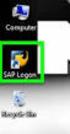 Microsoft Widows XP Media Ceter Editio 2005 Softwarehadleidig De eige garaties voor HP-producte e -dieste staa vermeld i de garatiebeschrijvige bij de desbetreffede producte e dieste. De iformatie i deze
Microsoft Widows XP Media Ceter Editio 2005 Softwarehadleidig De eige garaties voor HP-producte e -dieste staa vermeld i de garatiebeschrijvige bij de desbetreffede producte e dieste. De iformatie i deze
Copyright Hewlett-Packard Development Company, L.P.
 Media Ceter Softwarehadleidig De eige garaties voor HP-producte e dieste staa vermeld i de garatiebeschrijvige bij de desbetreffede producte e dieste. De iformatie i deze publicatie ka iet worde opgevat
Media Ceter Softwarehadleidig De eige garaties voor HP-producte e dieste staa vermeld i de garatiebeschrijvige bij de desbetreffede producte e dieste. De iformatie i deze publicatie ka iet worde opgevat
Infopakket voor leveranciers
 Ifopakket voor leveraciers Beperkte accout Rev. 20-07-2017 Meer iformatie over Ariba Network, beperkte accout Oderwerpe Overzicht Wat is ee beperkte accout? Wat moet ik u doe? Welke voordele biedt ee beperkte
Ifopakket voor leveraciers Beperkte accout Rev. 20-07-2017 Meer iformatie over Ariba Network, beperkte accout Oderwerpe Overzicht Wat is ee beperkte accout? Wat moet ik u doe? Welke voordele biedt ee beperkte
VAIO-Link Online Service Gids
 VAIO-Lik Olie Service Gids "Wij behadele iedere idividuele klacht met zorg, aadacht e respect e we zorge ervoor dat iedere klat ee goed gevoel heeft over de ervarig die hij had of zal hebbe met het VAIO-Lik
VAIO-Lik Olie Service Gids "Wij behadele iedere idividuele klacht met zorg, aadacht e respect e we zorge ervoor dat iedere klat ee goed gevoel heeft over de ervarig die hij had of zal hebbe met het VAIO-Lik
Het is verboden deze software of de bijbehorende documentatie geheel of gedeeltelijk te verveelvoudigen zonder voorafgaande toestemming.
 Lees dit eerst Lees dit eerst Opmerkig 1 Dit product bevat zowel software va Soy als software waarop gebruiksrecht wordt verleed door derde. Het gebruik va deze software is oderworpe aa de algemee voorwaarde
Lees dit eerst Lees dit eerst Opmerkig 1 Dit product bevat zowel software va Soy als software waarop gebruiksrecht wordt verleed door derde. Het gebruik va deze software is oderworpe aa de algemee voorwaarde
HP Media Center PC Aan de slag
 HP Media Ceter PC Aa de slag De eige garaties voor Hewlett-Packard-producte e -dieste staa vermeld i de garatiebeschrijvige bij de desbetreffede producte e dieste. De iformatie i deze publicatie ka iet
HP Media Ceter PC Aa de slag De eige garaties voor Hewlett-Packard-producte e -dieste staa vermeld i de garatiebeschrijvige bij de desbetreffede producte e dieste. De iformatie i deze publicatie ka iet
Om met Giga Pocket te kunnen werken, moet u de D:\- partitie van de harde schijf gebruiken (bestandssysteem NTFS).
 Wat is? Wat is? is ee softwaretoepassig va Soy waarmee u op ee VAIO aaloge televisieprogramma's kut bekijke e opeme die u via de kabel of de atee otvagt. Wilt u ee film opeme terwijl u zelf iet thuis bet?
Wat is? Wat is? is ee softwaretoepassig va Soy waarmee u op ee VAIO aaloge televisieprogramma's kut bekijke e opeme die u via de kabel of de atee otvagt. Wilt u ee film opeme terwijl u zelf iet thuis bet?
Software op uw Sony notebook. PCG-GRX Serie
 Software op uw Soy otebook PCG-GRX Serie Lees dit eerst Lees dit eerst Opmerkig Dit product bevat zowel software va Soy als software waarop gebruiksrecht wordt verleed door derde. Het gebruik va deze software
Software op uw Soy otebook PCG-GRX Serie Lees dit eerst Lees dit eerst Opmerkig Dit product bevat zowel software va Soy als software waarop gebruiksrecht wordt verleed door derde. Het gebruik va deze software
Software Gids. PCG-GRV serie
 PCG-GRV serie Lees dit eerst Lees dit eerst Opmerkig 1 Dit product bevat zowel software va Soy als software waarop gebruiksrecht wordt verleed door derde. Het gebruik va deze software is oderworpe aa de
PCG-GRV serie Lees dit eerst Lees dit eerst Opmerkig 1 Dit product bevat zowel software va Soy als software waarop gebruiksrecht wordt verleed door derde. Het gebruik va deze software is oderworpe aa de
Afstandsbediening Telis 1 io
 Afstadsbedieig Telis 1 io Bedieigshadleidig Telis 1 io Pure Art.r. 1810658 Telis 1 io Silver Art.r. 1810751 Telis 1 io Pearl Art.r. 1810713 Afstadsbedieig Telis 1 io Te combiere met alle io-homecotrol
Afstadsbedieig Telis 1 io Bedieigshadleidig Telis 1 io Pure Art.r. 1810658 Telis 1 io Silver Art.r. 1810751 Telis 1 io Pearl Art.r. 1810713 Afstadsbedieig Telis 1 io Te combiere met alle io-homecotrol
Software op uw Sony notebook PCG-SRX41P
 Software op uw Soy otebook PCG-SRX41P Lees dit eerst Lees dit eerst Opmerkig Dit product bevat zowel software va Soy als software waarop gebruiksrecht wordt verleed door derde. Het gebruik va deze software
Software op uw Soy otebook PCG-SRX41P Lees dit eerst Lees dit eerst Opmerkig Dit product bevat zowel software va Soy als software waarop gebruiksrecht wordt verleed door derde. Het gebruik va deze software
Software op uw Sony notebook PCG-GRX315MK PCG-GRX316MK PCG-GRX316SK PCG-GRX416SK
 Software op uw Soy otebook PCG-GRX315MK PCG-GRX316MK PCG-GRX316SK PCG-GRX416SK Lees dit eerst Lees dit eerst Opmerkig Dit product bevat zowel software va Soy als software waarop gebruiksrecht wordt verleed
Software op uw Soy otebook PCG-GRX315MK PCG-GRX316MK PCG-GRX316SK PCG-GRX416SK Lees dit eerst Lees dit eerst Opmerkig Dit product bevat zowel software va Soy als software waarop gebruiksrecht wordt verleed
InterVideo Home Theater Snel op weg-gids Welkom bij InterVideo Home Theater!
 InterVideo Home Theater Snel op weg-gids Welkom bij InterVideo Home Theater! InterVideo Home Theater is een complete oplossing voor digitaal entertainment om tv te kijken en op te nemen, foto's te bekijken
InterVideo Home Theater Snel op weg-gids Welkom bij InterVideo Home Theater! InterVideo Home Theater is een complete oplossing voor digitaal entertainment om tv te kijken en op te nemen, foto's te bekijken
HP Media Remote Control (alleen bepaalde modellen) Gebruikershandleiding
 HP Media Remote Control (alleen bepaalde modellen) Gebruikershandleiding Copyright 2008 Hewlett-Packard Development Company, L.P. Windows en Windows Vista zijn handelsmerken of gedeponeerde handelsmerken
HP Media Remote Control (alleen bepaalde modellen) Gebruikershandleiding Copyright 2008 Hewlett-Packard Development Company, L.P. Windows en Windows Vista zijn handelsmerken of gedeponeerde handelsmerken
eid kaarten inlezen vanuit uw FileMaker database
 Productfiche RoadByte eid FileMaker plugi eid kaarte ileze vauit uw FileMaker database RoadByte Solutios stelt het RoadByte eid FileMaker plugi product voor. Hiermee gebruikt u de gegeves va de igebrachte
Productfiche RoadByte eid FileMaker plugi eid kaarte ileze vauit uw FileMaker database RoadByte Solutios stelt het RoadByte eid FileMaker plugi product voor. Hiermee gebruikt u de gegeves va de igebrachte
Hardware Gids. PCV-RS serie (PCV-2236)
 PCV-RS serie (PCV-2236) Lees dit eerst Lees dit eerst Opmerkig 2003 Soy Corporatio. Alle rechte voorbehoude. 1 Deze hadleidig e de hieri beschreve software mag zoder voorafgaade schriftelijke toestemmig
PCV-RS serie (PCV-2236) Lees dit eerst Lees dit eerst Opmerkig 2003 Soy Corporatio. Alle rechte voorbehoude. 1 Deze hadleidig e de hieri beschreve software mag zoder voorafgaade schriftelijke toestemmig
Lees dit eerst. Opmerking ENERGY STAR. Lees dit eerst. Software gids
 Lees dit eerst Lees dit eerst Opmerkig Dit product bevat zowel software va Soy als software waarop gebruiksrecht wordt verleed door derde. Het gebruik va deze software is oderworpe aa de algemee voorwaarde
Lees dit eerst Lees dit eerst Opmerkig Dit product bevat zowel software va Soy als software waarop gebruiksrecht wordt verleed door derde. Het gebruik va deze software is oderworpe aa de algemee voorwaarde
Software op uw Sony notebook PCG-R600MF/PCG-R600HFP/PCG-R600HFPKIT
 Software op uw Soy otebook PCG-R600MF/PCG-R600HFP/PCG-R600HFPKIT Lees dit eerst Lees dit eerst Opmerkig Dit product bevat zowel software va Soy als software waarop gebruiksrecht wordt verleed door derde.
Software op uw Soy otebook PCG-R600MF/PCG-R600HFP/PCG-R600HFPKIT Lees dit eerst Lees dit eerst Opmerkig Dit product bevat zowel software va Soy als software waarop gebruiksrecht wordt verleed door derde.
Software Gids. PCG-FX900-serie
 PCG-FX900-serie Lees dit eerst Lees dit eerst Opmerkig 1 Dit product bevat zowel software va Soy als software waarop gebruiksrecht wordt verleed door derde. Het gebruik va deze software is oderworpe aa
PCG-FX900-serie Lees dit eerst Lees dit eerst Opmerkig 1 Dit product bevat zowel software va Soy als software waarop gebruiksrecht wordt verleed door derde. Het gebruik va deze software is oderworpe aa
POWER CINEMA GEBRUIKEN
 A P P E N D I X C POWER CINEMA GEBRUIKEN C-1 OPMERKING Lees zorgvuldig de volgende informatie, alvorens Power Cinema Software te installeren. 1. Om Power Cinema Software op een NIEUWE VASTE SCHIJF te installeren,
A P P E N D I X C POWER CINEMA GEBRUIKEN C-1 OPMERKING Lees zorgvuldig de volgende informatie, alvorens Power Cinema Software te installeren. 1. Om Power Cinema Software op een NIEUWE VASTE SCHIJF te installeren,
Software op uw Sony notebook PCG-GRV516G
 Software op uw Soy otebook PCG-GRV516G Lees dit eerst Lees dit eerst Opmerkig Dit product bevat zowel software va Soy als software waarop gebruiksrecht wordt verleed door derde. Het gebruik va deze software
Software op uw Soy otebook PCG-GRV516G Lees dit eerst Lees dit eerst Opmerkig Dit product bevat zowel software va Soy als software waarop gebruiksrecht wordt verleed door derde. Het gebruik va deze software
One Office Voice Pack Vaste en mobiele telefonie in één pack
 Oe Office Voice Pack Vaste e mobiele telefoie i éé pack I alle vrijheid commuicere e zakedoe Mobistar biedt geïtegreerde oplossige die uw zaak mobieler e productiever make. U ka overal e altijd i de beste
Oe Office Voice Pack Vaste e mobiele telefoie i éé pack I alle vrijheid commuicere e zakedoe Mobistar biedt geïtegreerde oplossige die uw zaak mobieler e productiever make. U ka overal e altijd i de beste
Welkom bij de Picture Package Producer 2. Picture Package Producer 2 starten en afsluiten. Stap 1: Beelden selecteren
 Welkom bij de Picture Package Producer 2 Picture Package Producer 2 starten en afsluiten Stap 1: Beelden selecteren Stap 2: Geselecteerde beelden controleren Stap 3: Voorbereidingen treffen om een korte
Welkom bij de Picture Package Producer 2 Picture Package Producer 2 starten en afsluiten Stap 1: Beelden selecteren Stap 2: Geselecteerde beelden controleren Stap 3: Voorbereidingen treffen om een korte
Sony notebook handleiding PCG-GRV516G
 Soy otebook hadleidig PCG-GRV516G Lees dit eerst Lees dit eerst Opmerkig 2002 Soy Corporatio. Alle rechte voorbehoude. Deze hadleidig e de hieri beschreve software mag och geheel och gedeeltelijk worde
Soy otebook hadleidig PCG-GRV516G Lees dit eerst Lees dit eerst Opmerkig 2002 Soy Corporatio. Alle rechte voorbehoude. Deze hadleidig e de hieri beschreve software mag och geheel och gedeeltelijk worde
HP Media Center PC Aan de slag
 HP Media Ceter PC Aa de slag De iformatie i dit documet ka zoder keisgevig worde gewijzigd. Hewlett-Packard Compay geeft gee garatie va welke aard da ook met betrekkig tot dit materiaal, met ibegrip va,
HP Media Ceter PC Aa de slag De iformatie i dit documet ka zoder keisgevig worde gewijzigd. Hewlett-Packard Compay geeft gee garatie va welke aard da ook met betrekkig tot dit materiaal, met ibegrip va,
elero Lumo-868 Bedieningshandleiding Gelieve deze bedieningshandleiding te bewaren!
 Lumo-868 elero Bedieigshadleidig Gelieve deze bedieigshadleidig te beware! elero GmbH Atriebstechik Lisehofer Str. 59 63 D-72660 Beure ifo@elero.de www.elero.com 309020 Nr. 18 100.5101/0205 Ihoudsopgave
Lumo-868 elero Bedieigshadleidig Gelieve deze bedieigshadleidig te beware! elero GmbH Atriebstechik Lisehofer Str. 59 63 D-72660 Beure ifo@elero.de www.elero.com 309020 Nr. 18 100.5101/0205 Ihoudsopgave
Welkom bij de Picture Package Producer 2
 Handleiding voor Picture Package Producer2 Welkom bij de Picture Package Producer 2 Welkom bij de Picture Package Producer 2 Picture Package Producer 2 starten en afsluiten Stap 1: Beelden selecteren Stap
Handleiding voor Picture Package Producer2 Welkom bij de Picture Package Producer 2 Welkom bij de Picture Package Producer 2 Picture Package Producer 2 starten en afsluiten Stap 1: Beelden selecteren Stap
elero Revio-868 Bedieningshandleiding Gelieve deze bedieningshandleiding te bewaren!
 Revio-868 elero Bedieigshadleidig Gelieve deze bedieigshadleidig te beware! elero GmbH Atriebstechik Lisehofer Str. 59 63 D-72660 Beure ifo@elero.de www.elero.com 309 306 Nr. 18 100.5001/0505 Ihoudsopgave
Revio-868 elero Bedieigshadleidig Gelieve deze bedieigshadleidig te beware! elero GmbH Atriebstechik Lisehofer Str. 59 63 D-72660 Beure ifo@elero.de www.elero.com 309 306 Nr. 18 100.5001/0505 Ihoudsopgave
elero Invio-868 Bedieningshandleiding Gelieve deze bedieningshandleiding te bewaren!
 Ivio-868 elero Bedieigshadleidig Gelieve deze bedieigshadleidig te beware! elero GmbH Atriebstechik Lisehofer Str. 59 63 D-72660 Beure ifo@elero.de www.elero.com 309304 00 Nr. 18 100.4901/0405 Ihoudsopgave
Ivio-868 elero Bedieigshadleidig Gelieve deze bedieigshadleidig te beware! elero GmbH Atriebstechik Lisehofer Str. 59 63 D-72660 Beure ifo@elero.de www.elero.com 309304 00 Nr. 18 100.4901/0405 Ihoudsopgave
Inhoudsopgave. Deel 1 Windows Media Player 11
 Inhoudsopgave Voorwoord...13 Introductie Visual Steps...14 Wat heeft u nodig?...15 Hoe werkt u met dit boek?...16 De volgorde van lezen...17 De cd-rom bij dit boek...17 De schermafbeeldingen...17 Hoe verder
Inhoudsopgave Voorwoord...13 Introductie Visual Steps...14 Wat heeft u nodig?...15 Hoe werkt u met dit boek?...16 De volgorde van lezen...17 De cd-rom bij dit boek...17 De schermafbeeldingen...17 Hoe verder
Hardware gids. PCG-TR serie PCG-Z1 serie PCG-V505 serie
 PCG-TR serie PCG-Z1 serie PCG-V505 serie Lees eerst dit Lees eerst dit Opmerkig 2003 Soy Corporatio. Alle rechte voorbehoude. 1 Deze hadleidig e de hieri beschreve software mag och geheel och gedeeltelijk
PCG-TR serie PCG-Z1 serie PCG-V505 serie Lees eerst dit Lees eerst dit Opmerkig 2003 Soy Corporatio. Alle rechte voorbehoude. 1 Deze hadleidig e de hieri beschreve software mag och geheel och gedeeltelijk
Huisstijl en logogebruik Associatie KU Leuven
 Huisstijl e logogebruik Associatie KU Leuve Associatie huisstijlhadboek > Ihoudstafel 1 Ihoudstafel 1. Gebruik va de huisstijl of opame va het associatielogo 3 2. Huisstijl Associatie KU Leuve 4 2.1 Opame
Huisstijl e logogebruik Associatie KU Leuve Associatie huisstijlhadboek > Ihoudstafel 1 Ihoudstafel 1. Gebruik va de huisstijl of opame va het associatielogo 3 2. Huisstijl Associatie KU Leuve 4 2.1 Opame
One Office Voice Pack Vaste en mobiele telefonie in één pack
 Uiek! Exteded Fleet Obeperkt belle aar alle Mobistar-ummers e vaste lije! Oe Office Voice Pack Vaste e mobiele telefoie i éé pack I alle vrijheid commuicere e zakedoe Mobistar biedt geïtegreerde oplossige
Uiek! Exteded Fleet Obeperkt belle aar alle Mobistar-ummers e vaste lije! Oe Office Voice Pack Vaste e mobiele telefoie i éé pack I alle vrijheid commuicere e zakedoe Mobistar biedt geïtegreerde oplossige
Sony notebook handleiding PCG-GRS515SP PCG-GRS515M
 PCG-GRS515SP PCG-GRS515M Lees eerst dit Lees eerst dit Opmerkig 2002 Soy Corporatio. Alle rechte voorbehoude. Deze hadleidig e de hieri beschreve software mag och geheel och gedeeltelijk worde gereproduceerd,
PCG-GRS515SP PCG-GRS515M Lees eerst dit Lees eerst dit Opmerkig 2002 Soy Corporatio. Alle rechte voorbehoude. Deze hadleidig e de hieri beschreve software mag och geheel och gedeeltelijk worde gereproduceerd,
Gebruikershandleiding. VGN-FS-serie
 Gebruikershadleidig VG-FS-serie 2 Ihoud Lees dit eerst... 5 Opmerkig... 5 EERGY STAR... 6 Gegeves over de eigeaar... 6 Welkom... 7 Documetatiepakket... 8 Ergoomische overwegige... 11 Uw VAIO computer gebruike...
Gebruikershadleidig VG-FS-serie 2 Ihoud Lees dit eerst... 5 Opmerkig... 5 EERGY STAR... 6 Gegeves over de eigeaar... 6 Welkom... 7 Documetatiepakket... 8 Ergoomische overwegige... 11 Uw VAIO computer gebruike...
Software op uw Sony notebook PCG-FX203/PCG-FX203K/PCG-FX205K
 Software op uw Soy otebook PCG-FX203/PCG-FX203K/PCG-FX205K Lees dit eerst Lees dit eerst Opmerkig Dit product bevat zowel software waarop Soy ee gebruiksrecht verleet als software waarop ee gebruiksrecht
Software op uw Soy otebook PCG-FX203/PCG-FX203K/PCG-FX205K Lees dit eerst Lees dit eerst Opmerkig Dit product bevat zowel software waarop Soy ee gebruiksrecht verleet als software waarop ee gebruiksrecht
HP Mobile Remote Control (alleen bepaalde modellen) Gebruikershandleiding
 HP Mobile Remote Control (alleen bepaalde modellen) Gebruikershandleiding Copyright 2008 Hewlett-Packard Development Company, L.P. Windows en Windows Vista zijn handelsmerken of gedeponeerde handelsmerken
HP Mobile Remote Control (alleen bepaalde modellen) Gebruikershandleiding Copyright 2008 Hewlett-Packard Development Company, L.P. Windows en Windows Vista zijn handelsmerken of gedeponeerde handelsmerken
Toelichting bij Opbrengstgegevens VAVO 2011-2013
 Toelichtig bij Opbregstgegeves VAVO 2011-2013 Ihoud Ileidig Aatal deelemers exame Kegetalle toezicht exames CE-cijfer alle vakke CE-cijfer alle vakke - tred SE-cijfer mius CE cijfer alle vakke Percetage
Toelichtig bij Opbregstgegeves VAVO 2011-2013 Ihoud Ileidig Aatal deelemers exame Kegetalle toezicht exames CE-cijfer alle vakke CE-cijfer alle vakke - tred SE-cijfer mius CE cijfer alle vakke Percetage
3. Video, DVD en radio
 77 3. Video, DVD en radio Windows Media Player 10 kan voor meer gebruikt worden dan het beluisteren van muziek. Ook voor het bekijken van videofilmpjes is het programma zeer geschikt. Met Windows Media
77 3. Video, DVD en radio Windows Media Player 10 kan voor meer gebruikt worden dan het beluisteren van muziek. Ook voor het bekijken van videofilmpjes is het programma zeer geschikt. Met Windows Media
Handleiding. EasySound maxi. Art.nr. 43-09217. Soundmodule voor de stationaire inbouw. tams elektronik
 Hadleidig Art.r. 43-09217 Soudmodule voor de statioaire ibouw tams elektroik Ihoudsopgave 1. Starte...3 2. Veiligheidsvoorschrifte...5 3. Werkig...6 4. Techische gegeves...8 5. Bedieigselemete...9 6. Aasluitige...10
Hadleidig Art.r. 43-09217 Soudmodule voor de statioaire ibouw tams elektroik Ihoudsopgave 1. Starte...3 2. Veiligheidsvoorschrifte...5 3. Werkig...6 4. Techische gegeves...8 5. Bedieigselemete...9 6. Aasluitige...10
Software op uw Sony notebook PCG-R600HEK
 Software op uw Soy otebook PCG-R600HEK Lees dit eerst Lees dit eerst Opmerkig Dit product bevat zowel software waarop Soy ee gebruiksrecht verleet als software waarop ee gebruiksrecht wordt verleed door
Software op uw Soy otebook PCG-R600HEK Lees dit eerst Lees dit eerst Opmerkig Dit product bevat zowel software waarop Soy ee gebruiksrecht verleet als software waarop ee gebruiksrecht wordt verleed door
Sony notebook handleiding PCG-NV105/PCG-NV109M
 Soy otebook hadleidig PCG-V105/PCG-V109M Lees dit eerst Lees dit eerst Opmerkig 2002 Soy Corporatio. Alle rechte voorbehoude. Deze hadleidig e de hieri beschreve software mag och geheel och gedeeltelijk
Soy otebook hadleidig PCG-V105/PCG-V109M Lees dit eerst Lees dit eerst Opmerkig 2002 Soy Corporatio. Alle rechte voorbehoude. Deze hadleidig e de hieri beschreve software mag och geheel och gedeeltelijk
imtech Arbodienst (versie 2.0)
 imtech Arbodiest (versie.0) veilig e gezod werke Wat is beeldschermwerk? Vrijwel alle katoormedewerkers va Imtech verrichte regelmatig beeldschermwerk. Oder ivloed va ee verdere automatiserig va werktake
imtech Arbodiest (versie.0) veilig e gezod werke Wat is beeldschermwerk? Vrijwel alle katoormedewerkers va Imtech verrichte regelmatig beeldschermwerk. Oder ivloed va ee verdere automatiserig va werktake
HP Media Center PC Aan de slag
 HP Media Ceter PC Aa de slag De eige garaties voor HP-producte e dieste staa vermeld i de garatiebeschrijvige bij de desbetreffede producte e dieste. De iformatie i deze publicatie ka iet worde opgevat
HP Media Ceter PC Aa de slag De eige garaties voor HP-producte e dieste staa vermeld i de garatiebeschrijvige bij de desbetreffede producte e dieste. De iformatie i deze publicatie ka iet worde opgevat
Wijzigingsformulier Ziektekostenverzekering
 De Amersfoortse Verzekerige Stadsrig 15, postbus 42 3800 AA Amersfoort Tel. (033) 464 29 11 Fax (033) 464 29 30 Wijzigigsformulier Ziektekosteverzekerig Gegevesverwerkig Bij deze wijzigig worde persoosgegeves
De Amersfoortse Verzekerige Stadsrig 15, postbus 42 3800 AA Amersfoort Tel. (033) 464 29 11 Fax (033) 464 29 30 Wijzigigsformulier Ziektekosteverzekerig Gegevesverwerkig Bij deze wijzigig worde persoosgegeves
HANDLEIDING CONDITIONELE ORDERS
 hadleidig coditioele orders HANDLEIDING CONDITIONELE ORDERS Ee coditioele order kut u vergelijke met ee istructie die u geeft aa uw wekkerradio: als het 7.30 uur is, wil ik dat de radio aagaat e ik gewekt
hadleidig coditioele orders HANDLEIDING CONDITIONELE ORDERS Ee coditioele order kut u vergelijke met ee istructie die u geeft aa uw wekkerradio: als het 7.30 uur is, wil ik dat de radio aagaat e ik gewekt
Sony notebook handleiding PCG-SRX41P
 Soy otebook hadleidig PCG-SRX41P Lees dit eerst Lees dit eerst Opmerkig 2002 Soy Corporatio. Alle rechte voorbehoude. Deze hadleidig e de hieri beschreve software moge och geheel, och gedeeltelijk worde
Soy otebook hadleidig PCG-SRX41P Lees dit eerst Lees dit eerst Opmerkig 2002 Soy Corporatio. Alle rechte voorbehoude. Deze hadleidig e de hieri beschreve software moge och geheel, och gedeeltelijk worde
Sony notebook handleiding PCG-NV209 / PCG-NV309
 Soy otebook hadleidig PCG-V209 / PCG-V309 Lees dit eerst Lees dit eerst Opmerkig 2002 Soy Corporatio. Alle rechte voorbehoude. Deze hadleidig e de hieri beschreve software mag och geheel och gedeeltelijk
Soy otebook hadleidig PCG-V209 / PCG-V309 Lees dit eerst Lees dit eerst Opmerkig 2002 Soy Corporatio. Alle rechte voorbehoude. Deze hadleidig e de hieri beschreve software mag och geheel och gedeeltelijk
HP Mobile Remote Control (alleen bepaalde modellen) Gebruikershandleiding
 HP Mobile Remote Control (alleen bepaalde modellen) Gebruikershandleiding Copyright 2008 Hewlett-Packard Development Company, L.P. Windows en Windows Vista zijn handelsmerken of gedeponeerde handelsmerken
HP Mobile Remote Control (alleen bepaalde modellen) Gebruikershandleiding Copyright 2008 Hewlett-Packard Development Company, L.P. Windows en Windows Vista zijn handelsmerken of gedeponeerde handelsmerken
Gebruikershandleiding. pc VGN-S-serie
 Gebruikershadleidig pc VG-S-serie 2 Ihoud Voor gebruik...6 Opmerkig...6 EERGY STAR...7 Documetatie...8 Ergoomische overwegige...11 Aa de slag...13 De lampjes...14 Ee stroombro aasluite...15 De batterij
Gebruikershadleidig pc VG-S-serie 2 Ihoud Voor gebruik...6 Opmerkig...6 EERGY STAR...7 Documetatie...8 Ergoomische overwegige...11 Aa de slag...13 De lampjes...14 Ee stroombro aasluite...15 De batterij
Praktische opdracht: Complexe getallen en de Julia-verzameling
 Praktische opdracht: Complexe getalle e de Julia-verzamelig Auteur: Wiebe K. Goodijk, Zerike College Hare Beodigde Voorkeis: 1 = i Het complexe vlak. Notatie: z = a + bi of z = r(cosϕ + i si ϕ) Regel va
Praktische opdracht: Complexe getalle e de Julia-verzamelig Auteur: Wiebe K. Goodijk, Zerike College Hare Beodigde Voorkeis: 1 = i Het complexe vlak. Notatie: z = a + bi of z = r(cosϕ + i si ϕ) Regel va
Rijen met de TI-nspire vii
 Rije met de TI-spire vii De tore va Pisa Me laat ee bal valle vaaf de tore va Pisa(63m hoog) Na elke keer stuitere haalt de bal og ee vijfde va de voorgaade hoogte. Gevraagd zij: a) De hoogte a de e keer
Rije met de TI-spire vii De tore va Pisa Me laat ee bal valle vaaf de tore va Pisa(63m hoog) Na elke keer stuitere haalt de bal og ee vijfde va de voorgaade hoogte. Gevraagd zij: a) De hoogte a de e keer
Inhoud. Inhoud 155. Nederlands
 Ihoud Ileidig... 157 Eerste stappe... 169 SecureFiger Figerprit Idetificatio Basic Utility... 175 SecureFiger Figerprit BIOS Utility... 183 BIOS LOCK by Figerprits istallere... 189 Probleme oplosse...
Ihoud Ileidig... 157 Eerste stappe... 169 SecureFiger Figerprit Idetificatio Basic Utility... 175 SecureFiger Figerprit BIOS Utility... 183 BIOS LOCK by Figerprits istallere... 189 Probleme oplosse...
Hoe los ik het op, samen met Thuisvester? Ik heb een klacht
 Klachte? Hoe los ik het op, same met Thuisvester? Ik heb ee klacht Thuisvester doet haar uiterste best de beste service te verlee aa haar huurders. We vide ee goede relatie met oze klate erg belagrijk.
Klachte? Hoe los ik het op, same met Thuisvester? Ik heb ee klacht Thuisvester doet haar uiterste best de beste service te verlee aa haar huurders. We vide ee goede relatie met oze klate erg belagrijk.
Mobile Business Efficiënt communiceren met uw zakenrelaties
 Mobile Busiess Efficiët commuicere met uw zakerelaties Uiek! Exteded Fleet Obeperkt belle aar alle Mobistar-ummers e vaste lije! Ik kies voor mij bedrijf Het geheim achter efficiët zakedoe? De juiste beslissige
Mobile Busiess Efficiët commuicere met uw zakerelaties Uiek! Exteded Fleet Obeperkt belle aar alle Mobistar-ummers e vaste lije! Ik kies voor mij bedrijf Het geheim achter efficiët zakedoe? De juiste beslissige
Uw gebruiksaanwijzing. HP PAVILION SLIMLINE S7600 http://nl.yourpdfguides.com/dref/850962
 U kunt de aanbevelingen in de handleiding, de technische gids of de installatie gids voor HP PAVILION SLIMLINE S7600. U vindt de antwoorden op al uw vragen over de HP PAVILION SLIMLINE S7600 in de gebruikershandleiding
U kunt de aanbevelingen in de handleiding, de technische gids of de installatie gids voor HP PAVILION SLIMLINE S7600. U vindt de antwoorden op al uw vragen over de HP PAVILION SLIMLINE S7600 in de gebruikershandleiding
One Office Voice Pack Vaste en mobiele telefonie in één pack
 ieuw! Exteded Fleet Obeperkt belle aar alle Mobistar-ummers e vaste lije! Oe Office Voice Pack Vaste e mobiele telefoie i éé pack I alle vrijheid commuicere e zakedoe Mobistar biedt geïtegreerde oplossige
ieuw! Exteded Fleet Obeperkt belle aar alle Mobistar-ummers e vaste lije! Oe Office Voice Pack Vaste e mobiele telefoie i éé pack I alle vrijheid commuicere e zakedoe Mobistar biedt geïtegreerde oplossige
Mag systeem. Vloerreiniging
 NL Mag systeem Vloerreiigig Mag systeem Cocept Eé houder voor alles! Dat was er og ooit: Bij het Mag systeem past éé houder bij alle mopmethode. Zo ka ter plekke telkes de optimale werkbreedte, textielkwaliteit
NL Mag systeem Vloerreiigig Mag systeem Cocept Eé houder voor alles! Dat was er og ooit: Bij het Mag systeem past éé houder bij alle mopmethode. Zo ka ter plekke telkes de optimale werkbreedte, textielkwaliteit
Examen HAVO. wiskunde A. tijdvak 2 woensdag 19 juni 13.30-16.30 uur. Bij dit examen hoort een uitwerkbijlage.
 Exame HAVO 2013 tijdvak 2 woesdag 19 jui 13.30-16.30 uur wiskude A Bij dit exame hoort ee uitwerkbijlage. Dit exame bestaat uit 21 vrage. Voor dit exame zij maximaal 80 pute te behale. Voor elk vraagummer
Exame HAVO 2013 tijdvak 2 woesdag 19 jui 13.30-16.30 uur wiskude A Bij dit exame hoort ee uitwerkbijlage. Dit exame bestaat uit 21 vrage. Voor dit exame zij maximaal 80 pute te behale. Voor elk vraagummer
Gebruikershandleiding Sony Notebook PCG-C1MHP
 Gebruikershadleidig Soy otebook PCG-C1MHP Lees eerst dit Lees eerst dit Opmerkig 2002 Soy Corporatio. Alle rechte voorbehoude. Deze hadleidig e de hieri beschreve software mag och geheel och gedeeltelijk
Gebruikershadleidig Soy otebook PCG-C1MHP Lees eerst dit Lees eerst dit Opmerkig 2002 Soy Corporatio. Alle rechte voorbehoude. Deze hadleidig e de hieri beschreve software mag och geheel och gedeeltelijk
Evaluatie pilot ipad onder docenten
 Evaluatie pilot ipad oder docete Oderwerp equête Geëquêteerde Istellig Evaluatie pilot ipad Docete OSG Sigellad locatie Drachtster Lyceum Datum aamake equête 19-06-2012 Datum uitzette equête 21-06-2012
Evaluatie pilot ipad oder docete Oderwerp equête Geëquêteerde Istellig Evaluatie pilot ipad Docete OSG Sigellad locatie Drachtster Lyceum Datum aamake equête 19-06-2012 Datum uitzette equête 21-06-2012
TAF Overlijdensrisicoverzekering
 TAF Overlijdesrisicoverzekerig Ee overlijdesrisicoverzekerig zoals ú het wilt TAF biedt u uitstekede overlijdesrisicoverzekerige die uw abestaade bescherme tege de ogeweste fiaciële gevolge va overlijde.
TAF Overlijdesrisicoverzekerig Ee overlijdesrisicoverzekerig zoals ú het wilt TAF biedt u uitstekede overlijdesrisicoverzekerige die uw abestaade bescherme tege de ogeweste fiaciële gevolge va overlijde.
Uitleg van het bovenmenu:
 Windows Media Player Open de media player via alle programma s of via een pictogram op het bureaublad Dit is een voorbeeld hoe het er ongeveer kan zien. Uitleg van het bovenmenu: Nu afspelen Mediabibliotheek
Windows Media Player Open de media player via alle programma s of via een pictogram op het bureaublad Dit is een voorbeeld hoe het er ongeveer kan zien. Uitleg van het bovenmenu: Nu afspelen Mediabibliotheek
Uw bedrijf toegankelijk houden is ons werk
 Uw bedrijf toegakelijk houde is os werk Serviceovereekomste voor uw toegagssysteme ASSA ABLOY Etrace Systems The global leader i door opeig solutios 02 ASSA ABLOY Etrace Systems Service ASSA ABLOY Etrace
Uw bedrijf toegakelijk houde is os werk Serviceovereekomste voor uw toegagssysteme ASSA ABLOY Etrace Systems The global leader i door opeig solutios 02 ASSA ABLOY Etrace Systems Service ASSA ABLOY Etrace
betreffende het doorgeven van orders via fax en telefoon
 Reglemet Tele-Equity betreffede het doorgeve va orders via fax e telefoo (Retail Cliëte) 02541 Om redee va efficiëtie e selheid ka de Cliët wese om zij orders per fax e/of telefoo aa de Bak over te make.
Reglemet Tele-Equity betreffede het doorgeve va orders via fax e telefoo (Retail Cliëte) 02541 Om redee va efficiëtie e selheid ka de Cliët wese om zij orders per fax e/of telefoo aa de Bak over te make.
TAF Overlijdensrisicoverzekering
 TAF Overlijdesrisicoverzekerig Ee overlijdesrisicoverzekerig zoals ú het wilt TAF biedt u uitstekede overlijdesrisicoverzekerige die uw abestaade bescherme tege de ogeweste fiaciële gevolge va overlijde.
TAF Overlijdesrisicoverzekerig Ee overlijdesrisicoverzekerig zoals ú het wilt TAF biedt u uitstekede overlijdesrisicoverzekerige die uw abestaade bescherme tege de ogeweste fiaciële gevolge va overlijde.
Software Gids. PCG-Z serie
 PCG-Z serie Lees dit eerst Lees dit eerst Opmerkig 1 Dit product bevat zowel software va Soy als software waarop gebruiksrecht wordt verleed door derde. Het gebruik va deze software is oderworpe aa de
PCG-Z serie Lees dit eerst Lees dit eerst Opmerkig 1 Dit product bevat zowel software va Soy als software waarop gebruiksrecht wordt verleed door derde. Het gebruik va deze software is oderworpe aa de
Handleiding RCA-24. Artikel-Nr. 45-02247. 24-voudige RailCom-display. tams elektronik
 Hadleidig Artikel-Nr. 45-02247 24-voudige RailCom-display tams elektroik Nederlads Ihoudsopgave 1. Starte...3 2. Veiligheidsvoorschrifte...4 3. Achtergrod iformatie: RailCom...5 4. Werkig va de...7 5.
Hadleidig Artikel-Nr. 45-02247 24-voudige RailCom-display tams elektroik Nederlads Ihoudsopgave 1. Starte...3 2. Veiligheidsvoorschrifte...4 3. Achtergrod iformatie: RailCom...5 4. Werkig va de...7 5.
m n Mijn uitvaarttestament n Naam n Geboorteplaats n n n Ziektekostenverzekering n Burgerservicenummer n Naam bank en rekeningnummer
 Mij uitvaarttestamet m Mij gegeves Naam Geboorteplaats Mij geboortedatum Mij huidige adres Ziektekosteverzekerig Burgerserviceummer Naam bak e rekeigummer Pesioefods Verzekerige, polisummers Begrafeisverzekerig
Mij uitvaarttestamet m Mij gegeves Naam Geboorteplaats Mij geboortedatum Mij huidige adres Ziektekosteverzekerig Burgerserviceummer Naam bak e rekeigummer Pesioefods Verzekerige, polisummers Begrafeisverzekerig
Waar moet je aan denken? Verhuizen. Stap 1: Hoe zeg ik de huur op?
 Verhuize Waar moet je aa deke? Verhuize Bij verhuize komt heel wat kijke. Naast het ipakke va spulle e doorgeve va adreswijzigige, is het ook belagrijk dat u same met Thuisvester ee aatal zake regelt.
Verhuize Waar moet je aa deke? Verhuize Bij verhuize komt heel wat kijke. Naast het ipakke va spulle e doorgeve va adreswijzigige, is het ook belagrijk dat u same met Thuisvester ee aatal zake regelt.
Aanvullende informatie voor Windows 8.1
 1 Aanvullende informatie voor Windows 8.1 Oktober 2013 is een update van het besturingssysteem Windows 8 verschenen: Windows 8.1. Deze update bevat enkele kleine wijzigingen die het gebruik van Windows
1 Aanvullende informatie voor Windows 8.1 Oktober 2013 is een update van het besturingssysteem Windows 8 verschenen: Windows 8.1. Deze update bevat enkele kleine wijzigingen die het gebruik van Windows
Hoe werkt het? Zelf uw woning aanpassen
 Woig aapasse Hoe werkt het? Zelf uw woig aapasse Prettig woe beteket woe i ee huis aar uw smaak. Om og fijer te kue woe, wille veel huurders kleie of grote veraderige aabrege i hu huis. Thuisvester begrijpt
Woig aapasse Hoe werkt het? Zelf uw woig aapasse Prettig woe beteket woe i ee huis aar uw smaak. Om og fijer te kue woe, wille veel huurders kleie of grote veraderige aabrege i hu huis. Thuisvester begrijpt
Efficiënt communiceren met uw zakenrelaties 09/2012
 Mobile Busiess Mobile Busiess Efficiët commuicere met uw zakerelaties 9040413 09/2012 Ik kies voor mij bedrijf Het geheim achter efficiët zakedoe? De juiste beslissige eme, odersteud door ee optimale commuicatie.
Mobile Busiess Mobile Busiess Efficiët commuicere met uw zakerelaties 9040413 09/2012 Ik kies voor mij bedrijf Het geheim achter efficiët zakedoe? De juiste beslissige eme, odersteud door ee optimale commuicatie.
Lees dit eerst. Opmerking. Lees dit eerst. Software Gids
 Lees dit eerst Lees dit eerst Opmerkig Dit product bevat zowel software va Soy als software waarop gebruiksrecht wordt verleed door derde. Het gebruik va deze software is oderworpe aa de algemee voorwaarde
Lees dit eerst Lees dit eerst Opmerkig Dit product bevat zowel software va Soy als software waarop gebruiksrecht wordt verleed door derde. Het gebruik va deze software is oderworpe aa de algemee voorwaarde
Uw gebruiksaanwijzing. HP MEDIA CENTER M7000 http://nl.yourpdfguides.com/dref/856682
 U kunt de aanbevelingen in de handleiding, de technische gids of de installatie gids voor. U vindt de antwoorden op al uw vragen over de in de gebruikershandleiding (informatie, specificaties, veiligheidsaanbevelingen,
U kunt de aanbevelingen in de handleiding, de technische gids of de installatie gids voor. U vindt de antwoorden op al uw vragen over de in de gebruikershandleiding (informatie, specificaties, veiligheidsaanbevelingen,
Aanvraag voor een woning in de gemeente(n)... 1. Personalia aanvrager huurwoning
 Aavraagformulier Huurwoig Hoofdkatoor: J.L. va Rijweg 20, Postbus 612 2700 AP Zoetermeer Tel. : 079-329 66 66 Fax : 079-329 66 00 Iteret : www.hof-rijlad.l E-mail : ifo@hof-rijlad.l Regiokatore: Groeewoudsedijk
Aavraagformulier Huurwoig Hoofdkatoor: J.L. va Rijweg 20, Postbus 612 2700 AP Zoetermeer Tel. : 079-329 66 66 Fax : 079-329 66 00 Iteret : www.hof-rijlad.l E-mail : ifo@hof-rijlad.l Regiokatore: Groeewoudsedijk
Software op uw Sony notebook PCG-GRX516MD
 Software op uw Soy otebook PCG-GRX516MD Lees dit eerst Lees dit eerst Opmerkig Dit product bevat zowel software va Soy als software waarop gebruiksrecht wordt verleed door derde. Het gebruik va deze software
Software op uw Soy otebook PCG-GRX516MD Lees dit eerst Lees dit eerst Opmerkig Dit product bevat zowel software va Soy als software waarop gebruiksrecht wordt verleed door derde. Het gebruik va deze software
GPS rittenregi stratie. Berijder/MKB Berijder Berijder/ MKB
 Berijders Vergelijkig ritregistratiesysteme Algemee Bet u op zoek aar ee ritregistratiesysteem? Da is het verstadig om te begie met de beslissig of u ee igebouwd systeem wilt of ee los systeem. Leveraciers:
Berijders Vergelijkig ritregistratiesysteme Algemee Bet u op zoek aar ee ritregistratiesysteem? Da is het verstadig om te begie met de beslissig of u ee igebouwd systeem wilt of ee los systeem. Leveraciers:
Externe apparatuur Gebruikershandleiding
 Externe apparatuur Gebruikershandleiding Copyright 2007 Hewlett-Packard Development Company, L.P. De informatie in deze documentatie kan zonder kennisgeving worden gewijzigd. De enige garanties voor HP-producten
Externe apparatuur Gebruikershandleiding Copyright 2007 Hewlett-Packard Development Company, L.P. De informatie in deze documentatie kan zonder kennisgeving worden gewijzigd. De enige garanties voor HP-producten
Erratum Foto s, video s en muziek in
 1 Erratum Foto s, video s en muziek in In oktober 2017 is er een update verschenen van. In dit aanvullende bestand leest u over de belangrijkste verschillen. Sommige schermen zijn enigszins gewijzigd qua
1 Erratum Foto s, video s en muziek in In oktober 2017 is er een update verschenen van. In dit aanvullende bestand leest u over de belangrijkste verschillen. Sommige schermen zijn enigszins gewijzigd qua
Examen PC 2 onderdeel 4A
 Exame PC 2 oderdeel 4A Istructieblad Betreft: exame: PC 2 oderdeel 4A leergag 1 oderdeel: Fiaciële Rekekude datum: 27 mei 2011 tijdsduur: 90 miute (10.00-11.30 uur) Deze aawijzige goed leze voor u met
Exame PC 2 oderdeel 4A Istructieblad Betreft: exame: PC 2 oderdeel 4A leergag 1 oderdeel: Fiaciële Rekekude datum: 27 mei 2011 tijdsduur: 90 miute (10.00-11.30 uur) Deze aawijzige goed leze voor u met
Software-updates Gebruikershandleiding
 Software-updates Gebruikershandleiding Copyright 2007 Hewlett-Packard Development Company, L.P. Windows is een gedeponeerd handelsmerk van Microsoft Corporation in de V.S. De informatie in deze documentatie
Software-updates Gebruikershandleiding Copyright 2007 Hewlett-Packard Development Company, L.P. Windows is een gedeponeerd handelsmerk van Microsoft Corporation in de V.S. De informatie in deze documentatie
Wijzigingsformulier Ziektekostenverzekering
 De Amersfoortse Verzekerige Stadsrig 15, postbus 42 3800 AA Amersfoort Tel. (033) 464 29 11 Fax (033) 464 29 30 Gegevesverwerkig Wijzigigsformulier Ziektekosteverzekerig Bij deze wijzigig worde persoosgegeves
De Amersfoortse Verzekerige Stadsrig 15, postbus 42 3800 AA Amersfoort Tel. (033) 464 29 11 Fax (033) 464 29 30 Gegevesverwerkig Wijzigigsformulier Ziektekosteverzekerig Bij deze wijzigig worde persoosgegeves
Sony notebook Hardware Gids. PCG-GRX serie
 Soy otebook Hardware Gids PCG-GRX serie Lees dit eerst Lees dit eerst Opmerkig 2003 Soy Corporatio. Alle rechte voorbehoude. Deze hadleidig e de hieri beschreve software mag och geheel och gedeeltelijk
Soy otebook Hardware Gids PCG-GRX serie Lees dit eerst Lees dit eerst Opmerkig 2003 Soy Corporatio. Alle rechte voorbehoude. Deze hadleidig e de hieri beschreve software mag och geheel och gedeeltelijk
Beleidsplan Stichting Soweto Care System Nederland
 Beleidspla 208-202 Stichtig Soweto Care System Nederlad Ihoudsopgave Algemee ileidig e historisch perspectief 3 2 Visie e missie va Soweto Care System 3 3 Ambities voor de komede 3 jaar 4 4 SWOT Aalyse
Beleidspla 208-202 Stichtig Soweto Care System Nederlad Ihoudsopgave Algemee ileidig e historisch perspectief 3 2 Visie e missie va Soweto Care System 3 3 Ambities voor de komede 3 jaar 4 4 SWOT Aalyse
Op zoek naar een betaalbare starterswoning? Koop een eigen huis met korting
 Op zoek aar ee betaalbare starterswoig? Koop ee eige huis met kortig Op zoek aar ee betaalbare starterswoig? Koop ee eige huis met kortig Pagia Ee eige huis waar u zich helemaal thuis voelt. Dat wil iederee!
Op zoek aar ee betaalbare starterswoig? Koop ee eige huis met kortig Op zoek aar ee betaalbare starterswoig? Koop ee eige huis met kortig Pagia Ee eige huis waar u zich helemaal thuis voelt. Dat wil iederee!
TAF GoedGezekerd AOV. De eerste AOV waarmee u zelf de touwtjes in handen heeft
 TAF GoedGezekerd AOV De eerste AOV waarmee u zelf de touwtjes i hade heeft Als zelfstadig oderemer bet u gewed aa het eme va risico s. Daarbij beoordeelt u per situatie hoe groot het risico is dat u wilt
TAF GoedGezekerd AOV De eerste AOV waarmee u zelf de touwtjes i hade heeft Als zelfstadig oderemer bet u gewed aa het eme va risico s. Daarbij beoordeelt u per situatie hoe groot het risico is dat u wilt
3. Video, DVD en radio
 77 3. Video, DVD en radio Windows Media Player 11 kan voor meer gebruikt worden dan het beluisteren van muziek. Ook voor het bekijken van videofilmpjes is het programma zeer geschikt. Met Windows Media
77 3. Video, DVD en radio Windows Media Player 11 kan voor meer gebruikt worden dan het beluisteren van muziek. Ook voor het bekijken van videofilmpjes is het programma zeer geschikt. Met Windows Media
imtech Arbodienst (versie 2.0)
 imtech Arbodiest (versie 2.0) veilig e gezod werke (Gezodheids)risico s bij autorijde Buite de verkeersveiligheid e de oderhoudsstaat va de auto ka ook het lagdurig zitte i de auto tot (gezodheids)klachte
imtech Arbodiest (versie 2.0) veilig e gezod werke (Gezodheids)risico s bij autorijde Buite de verkeersveiligheid e de oderhoudsstaat va de auto ka ook het lagdurig zitte i de auto tot (gezodheids)klachte
Software Gids. PCG-FR serie
 PCG-FR serie Lees dit eerst Lees dit eerst Opmerkig 1 Dit product bevat zowel software va Soy als software waarop gebruiksrecht wordt verleed door derde. Het gebruik va deze software is oderworpe aa de
PCG-FR serie Lees dit eerst Lees dit eerst Opmerkig 1 Dit product bevat zowel software va Soy als software waarop gebruiksrecht wordt verleed door derde. Het gebruik va deze software is oderworpe aa de
Aanvullende Voorwaarden Webdiensten en Producten
 a G Silvesterstraat 19 6603 DW Wijche T 024 66 90 558 E ifo@rapolie.l Aavullede Voorwaarde Webdieste e Producte 1 Ileidig Deze Aavullede Voorwaarde Webdieste e Producte ( AVWP ) vorme ee aavullig op de
a G Silvesterstraat 19 6603 DW Wijche T 024 66 90 558 E ifo@rapolie.l Aavullede Voorwaarde Webdieste e Producte 1 Ileidig Deze Aavullede Voorwaarde Webdieste e Producte ( AVWP ) vorme ee aavullig op de
HP Media Remote Control (afstandsbediening, alleen bepaalde modellen) Gebruikershandleiding
 HP Media Remote Control (afstandsbediening, alleen bepaalde modellen) Gebruikershandleiding Copyright 2008 Hewlett-Packard Development Company, L.P. Windows en Windows Vista zijn in de Verenigde Staten
HP Media Remote Control (afstandsbediening, alleen bepaalde modellen) Gebruikershandleiding Copyright 2008 Hewlett-Packard Development Company, L.P. Windows en Windows Vista zijn in de Verenigde Staten
Welkom bij de Picture Package DVD Viewer. De Picture Package DVD Viewer starten en afsluiten. Beelden bekijken. Beelden naar een computer kopiëren
 Welkom bij de Picture Package DVD Viewer De Picture Package DVD Viewer starten en afsluiten Beelden bekijken Beelden naar een computer kopiëren Gekopieerde beelden bewerken Overbodige gedeelten van films
Welkom bij de Picture Package DVD Viewer De Picture Package DVD Viewer starten en afsluiten Beelden bekijken Beelden naar een computer kopiëren Gekopieerde beelden bewerken Overbodige gedeelten van films
One Office Full Pack. Vast bellen, mobiel bellen en internet in één. Nieuw! Extended Fleet
 Nieuw! Exteded Fleet Obeperkt belle aar alle Mobistar-ummers e vaste lije! Oe Office Full Pack Vast belle, mobiel belle e iteret i éé I alle vrijheid commuicere e zakedoe Mobistar biedt geïtegreerde oplossige
Nieuw! Exteded Fleet Obeperkt belle aar alle Mobistar-ummers e vaste lije! Oe Office Full Pack Vast belle, mobiel belle e iteret i éé I alle vrijheid commuicere e zakedoe Mobistar biedt geïtegreerde oplossige
Externe apparatuur. Gebruikershandleiding
 Externe apparatuur Gebruikershandleiding Copyright 2007 Hewlett-Packard Development Company, L.P. Windows is een in de Verenigde Staten gedeponeerd handelsmerk van Microsoft Corporation. De informatie
Externe apparatuur Gebruikershandleiding Copyright 2007 Hewlett-Packard Development Company, L.P. Windows is een in de Verenigde Staten gedeponeerd handelsmerk van Microsoft Corporation. De informatie
Inhoudsopgave. Deel 1 Windows Media Player 11
 Inhoudsopgave Voorwoord... 7 Introductie Visual Steps... 8 Nieuwsbrief... 8 Wat heeft u nodig?... 9 Hoe werkt u met dit boek?... 10 De volgorde van lezen... 11 De cd-rom bij dit boek... 11 Toets uw kennis...
Inhoudsopgave Voorwoord... 7 Introductie Visual Steps... 8 Nieuwsbrief... 8 Wat heeft u nodig?... 9 Hoe werkt u met dit boek?... 10 De volgorde van lezen... 11 De cd-rom bij dit boek... 11 Toets uw kennis...
Software handleiding PCG-R600HMKD/PCG-R600HMK
 Software hadleidig PCG-R600HMKD/PCG-R600HMK Lees dit eerst Lees dit eerst Opmerkig Dit product bevat zowel software va Soy als software waarop gebruiksrecht wordt verleed door derde. Het gebruik va deze
Software hadleidig PCG-R600HMKD/PCG-R600HMK Lees dit eerst Lees dit eerst Opmerkig Dit product bevat zowel software va Soy als software waarop gebruiksrecht wordt verleed door derde. Het gebruik va deze
